Page 1
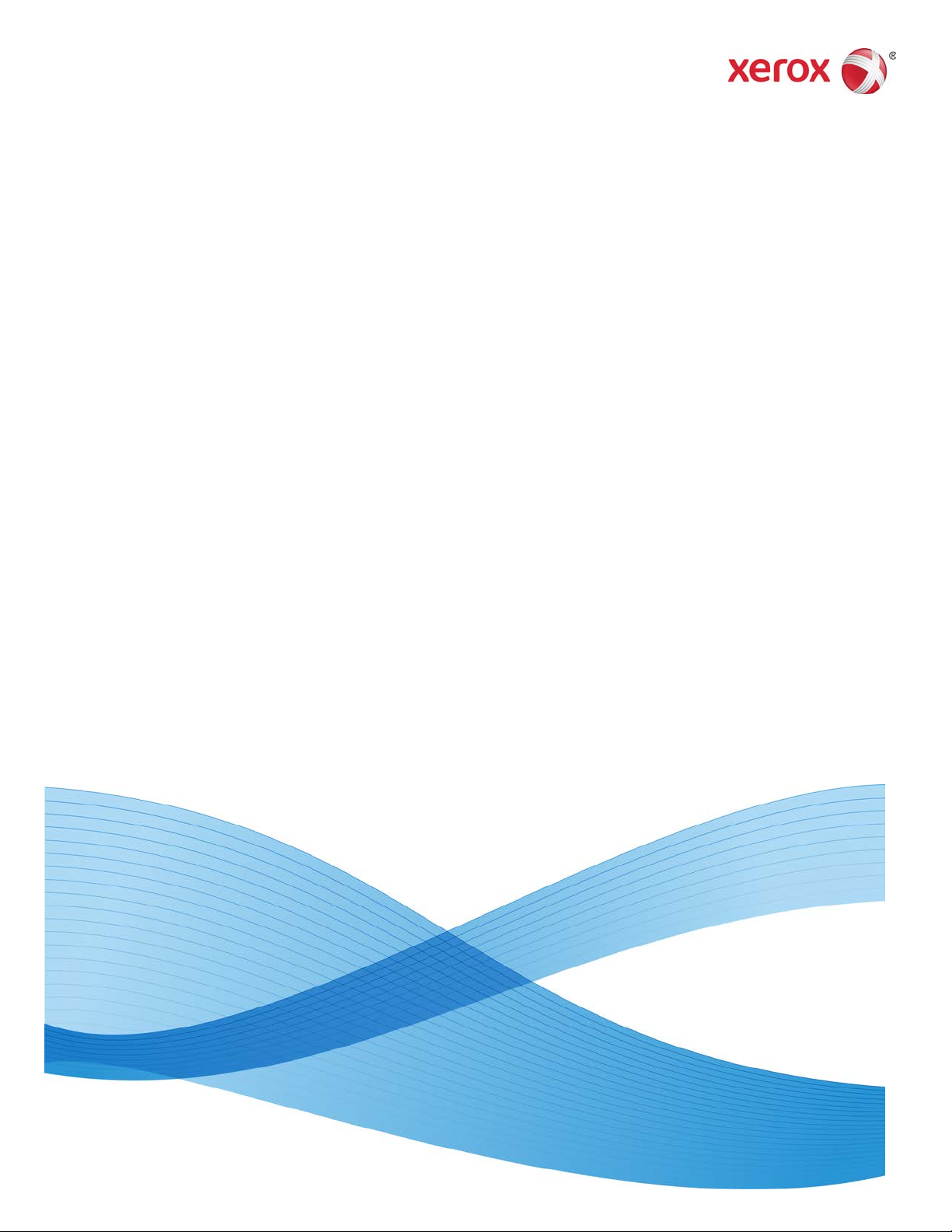
Versione 3.0
Settembre 2013
Stampante Xerox® D110/D125/D136
Guida per l'utente
Page 2
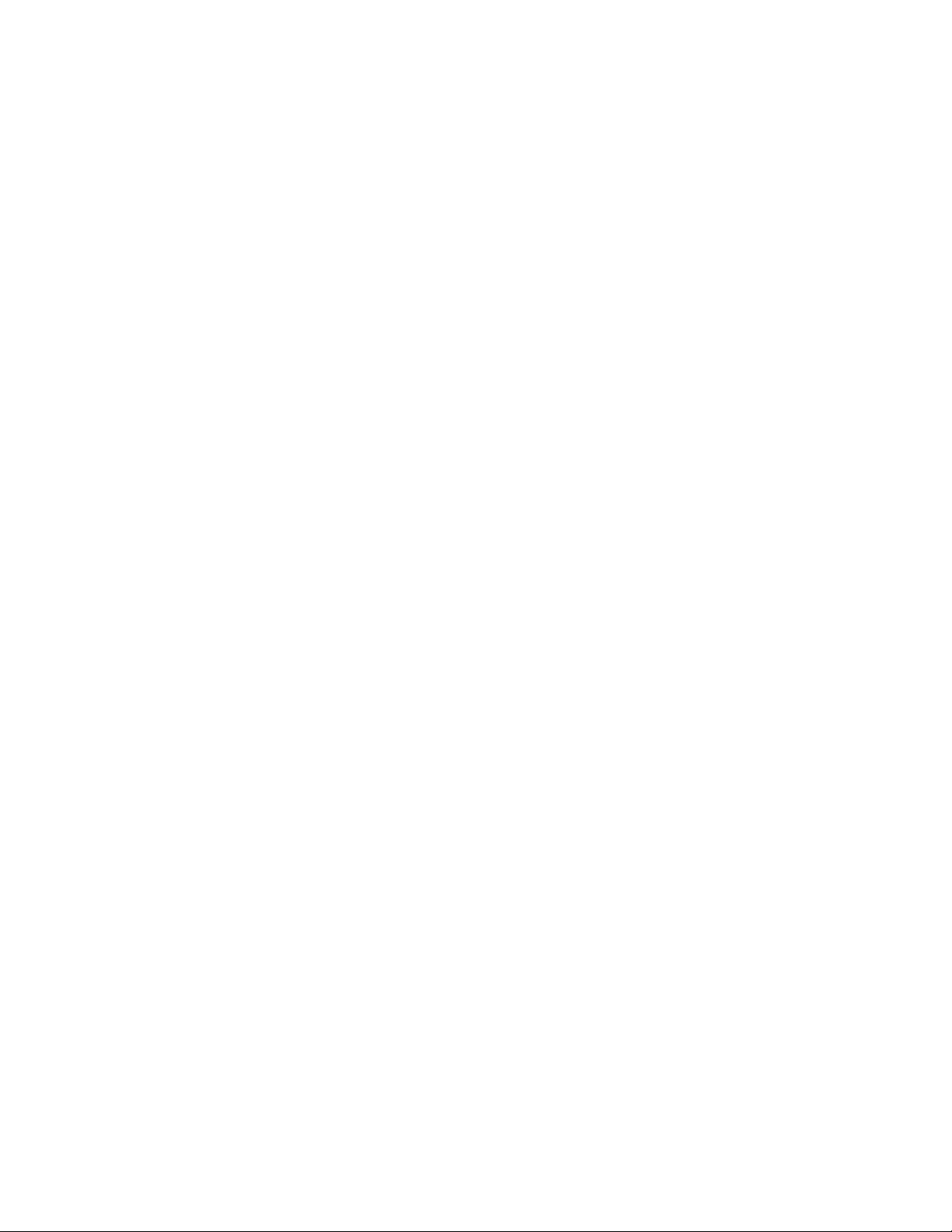
©2013 Xerox Corporation. Tutti i diritti riservati. Xerox® e Xerox con il marchio figurativo
sono marchi di Xerox Corporation negli Stati Uniti e/o in altri paesi.
FreeFlow®, SquareFold® e CentreWare® sono marchi di Xerox Corporation negli Stati
Uniti e/o in altri paesi. Lo stato del prodotto, lo stato della build e/o qualsiasi altra
specifica sono soggetti a modifiche senza preavviso.
Microsoft, Windows, Windows XP, Windows Vista, Internet Explorer e Word sono marchi
registrati di Microsoft Corporation negli Stati Uniti e/o in altri paesi.
PANTONE® è un marchio registrato di Pantone, Inc. ScanFlowStore® è un marchio
registrato di Nuance Communications, Inc.
Apple®, Macintosh®, Mac OS® e EtherTalk™ sono marchi o marchi registrati di Apple
Computer, Inc., registrati negli Stati Uniti e in altri paesi. Parti della documentazione
tecnica per l'utente di Apple sono utilizzate dietro autorizzazione di Apple Computer,
Inc.
Adobe, il logo Adobe, Acrobat, il logo Acrobat, Acrobat Reader, Distiller, il logo Adobe
PDF, Adobe PDF JobReady, Illustrator, InDesign e Photoshop sono marchi registrati di
Adobe Systems, Inc. PostScript è un marchio registrato di Adobe utilizzato con Adobe
PostScript Interpreter (il linguaggio di descrizione pagina di Adobe) e altri prodotti Adobe.
Questo prodotto non è approvato né sponsorizzato da Adobe Systems, produttore di
Adobe Photoshop.
®
Fiery® e PrintMe® sono marchi registrati di Electronics For Imaging, Inc. GBC® e
AdvancedPunch™ sono marchi o marchi registrati di General Binding Corporation. HP,
HPGL, HPGL/2 e HP-UX sono marchi registrati di Hewlett-Packard Corporation. Netscape
è un marchio registrato di Netscape Communications. UNIX® è un marchio registrato
di Open Group. Mozilla Firefox™ è un marchio di Mozilla Foundation.
BR780
®
Page 3
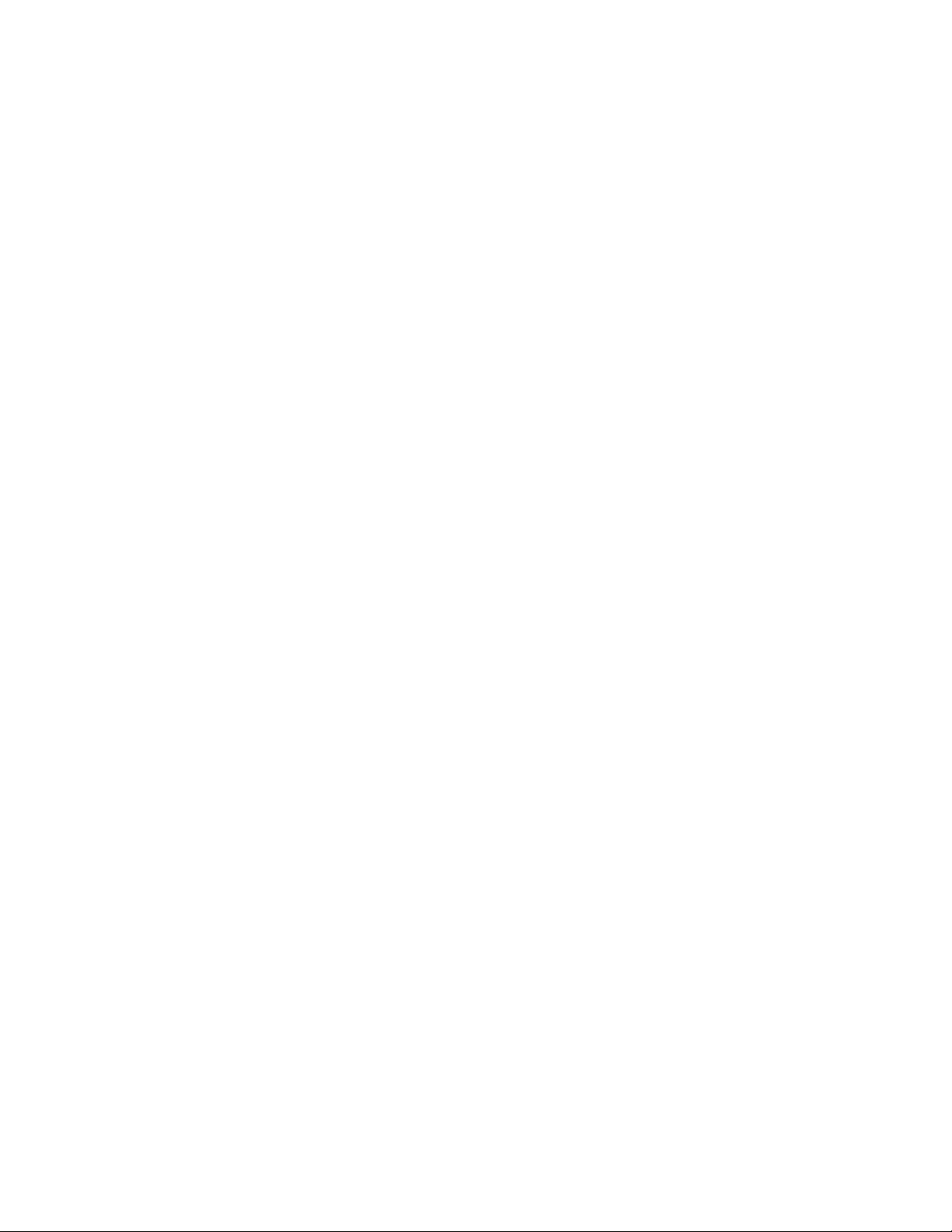
Indice generale
1 Descrizione generale del prodotto.....................................................1-1
Componenti della macchina...........................................................................................1-1
Interfaccia utente................................................................................................................1-2
Alimentazione.......................................................................................................................1-5
Accensione................................................................................................................1-5
Spegnimento............................................................................................................1-5
Economizzatore....................................................................................................................1-6
Disattivazione del modo Economizzatore....................................................1-6
Descrizione generale del server di stampa.................................................................1-6
Dispositivi di alimentazione e finitura.........................................................................1-7
Alimentatore alta capacità (HCF/vassoi 6 e 7), 8,5 x 11
poll./A4.................................................................................................................1-7
Alimentatore alta capacità per grandi formati (OHCF), 1 o 2
vassoi (vassoi 6/7)............................................................................................1-8
Modulo di interfaccia............................................................................................1-8
Unità GBC®AdvancedPunch™..............................................................................1-9
Impilatore alta capacità...................................................................................1-10
Stazione di finitura standard...........................................................................1-10
Stazione di finitura libretto..............................................................................1-11
Modulo taglierina SquareFold........................................................................1-11
Stazione di finitura standard Plus.................................................................1-12
Dispositivi di finitura di terzi............................................................................1-12
2 Dove trovare assistenza..........................................................................2-1
CD/DVD della documentazione per il cliente............................................................2-1
Documentazione per il cliente del server di stampa..............................................2-1
Guida sul World Wide Web...............................................................................................2-1
3 Carta e altri supporti................................................................................3-1
Caricamento dei supporti nei vassoi 1, 2, 3 e 4.......................................................3-1
Caricamento della carta nei vassoi 1 e 2......................................................3-2
Caricamento della carta nei vassoi 3 e 4......................................................3-3
Caricamento degli inserti a rubrica nei vassoi 3 e 4.................................3-4
Caricamento dei supporti preforati nei vassoi 1, 2, 3 e 4.......................3-4
Caricamento dei trasparenti nei vassoi 1-4.................................................3-5
Caricamento dei supporti nei dispositivi di alimentazione opzionali..............3-6
Caricamento dei supporti post-elaborazione nei dispositivi di finitura
opzionali............................................................................................................................3-6
Guida per l'utente
iStampante Xerox® D110/D125/D136
Page 4
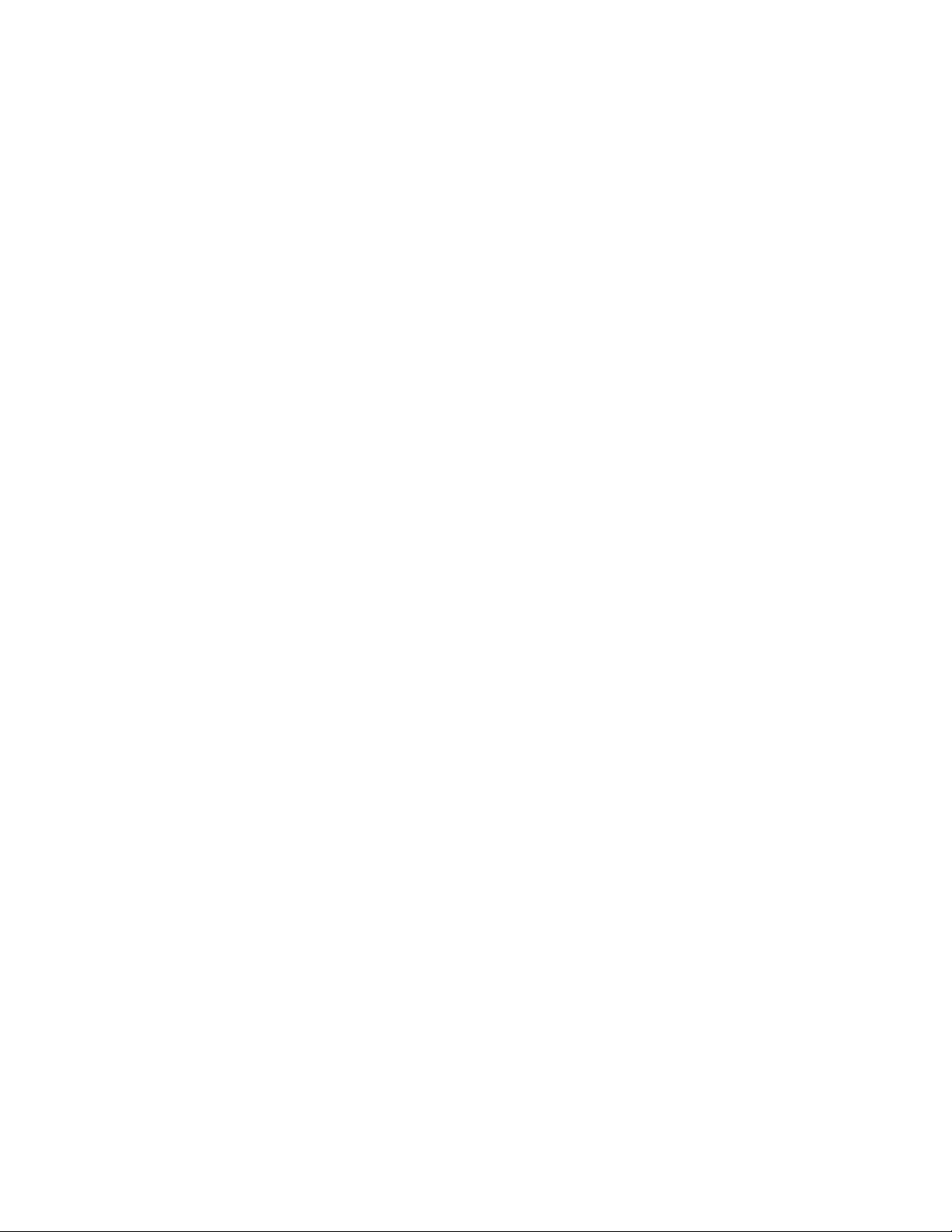
Indice generale
Caricamento di inserti a rubrica con il dispositivo GBC
AdvancedPunch................................................................................................3-6
4 Stampa supporto - Testo........................................................................4-1
Descrizione generale...........................................................................................................4-1
Formati file supportati..........................................................................................4-1
Note e limitazioni...................................................................................................4-2
Selezione dei file dei supporti.........................................................................................4-2
Inserimento del dispositivo di memoria USB...........................................................4-3
Impostazione delle opzioni di stampa........................................................................4-3
Opzioni di Stampa supporto - Testo................................................................4-3
Stampa indice..........................................................................................................4-4
5 Applicazioni Web.......................................................................................5-1
Panoramica di Applicazioni Web...................................................................................5-1
Uso dei pulsanti registrati nella finestra Home Servizi.........................................5-1
6 Operazioni tramite computer...............................................................6-1
Stampa in rete.......................................................................................................................6-1
Stampa con i driver di stampa PS....................................................................6-1
Stampa con i driver di stampa PCL..................................................................6-2
Stampa di rete con divisori...............................................................................................6-2
Stampa di rete su divisori con i driver di stampa PS.................................6-2
Stampa di rete su divisori con i driver di stampa PCL..............................6-3
7 Stato lavoro..................................................................................................7-1
Descrizione generale dello stato dei lavori................................................................7-1
Lavori attivi.............................................................................................................................7-1
Lavori completati.................................................................................................................7-2
Scheda Lavori di stampa protetta e altro...................................................................7-2
Stampa protetta.....................................................................................................7-2
Fascicolo di prova...................................................................................................7-3
Stampa differita......................................................................................................7-4
Stampa addebito....................................................................................................7-4
8 Stato macchina..........................................................................................8-1
Stato macchina.....................................................................................................................8-1
Scheda Informazioni macchina.....................................................................................8-1
Scheda Guasti........................................................................................................................8-3
Scheda Materiali di consumo..........................................................................................8-3
Scheda Informazioni di fatturazione...........................................................................8-4
Accesso alle informazioni di fatturazione.....................................................8-4
Contatori di fatturazione/utilizzo.....................................................................8-4
Guida per l'utenteii
Page 5
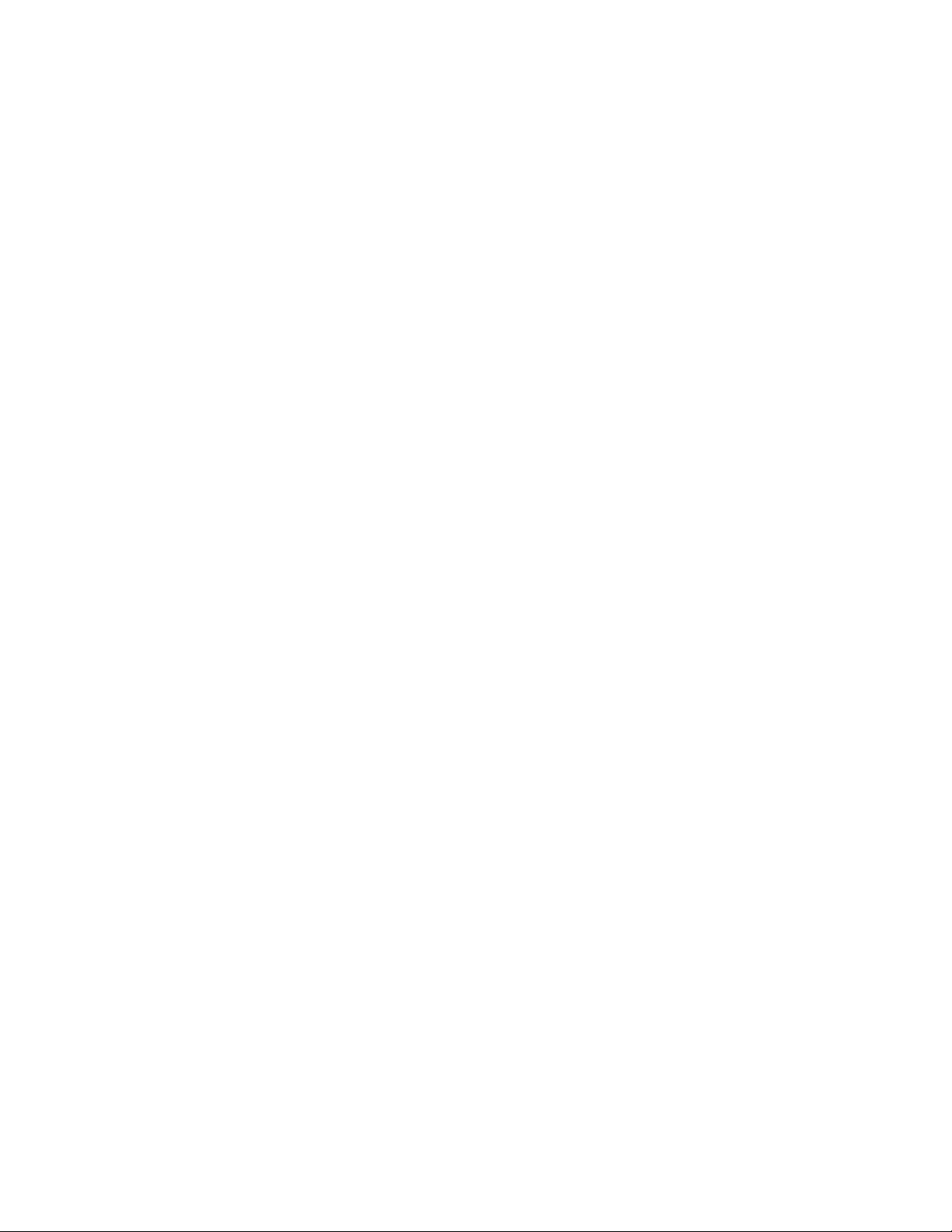
Indice generale
Contatori di utilizzo...................................................................................8-4
Dati di fatturazione account utente..................................................8-5
Scheda Strumenti................................................................................................................8-6
Modifica degli attribuiti dei vassoi carta......................................................8-6
9 Manutenzione.............................................................................................9-1
Pulizia della macchina ......................................................................................................9-1
Pulizia esterna della macchina..........................................................................9-2
Pulizia della lastra di esposizione e della copertura..................................9-2
Pulizia dei rulli dell'alimentatore automatico.............................................9-5
Pulizia delle barre di distacco del fusore........................................................9-6
Sostituzione dei materiali di consumo........................................................................9-8
Ordinazione dei materiali di consumo...........................................................9-8
Verifica dello stato delle unità sostituibili dal cliente (CRU).................9-9
Sostituzione della cartuccia toner....................................................................9-9
Sostituzione del contenitore del toner di scarto......................................9-12
10 Problemi e soluzioni............................................................................10-1
Inceppamenti carta..........................................................................................................10-1
Informazioni sugli inceppamenti della carta............................................10-1
Inceppamenti in corrispondenza della copertura inferiore
sinistra................................................................................................................10-2
Inceppamenti carta nel vassoio bypass (vassoio 5)..............................10-3
Inceppamenti di buste nel vassoio bypass..................................10-4
Inceppamenti carta nei vassoi 1-4...............................................................10-5
Inceppamenti carta nell'unità di trasporto 4...........................................10-6
Inceppamenti carta nel modulo fronte/retro 3.......................................10-7
Inceppamenti carta all'interno dell'unità principale............................10-9
Codici di errore.................................................................................................................10-12
Risoluzione dei problemi del sistema......................................................................10-26
Risoluzione dei problemi di base.................................................................10-26
Problemi di qualità dell'immagine.............................................................10-31
L'immagine è diversa da quella prevista....................................10-35
Risoluzione dei problemi di stampa...........................................................10-37
Impossibile stampare.........................................................................10-37
Il risultato della stampa è diverso da quello previsto............10-39
11 Specifiche................................................................................................11-1
Specifiche di stampa........................................................................................................11-1
Guida per l'utente
iiiStampante Xerox® D110/D125/D136
Page 6
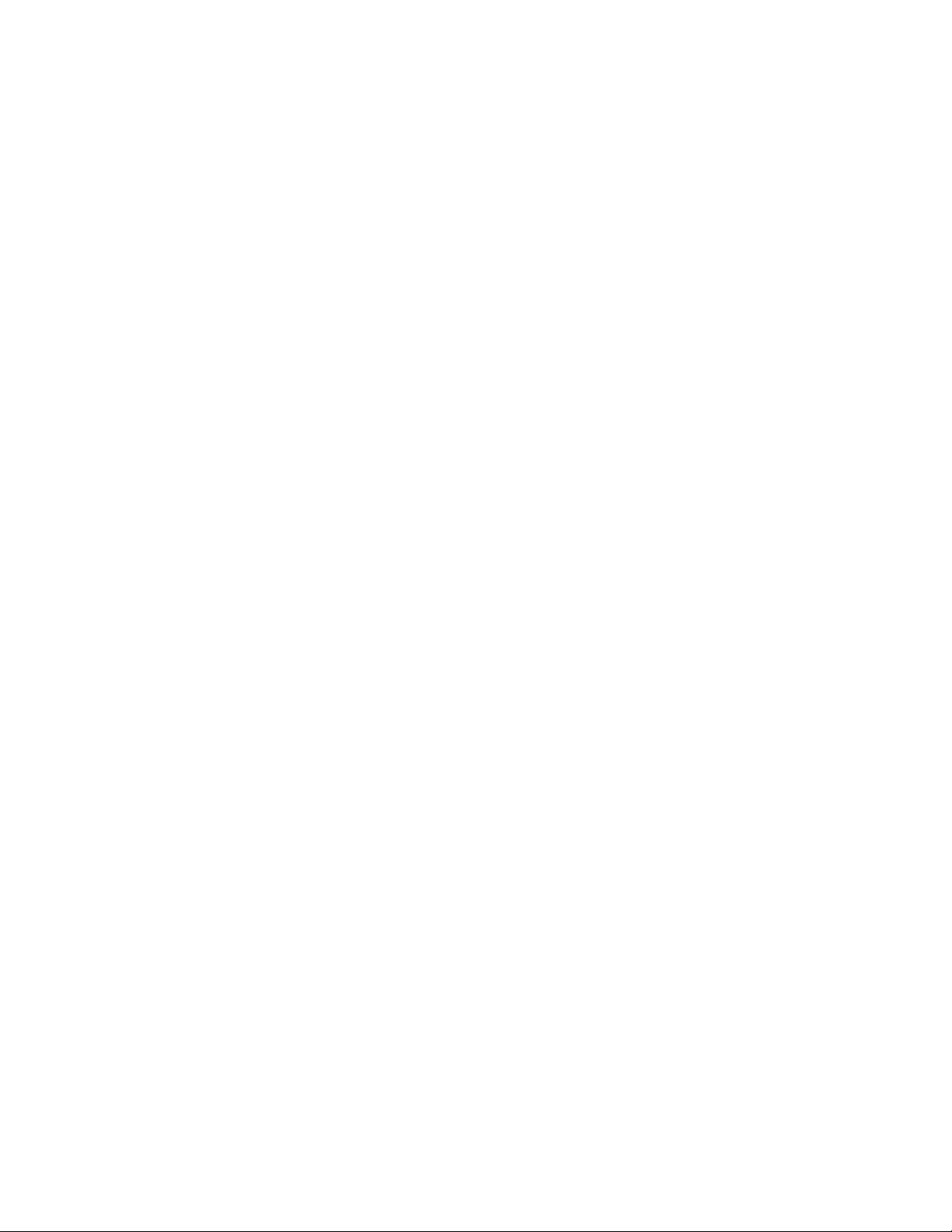
Indice generale
12 Alimentatore alta capacità (HCF/vassoi 6 e 7), 8,5 x 11
poll./A4.......................................................................................................12-1
Caricamento dei supporti nell'HCF (vassoi 6 e 7)................................................12-2
Problemi e soluzioni..........................................................................................................12-3
Inceppamenti carta nei vassoi 6/7 (HCF)..................................................12-3
Inceppamenti carta nell'unità HCF..............................................................12-4
Inceppamenti carta nella copertura inferiore sinistra.............12-5
Inceppamenti carta alla leva 1a e manopola 1c.......................12-6
Inceppamenti carta alla leva 1b e manopola 1c.......................12-8
Inceppamenti carta alla leva 1d e manopola 1c.......................12-9
Codici di errore...................................................................................................12-10
Specifiche vassoi 6/7 (HCF)........................................................................................12-11
13 Alimentatore alta capacità per grandi formati (OHCF), 1 o
2 vassoi (vassoi 6/7).............................................................................13-1
Staffa per cartoline...........................................................................................................13-2
Utilizzo della staffa per cartoline...................................................................13-2
Caricamento dei supporti nell'OHCF a 1 o 2 vassoi............................................13-4
Caricamento dei supporti nell'OHCF (1 o 2 vassoi)...............................13-4
Caricamento degli inserti nell'OHCF (1 o 2 vassoi)................................13-4
Caricamento dei trasparenti nell'OHCF (1 o 2 vassoi)..........................13-5
Caricamento di supporti preforati nell'OHCF (1 o 2 vassoi) per
lavori di stampa solo fronte.......................................................................13-6
Caricamento di supporti preforati nell'OHCF (1 o 2 vassoi) per
lavori di stampa fronte/retro.....................................................................13-7
Leve di regolazione obliquità........................................................................................13-9
Risoluzione dei problemi dell'OHCF........................................................................13-10
Eliminazione degli inceppamenti nell'OHCF..........................................13-10
Inceppamenti carta all'interno dei vassoi dell'OHCF...........13-11
Inceppamenti carta nell'OHCF alla leva 1a e manopola
1c..........................................................................................................13-11
Inceppamenti carta nell'OHCF alla leva 1b e manopola
1c..........................................................................................................13-12
Inceppamenti carta nell'OHCF alla leva 1d e manopola
1c..........................................................................................................13-13
Codici di errore dell'OHCF..............................................................................13-15
Specifiche dell'OHCF.....................................................................................................13-23
14 Modulo di interfaccia (solo configurazione D136).................14-1
Descrizione generale........................................................................................................14-2
Pannello comandi................................................................................................14-3
Percorso carta........................................................................................................14-4
Guida per l'utenteiv
Page 7

Indice generale
Impostazioni per l'arricciatura della carta sul modulo di
raffreddamento...........................................................................................................14-4
Impostazioni predefinite del dispositivo antiarricciatura....................14-4
Pulsanti del dispositivo antiarricciatura manuale...................................14-5
Problemi e soluzioni..........................................................................................................14-5
Eliminazione degli inceppamenti..................................................................14-5
Inceppamenti carta alla leva 1a......................................................14-5
Inceppamenti carta alla leva 2a......................................................14-7
Inceppamenti carta alla leva 2b......................................................14-8
Codici di errore......................................................................................................14-9
15 Impilatore alta capacità (HCS).......................................................15-1
Descrizione generale........................................................................................................15-1
Individuazione dei componenti.....................................................................15-2
Pannello comandi................................................................................................15-3
Vassoio superiore HCS........................................................................................15-3
Scaricamento del vassoio impilatore........................................................................15-4
Problemi e soluzioni..........................................................................................................15-5
Problemi generali.................................................................................................15-5
Eliminazione degli inceppamenti..................................................................15-5
Inceppamenti ingresso HCS (E1, E2 e E3)....................................15-5
Inceppamenti trasporto HCS (E4, E5 e E6)..................................15-6
Inceppamento vassoio superiore HCS (E7)..................................15-8
Inceppamento uscita HCS (E8).........................................................15-9
Consigli e suggerimenti per l'utilizzo dell'HCS......................................15-10
Interruzione dell’alimentazione...................................................................15-10
Codici di errore...................................................................................................15-10
Specifiche...........................................................................................................................15-27
16 Stazione di finitura standard/libretto..........................................16-1
Funzione antiarricciatura manuale della stazione di finitura..........................16-4
Funzione di piegatura......................................................................................................16-5
Tipi di piegatura...................................................................................................16-5
Caricamento di carta/inserti a rubrica nel vassoio 8/T1 (inseritore
post-elaborazione)......................................................................................................16-6
Manutenzione.....................................................................................................................16-7
Materiali di consumo della stazione di finitura
standard/libretto............................................................................................16-7
Sostituzione della cartuccia pinzatrice standard....................................16-8
Sostituire la cartuccia punti libretto.............................................................16-9
Sostituzione del contenitore punti di scarto della stazione di
finitura.............................................................................................................16-11
Guida per l'utente
vStampante Xerox® D110/D125/D136
Page 8
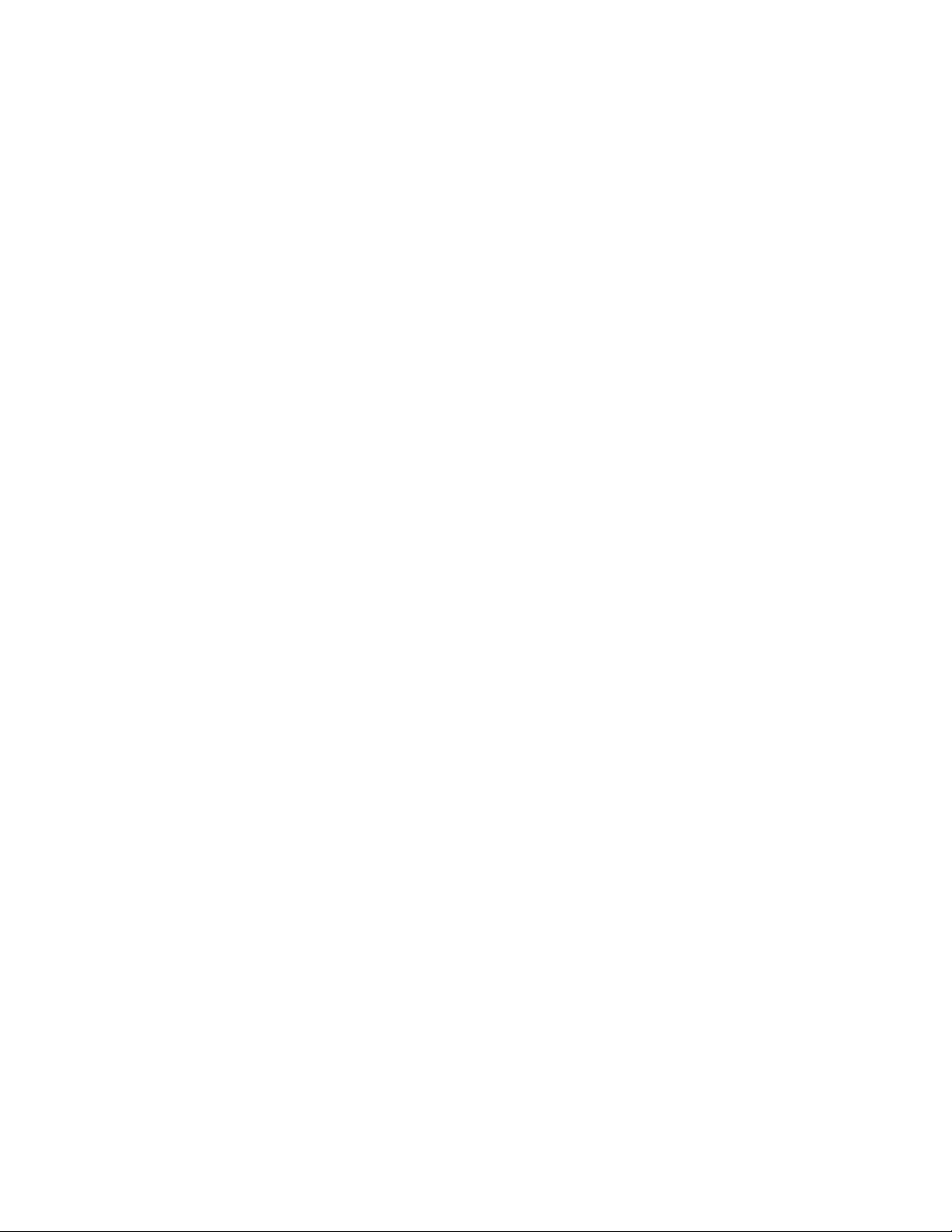
Indice generale
Risoluzione dei problemi della stazione di finitura............................................16-14
Specifiche...........................................................................................................................16-50
Svuotamento del contenitore scarti di perforazione...........................16-13
Inceppamenti carta nel vassoio 8/T1 (inseritore
postprocesso)...............................................................................................16-14
Inceppamenti carta alla leva 1a e manopola 1c.................................16-15
Inceppamenti carta alla leva 1d.................................................................16-16
Inceppamenti carta alla leva 1b.................................................................16-17
Inceppamenti carta alle leve 3b e 3d.......................................................16-18
Inceppamenti carta alla leva 3e e manopola 3c..................................16-19
Inceppamenti carta alla leva 3g e manopola 3f..................................16-20
Inceppamenti carta alla leva 4b e manopola 3a.................................16-21
Inceppamenti carta alla leva 2a e manopola 3a.................................16-22
Inceppamenti carta alla leva 2b e manopola 2c.................................16-23
Inceppamenti carta nelle aree 2c, 2e, 2f e 2d.......................................16-24
Inceppamenti carta nell'area 2d e alla leva 2g....................................16-26
Inceppamenti carta nell'unità 4 e alla manopola 4a........................16-27
Inceppamenti carta nel vassoio superiore della stazione di
finitura.............................................................................................................16-28
Inceppamenti carta nel vassoio impilatore della stazione di
finitura.............................................................................................................16-29
Inceppamenti carta nel vassoio della stazione di finitura libretto
opzionale........................................................................................................16-30
Problemi della pinzatrice................................................................................16-31
Punti inceppati nella cartuccia pinzatrice standard...............16-31
Punti inceppati nella cartuccia pinzatrice della stazione di
finitura libretto...............................................................................16-33
Reinserimento della cartuccia pinzatrice standard.............................16-35
Codici di errore...................................................................................................16-37
Stazione di finitura standard/libretto........................................................16-50
Piegatrice a C/Z opzionale.............................................................................16-53
17 Modulo taglierina SquareFold.........................................................17-1
Descrizione generale........................................................................................................17-1
Individuazione dei componenti...................................................................................17-2
Componenti principali........................................................................................17-2
Percorso carta........................................................................................................17-3
Pannello comandi................................................................................................17-4
Funzione Dorso quadrato...............................................................................................17-5
Opzioni di Dorso quadrato...............................................................................17-5
Accesso alle opzioni Dorso quadrato...........................................................17-7
Guida per l'utentevi
Page 9
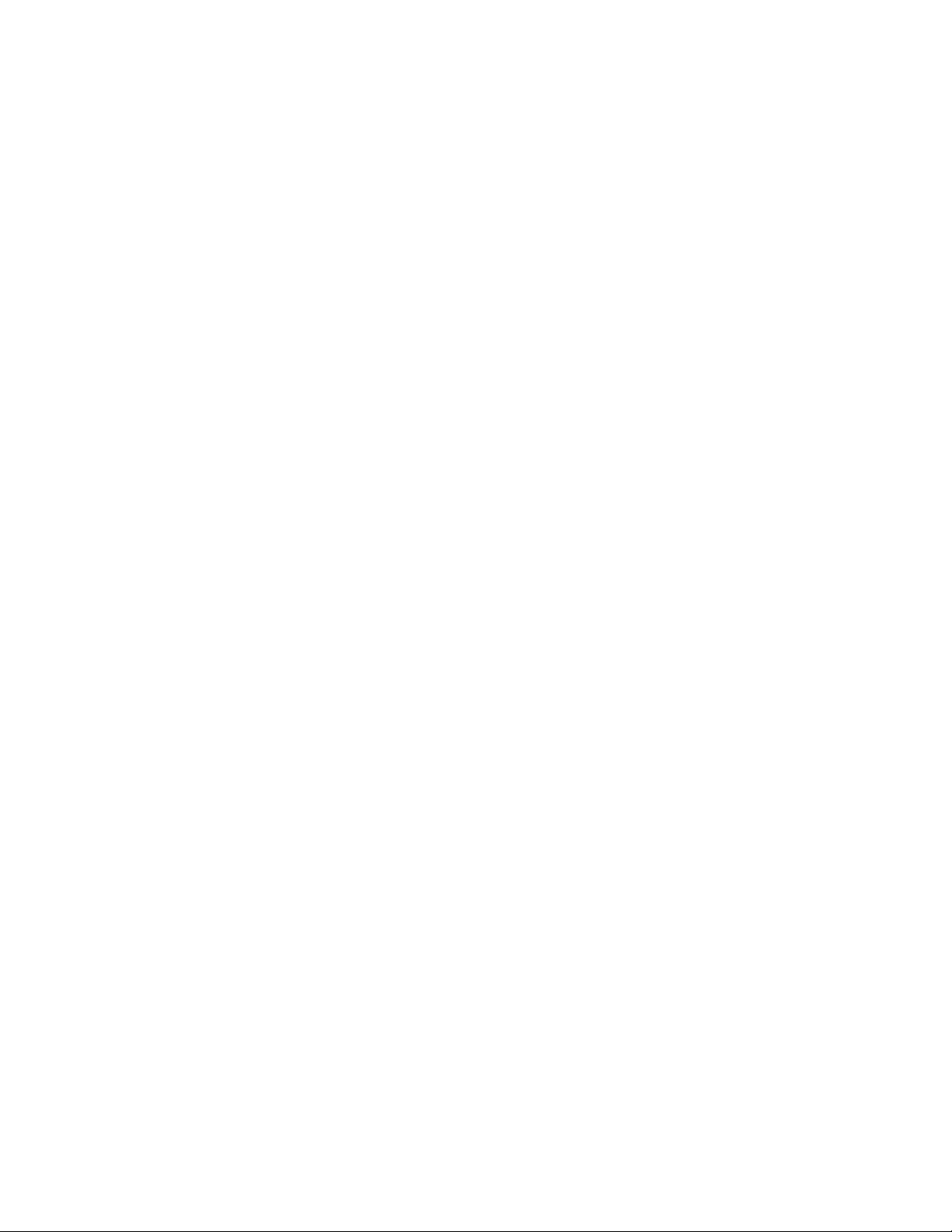
Indice generale
Accesso alle opzioni Dorso quadrato per i lavori di stampa
in rete....................................................................................................17-7
Accesso alle opzioni Dorso quadrato per i lavori di
copia......................................................................................................17-7
Funzione Taglierina...........................................................................................................17-8
Opzioni taglierina.................................................................................................17-8
Linee guida per il taglio.....................................................................................17-9
Accesso alle opzioni Taglierina....................................................................17-11
Accesso alle funzioni Taglierina per i lavori di stampa in
rete......................................................................................................17-11
Accesso alle funzioni Taglierina per i lavori di copia..............17-11
Consigli e suggerimenti................................................................................................17-12
Stampa di immagini a pagina intera sui libretti...................................17-12
Attenersi a queste indicazioni......................................................................17-12
Problemi e soluzioni.......................................................................................................17-13
Eliminazione degli inceppamenti................................................................17-13
Eliminazione degli inceppamenti..................................................17-14
Eliminazione inceppamenti nelle aree E1/E2...........................17-14
Eliminazione degli inceppamenti nell'area E3.........................17-16
Codici di errore...................................................................................................17-17
Dati tecnici........................................................................................................................17-28
Specifiche.............................................................................................................17-28
18 Stazione di finitura standard Plus.................................................18-1
Descrizione generale........................................................................................................18-1
Modulo stazione di finitura...........................................................................................18-2
Componenti principali del modulo stazione di finitura........................18-2
Funzione di piegatura.........................................................................................18-4
Tipi di piegatura......................................................................................18-4
Caricamento di carta/inserti a rubrica nel vassoio 8/T1 (inseritore
post-elaborazione)........................................................................................18-5
Trasporto di finitura..........................................................................................................18-6
Componenti principali del trasporto di finitura.......................................18-6
Spie di stato del trasporto di finitura...........................................................18-7
Manutenzione della stazione di finitura standard Plus......................................18-8
Materiali di consumo della stazione di finitura standard
Plus......................................................................................................................18-8
Sostituzione della cartuccia pinzatrice standard....................................18-9
Sostituzione del contenitore punti di scarto della stazione di
finitura.............................................................................................................18-10
Svuotamento del contenitore scarti di perforazione...........................18-12
Problemi e soluzioni.......................................................................................................18-14
Guida per l'utente
viiStampante Xerox® D110/D125/D136
Page 10
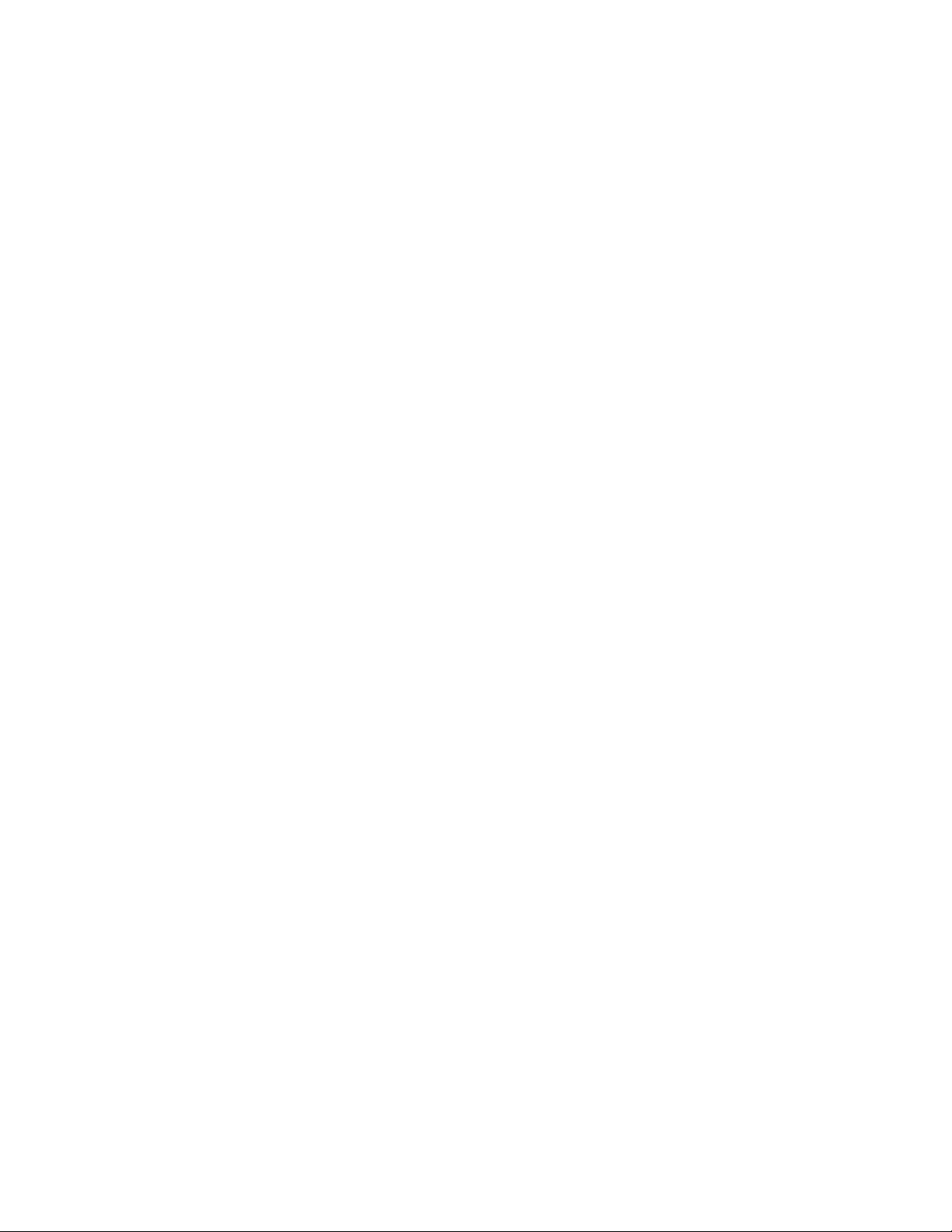
Indice generale
Specifiche...........................................................................................................................18-45
Inceppamenti carta nel modulo stazione di finitura..........................18-14
Inceppamenti carta nel vassoio 8/T1 (inseritore
postprocesso)..................................................................................18-14
Inceppamenti carta dietro la copertura sinistra della
stazione di finitura........................................................................18-15
Inceppamenti carta nella copertura destra della stazione
di finitura..........................................................................................18-18
Inceppamenti carta nella piegatrice a C/Z opzionale...........18-23
Inceppamenti carta nell'area di uscita della stazione di
finitura...............................................................................................18-30
Inceppamenti carta nel trasporto di finitura.........................................18-31
Inceppamenti carta nell'area 1.....................................................18-31
Inceppamenti carta nell'area 2.....................................................18-33
Inceppamenti carta nell'area 3.....................................................18-34
Inceppamenti carta nell'area 4.....................................................18-35
Problemi della pinzatrice................................................................................18-36
Punti inceppati nella cartuccia pinzatrice standard...............18-36
Codici di errore della stazione di finitura standard Plus....................18-38
Codici di errore del modulo stazione di finitura.......................18-38
Codici di errore del trasporto di finitura......................................18-39
Codici di errore di DFA esterni.........................................................18-43
Specifiche del modulo stazione di finitura..............................................18-45
Piegatrice a C/Z opzionale...............................................................18-48
Specifiche del trasporto di finitura.............................................................18-48
Guida per l'utenteviii
Page 11
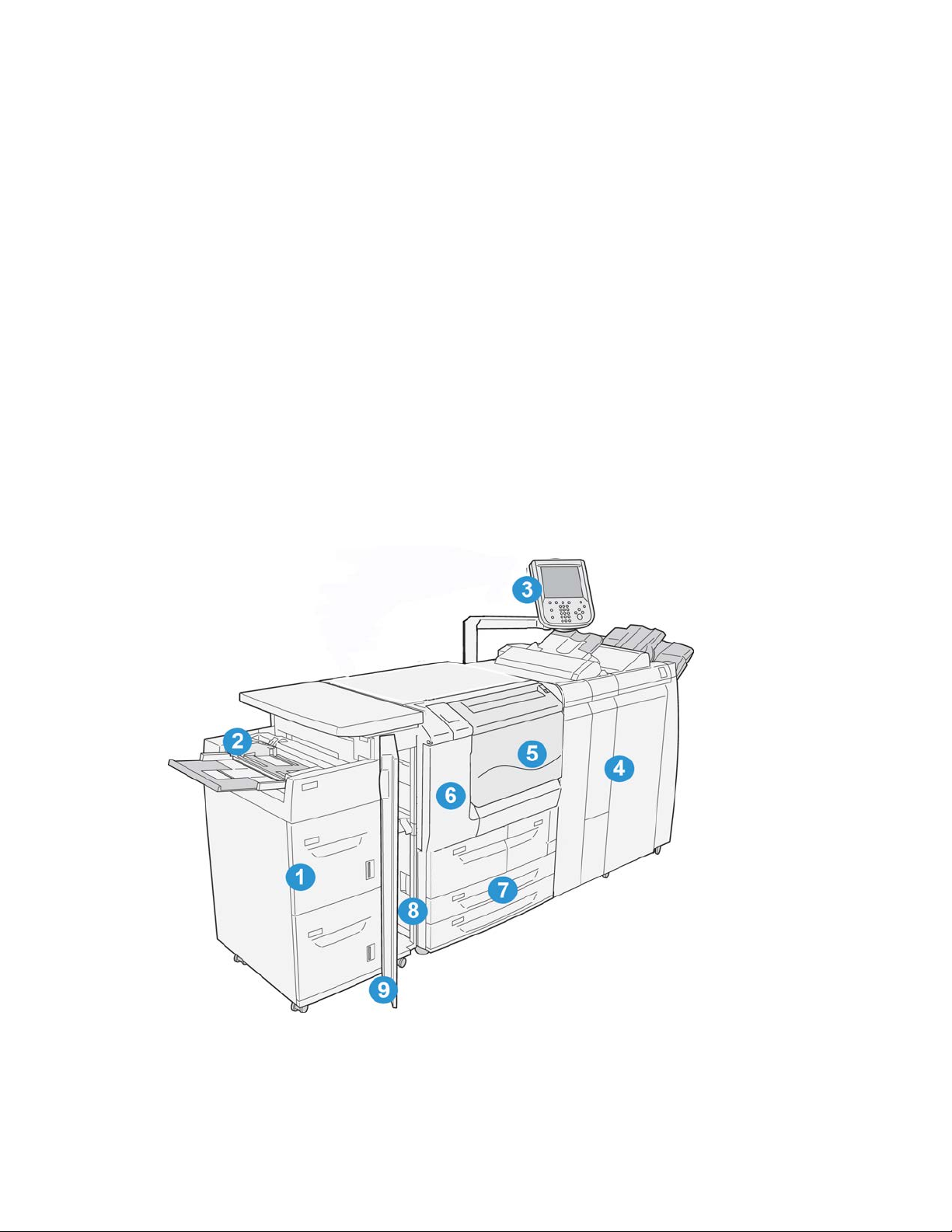
Descrizione generale del prodotto
Componenti della macchina
1
Guida per l'utente
1-1Stampante Xerox® D110/D125/D136
Page 12
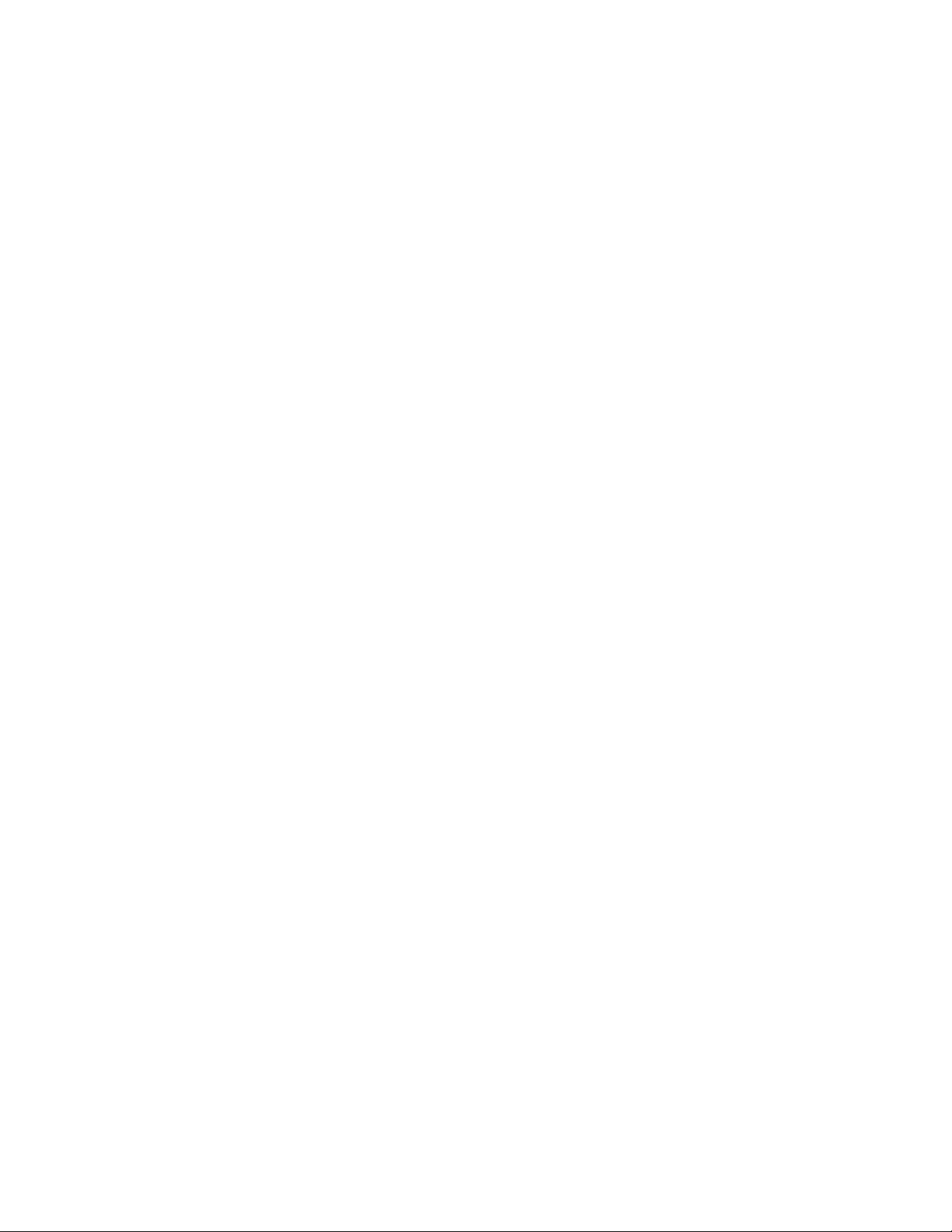
Descrizione generale del prodotto
1 Alimentatore ad alta capacità opzionale (HCF/vassoi 6 e 7)
Questo dispositivo di alimentazione opzionale offre una capacità aggiuntiva di 2.000
fogli di formato A4/Letter (8,5 x 11 poll.).
2 Vassoio bypass (vassoio 5)
Il vassoio bypass, o vassoio 5, accetta tutti i tipi di supporto in vari formati e
grammature. Il vassoio può contenere fino a 250 fogli da 75 g/m² (20 lb). Vassoio
usato comunemente per caricare carta non standard, come la carta pesante o i supporti
speciali, che i vassoi 1-4 non accettano.
3 Interfaccia utente
L'interfaccia utente è costituita dal pannello comandi e dallo schermo sensibile.
4 Stazione di finitura standard opzionale
Dispositivo di finitura opzionale che offre un'ampia gamma di opzioni di finitura come
la pinzatura e la piegatura.
5 Copertura anteriore
Aprire questa copertura per rimuovere gli inceppamenti carta e sostituire il contenitore
del toner di scarto.
6 Copertura sinistra
Aprire questa copertura per sostituire la cartuccia toner.
7 Vassoi 1-4
Contengono i supporti usati per le copie o le stampe.
8 Copertura inferiore sinistra
Aprire questa copertura per accedere alla macchina e rimuovere gli inceppamenti carta.
9 Copertura anteriore su HCF opzionale
Aprire questa copertura per accedere alla copertura inferiore sinistra della macchina
e rimuovere gli inceppamenti carta.
Interfaccia utente
L'interfaccia utente è l'area principale in cui è possibile selezionare le opzioni, eseguire
le procedure e visualizzare le informazioni sulla stampante.
Guida per l'utente1-2
Page 13
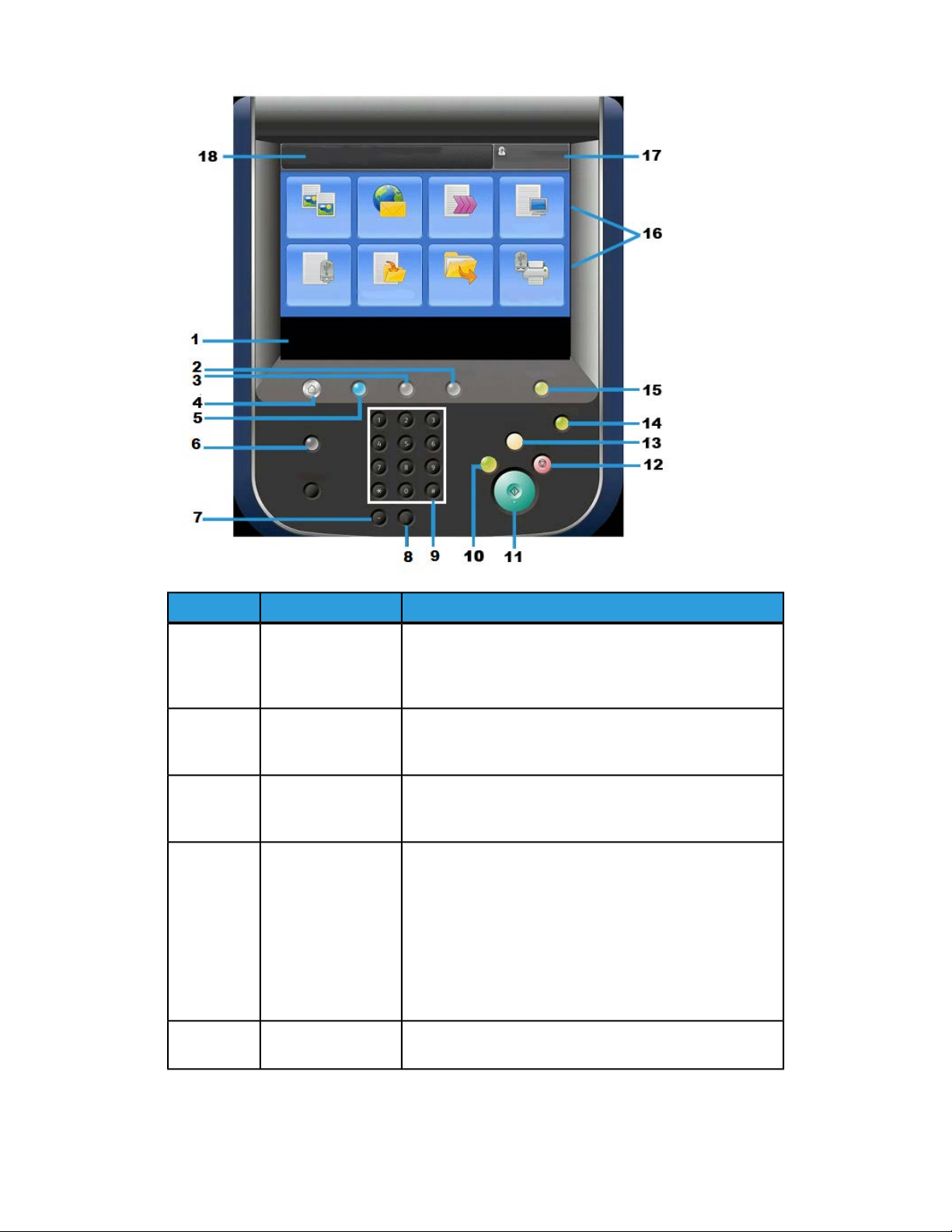
Descrizione generale del prodotto
FunzioneComponenteNumero
Schermo sensibile1
Visualizza i messaggi relativi alle operazioni da eseguire e
i pulsanti per le funzioni. È possibile toccare direttamente
lo schermo sensibile per eseguire le operazioni e impostare
le funzioni.
Stato macchina2
Utilizzare questo pulsante per verificare lo stato della
macchina, dei contatori e dei materiali di consumo oppure
per stampare rapporti.
Stato lavoro3
Utilizzare questo pulsante per verificare o annullare il lavoro
corrente, per verificare o stampare i lavori archiviati e per
controllare i lavori completati.
Home Servizi4
Premere questo pulsante per visualizzare la finestra principale denominata Home Servizi. Per impostazione predefinita, Home Servizi è la finestra in cui compaiono i pulsanti
dei servizi disponibili sul sistema quali Copia, E-mail, Scansione in rete, Memorizza in cartella e Invio da cartella.
L'amministratore di sistema può modificare la finestra
Home Servizi in modo da visualizzare una funzione specifica
(ad esempio Copia). Per ulteriori informazioni, vedere la
Guida per l'amministratore del sistema.
Servizi5
Il pulsante è illuminato quando l'alimentazione principale
è accesa.
Guida per l'utente
1-3Stampante Xerox® D110/D125/D136
Page 14
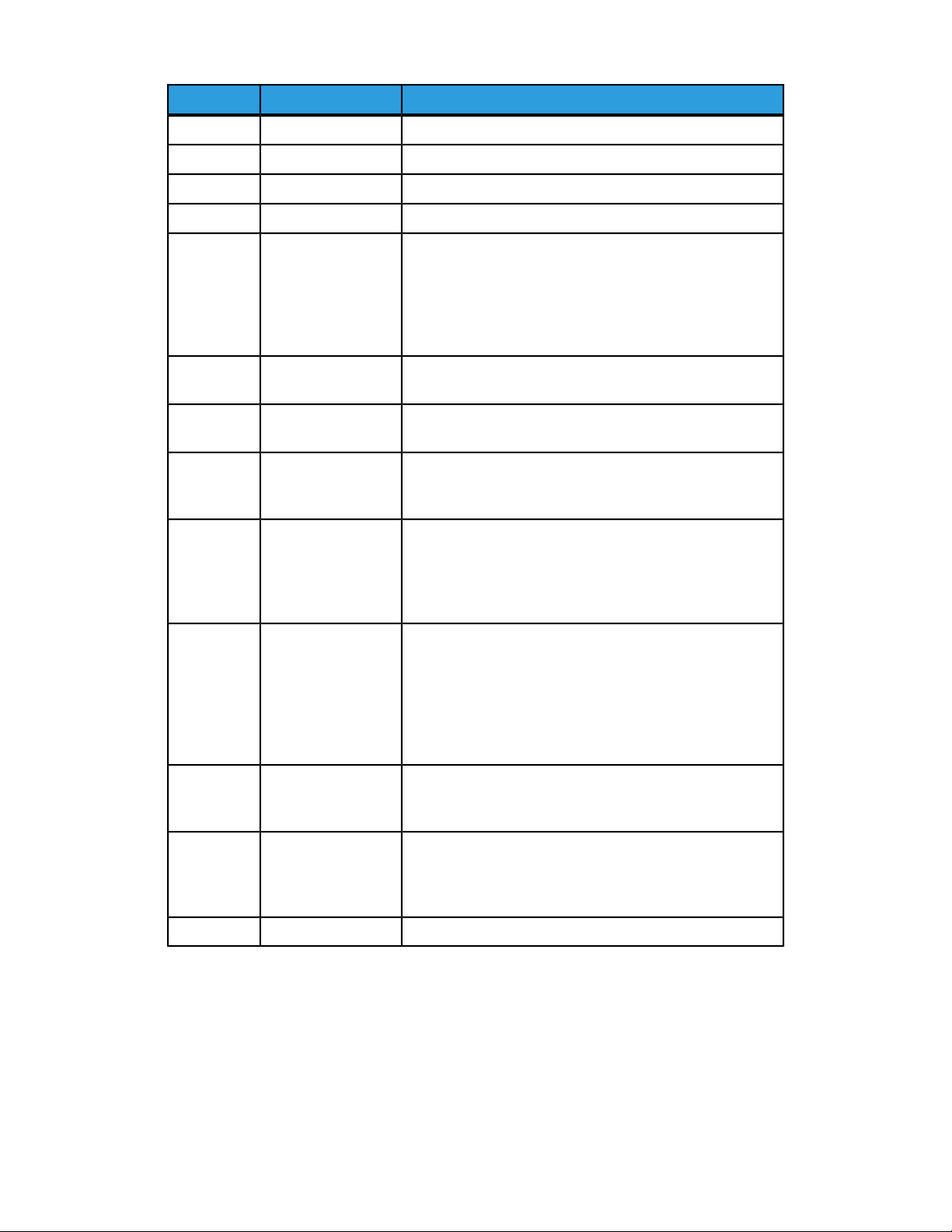
Descrizione generale del prodotto
FunzioneComponenteNumero
Visualizza il sistema della GuidaGuida6
Non utilizzatoPausa di selezione7
Cancella l'immissione più recenteC8
Utilizzata per inserire dati alfanumericiTastierina numerica9
10
14
Pulsante Interruzione
Avvio11
Pulsante12
Cancella tutto13
Pulsante Economizzatore
Accesso/Uscita15
Utilizzare questo pulsante per sospendere un'operazione
di copia o stampa in corso in modo da poter elaborare un
altro lavoro. Quando è attivo il modo Interruzione, questo
pulsante è acceso. Premere di nuovo il pulsante per uscire
dal modo Interruzione e riprendere il lavoro precedentemente sospeso.
Utilizzare questo pulsante per eseguire alcune funzioni, ad
esempio la scansione di un documento.
Utilizzare questo pulsante per mettere in pausa il lavoro o
la comunicazione corrente.
Selezionare questo pulsante per riportare tutte le impostazioni ai valori predefiniti. La macchina ritorna allo stato in
cui si trovava al momento dell'accensione.
Quando la macchina non viene utilizzata per un certo periodo, viene attivato il modo Economizzatore per ridurre il
consumo di energia. Quando è attivo il modo Economizzatore, il pulsante Economizzatore è illuminato. Premere
questo pulsante per disattivare il modo Economizzatore.
Questo pulsante è acceso quando un utente è connesso al
sistema nel modo Amministratore di sistema, Autenticazione o Contabilità. Premere questo pulsante per visualizzare
la schermata di inserimento dell'ID utente per l'accesso al
modo Amministratore di sistema, Autenticazione o Contabilità. Il pulsante permette anche di uscire da queste modalità.
Pulsanti dei servizi16
Utilizzare queste opzioni per accedere alle finestre dei servizi e selezionare le funzioni. Tra le altre sono visualizzate
le opzioni Copia, Scansione e Memorizza su USB.
Campo di accesso17
Viene visualizzato il nome dell'utente attualmente collegato. Selezionare questa opzione per eseguire l'accesso ai
modi Amministrazione di sistema, Autenticazione e Contabilità.
Vengono visualizzati i messaggi rivolti all'utente.Campo messaggi18
Guida per l'utente1-4
Page 15
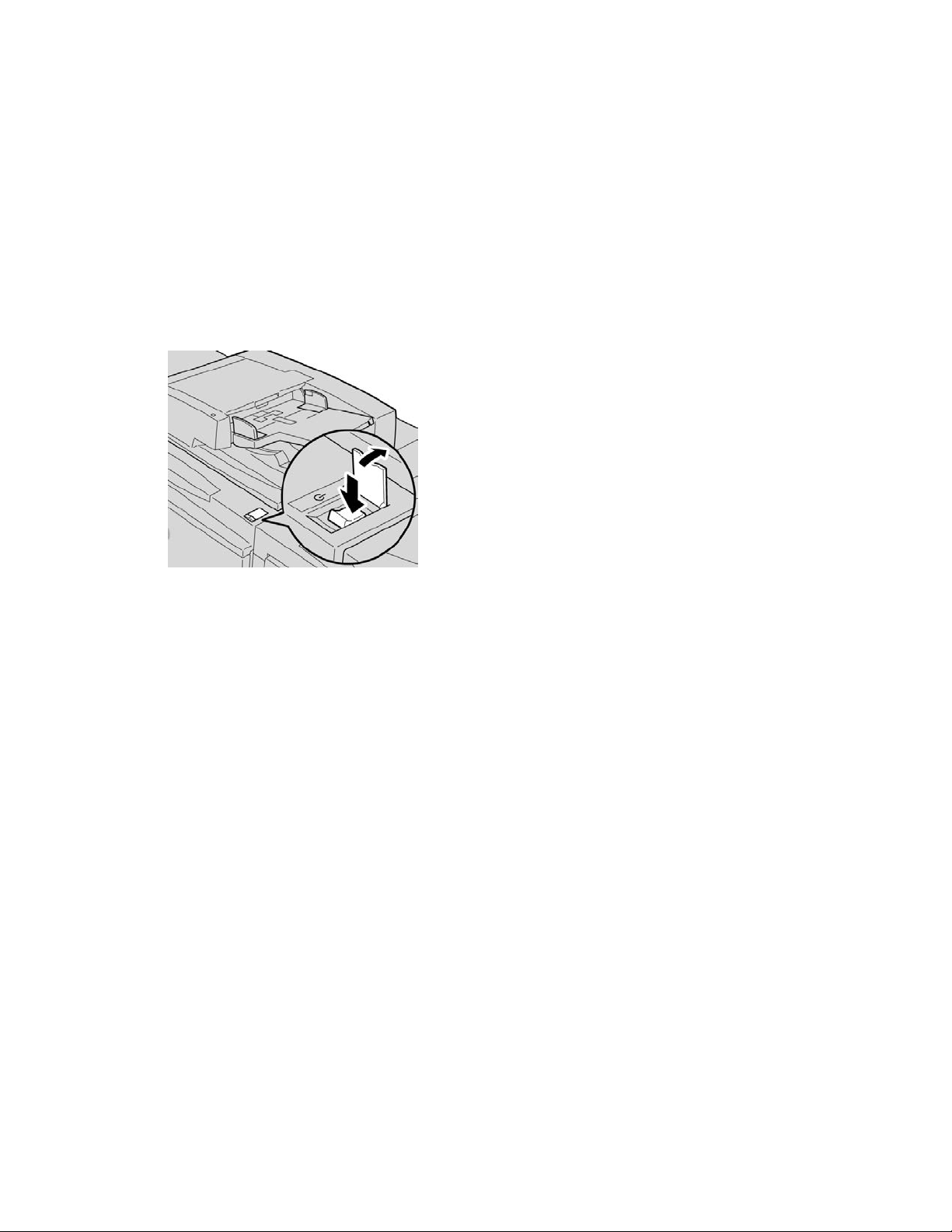
Descrizione generale del prodotto
Alimentazione
La macchina è dotata di un interruttore di alimentazione e un interruttore di
alimentazione principale.
Accensione
Dopo l'accensione, la macchina impiega circa 3 minuti per riscaldarsi prima di essere
pronta per la copia.
1. Aprire la copertura.
2. Portare l'interruttore di alimentazione nella posizione di accensione.
Il messaggio "Attendere..." indica che la macchina è in fase di riscaldamento. Durante
il riscaldamento non è possibile utilizzare la macchina.
Spegnimento
Prima di spegnere la macchina, controllare che siano terminate tutte le operazioni di
elaborazione lavori, copia e stampa e verificare che l'indicatore Dati non sia acceso.
1. Portare l'interruttore di alimentazione nella parte superiore della stampante in
posizione verticale (I). La stampante verrà spenta.
2. Per disinserire l'interruttore principale, controllare che lo schermo sensibile sia spento
e che il pulsante Economizzatore non sia illuminato.
3. Aprire la copertura anteriore.
4. Portare l'interruttore di alimentazione principale nella posizione zero [0] per disinserire
l'alimentazione principale. L'indicatore dell'alimentazione principale sul pannello
comandi si spegne.
5. Chiudere la copertura anteriore.
Guida per l'utente
1-5Stampante Xerox® D110/D125/D136
Page 16
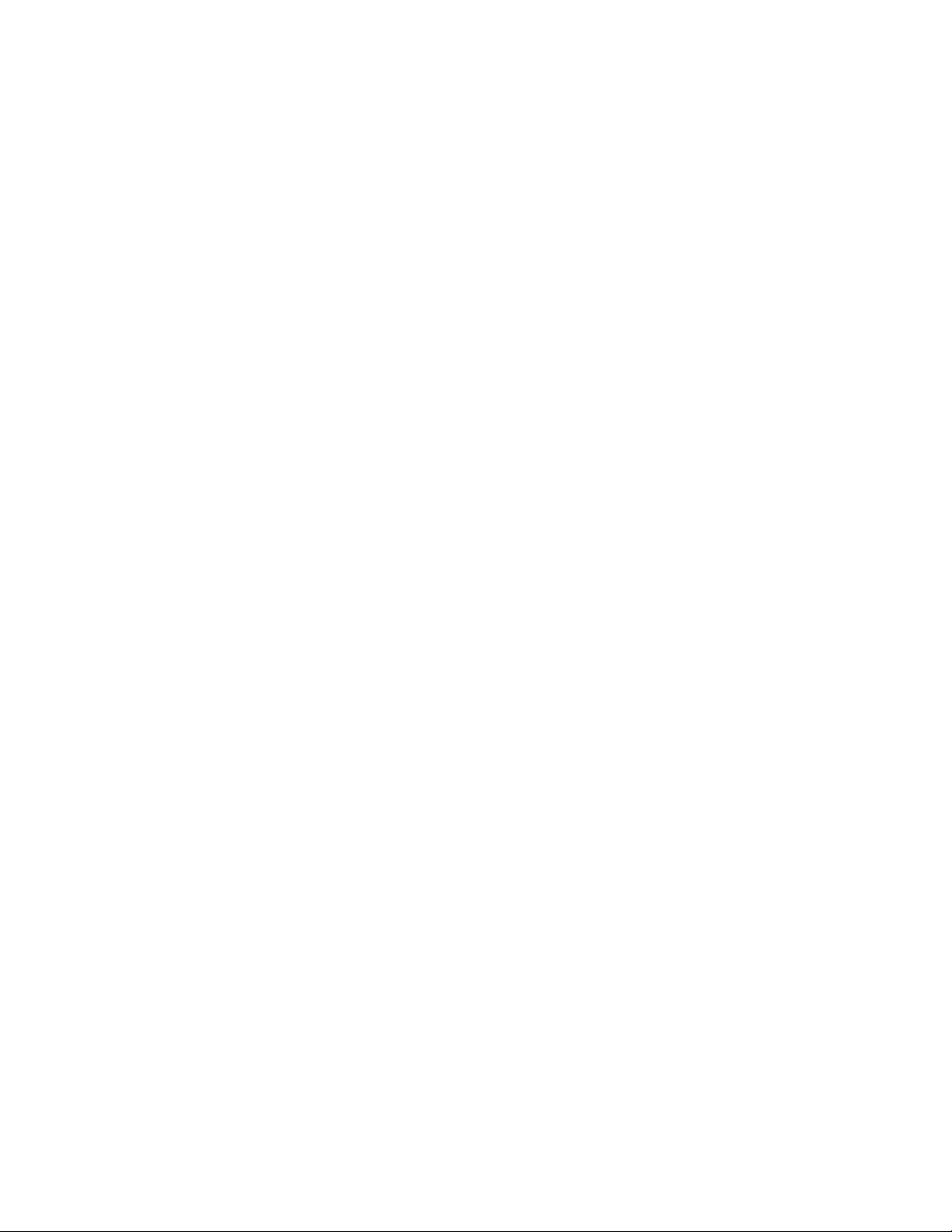
Descrizione generale del prodotto
Economizzatore
NOTA
I termini Economizzatore e Risparmio energetico vengono utilizzati come sinonimi.
La funzione Economizzatore prevede due modalità:
• Modo alimentazione ridotta: se non viene utilizzata per il periodo di tempo
preimpostato, la macchina entra nel Modo alimentazione ridotta.
• Modo sospensione: se, dopo essere entrata nel Modo alimentazione ridotta, la
macchina non viene utilizzata per un ulteriore periodo di tempo preimpostato, la
macchina entra nel Modo sospensione.
Ad esempio:
• Se l'amministratore di sistema imposta il Modo alimentazione ridotta su 15 minuti
e il Modo sospensione su 60 minuti, la macchina entra in Modo sospensione dopo
60 minuti di inattività e non 60 minuti dopo l'attivazione del Modo alimentazione
ridotta.
• Se il Modo alimentazione ridotta viene impostato su 15 minuti e il Modo sospensione
su 20 minuti, la macchina entra in Modo sospensione dopo 5 minuti dall'attivazione
del Modo alimentazione ridotta.
Quando si è collegati come amministratore, è possibile impostare il periodo di tempo
del Modo alimentazione ridotta e del Modo economizzatore accedendo a Strumenti >
Impostazioni sistema > Impostazioni servizi comuni > Impostazioni economizzatore.
Disattivazione del modo Economizzatore
1. Premere il pulsante Economizzatore oppure
2. Inviare un lavoro alla macchina.
Descrizione generale del server di stampa
La stampante supporta uno dei seguenti server di stampa:
• Xerox®FreeFlow® Print Server
• Xerox® EX Print Server con tecnologia Fiery
NOTA
Per ulteriori informazioni sul proprio server di stampa, vedere la documentazione per il
cliente fornita con il server.
®
Guida per l'utente1-6
Page 17

Descrizione generale del prodotto
Dispositivi di alimentazione e finitura
Sono disponibili numerosi dispositivi opzionali di alimentazione e finitura da associare
alla macchina. Nelle pagine seguenti sono descritti a grandi linee questi dispositivi e le
istruzioni su dove trovare informazioni dettagliate su ognuno.
Alimentatore alta capacità (HCF/vassoi 6 e 7), 8,5 x 11 poll./A4
L'alimentatore ad alta capacità (HCF/vassoi 6 e 7) a 2 vassoi può contenere fino a 4.000
fogli in formato A4/8,5 x 11 pollici. Ogni vassoio ha una capacità di 2.000 fogli di
grammatura compresa tra 52 g/m² e 216 g/m² (da 16 lb a 80 lb).
Guida per l'utente
1-7Stampante Xerox® D110/D125/D136
Page 18
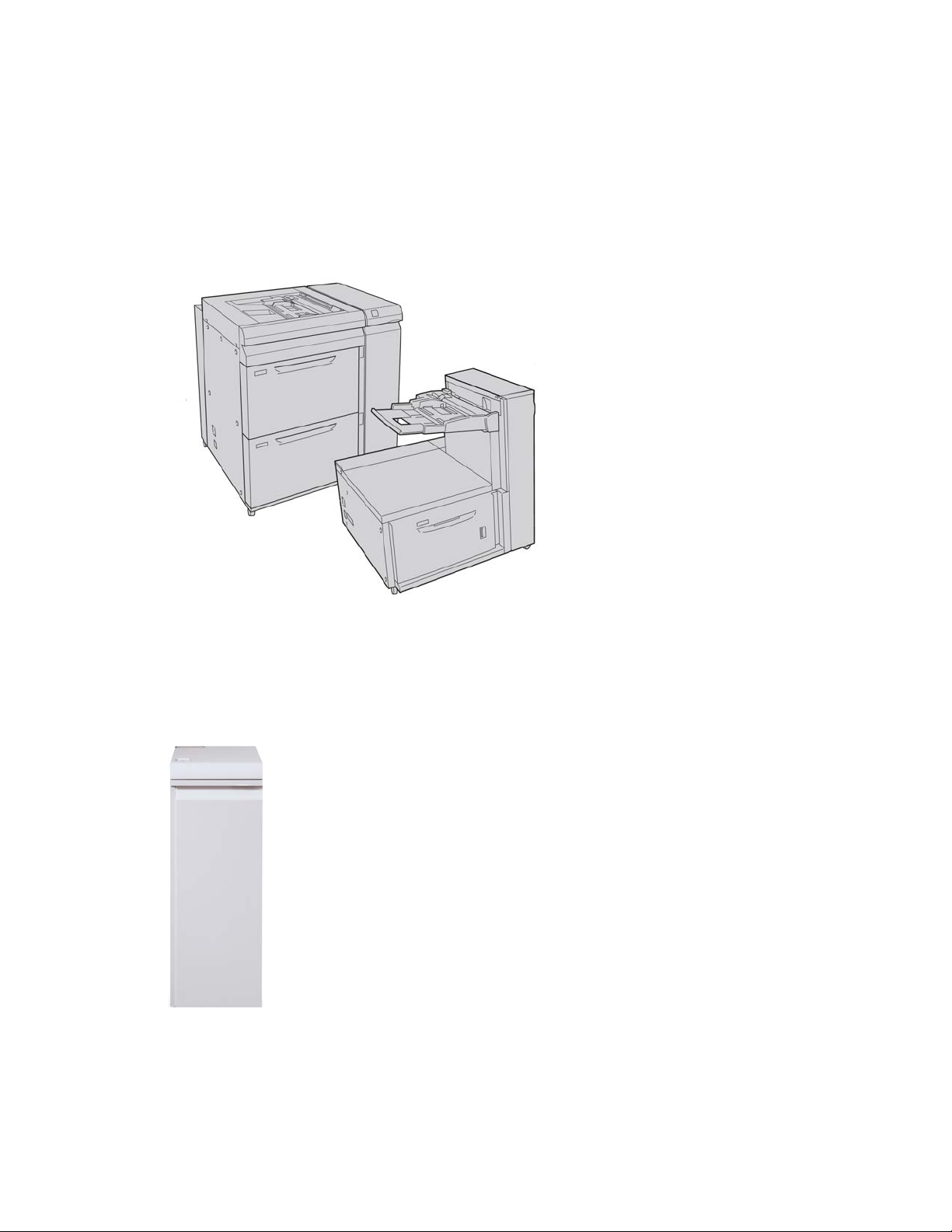
Descrizione generale del prodotto
Alimentatore alta capacità per grandi formati (OHCF), 1 o 2 vassoi (vassoi 6/7)
L'alimentatore alta capacità per grandi formati (OHCF) è disponibile come opzione a 1
o 2 vassoi. L'OHCF alimenta supporti di vari formati, compresi quelli standard e quelli
grandi fino a carta di formato da 330,2 x 488 mm/13 x 19,2 pollici. Ogni vassoio ha una
capacità di 2.000 fogli.
Modulo di interfaccia
Il modulo di interfaccia è necessario per molti dispositivi di finitura e funge da dispositivo
di comunicazione e percorso carta tra il motore di stampa e i dispositivi di finitura
collegati.
Guida per l'utente1-8
Page 19
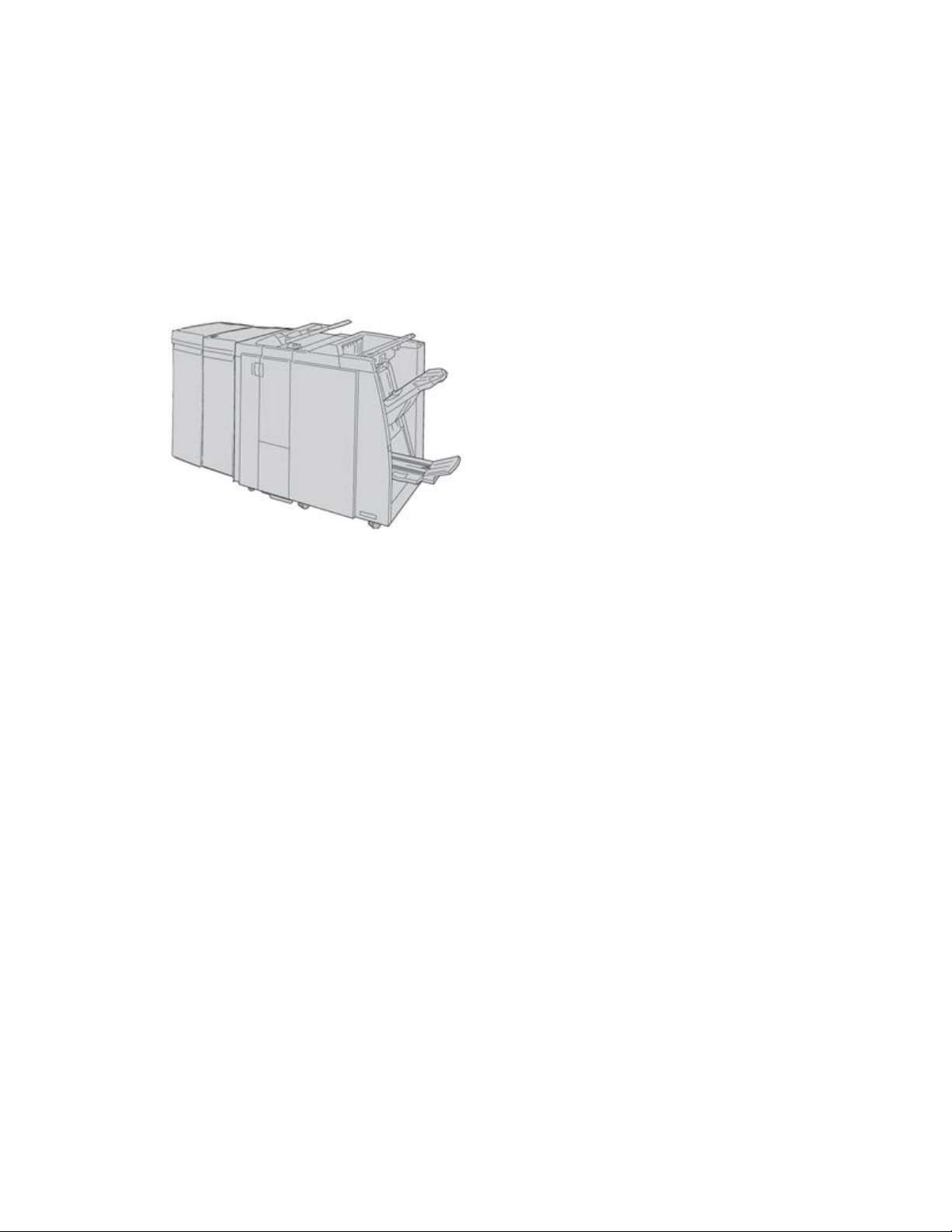
Descrizione generale del prodotto
Unità GBC®AdvancedPunch
™
È possibile collegare l'unità GBC AdvancedPunch a una serie di accessori di finitura
opzionali.
L'unità GBC AdvancedPunch offre ulteriori opzioni di finitura delle stampe, consentendo
di praticare fori nei documenti A4/8,5 x 11 pollici per supportare vari stili di rilegatura.
I tipi di perforazione includono opzioni da 19 fori (fino a un massimo di 32) per i supporti
da 8,5 x 11 pollici. Per i supporti A4 sono disponibili opzioni di perforazione a 21 fori,
fino a un massimo di 47.
NOTA
L'unità GBC AdvancedPunch è mostrata qui con il modulo di interfaccia necessario e la
stazione di finitura libretto opzionale con la piegatrice a C/Z opzionale.L'unità GBC
AdvancedPunch è mostrata qui con il modulo di raffreddamento necessario e la stazione
di finitura libretto opzionale con la piegatrice a C/Z opzionale.L'unità GBC AdvancedPunch
è mostrata qui con il modulo di interfaccia o il modulo di raffreddamento necessario (in
base alla configurazione della macchina) e la stazione di finitura libretto opzionale con
la piegatrice a C/Z opzionale.
Per ulteriori informazioni su questo dispositivo vedere il CD della documentazione per il
cliente oppure scaricare la documentazione da www.xerox.it. Nel sito Web, inserire il
nome del prodotto nel campo Cerca e selezionare il collegamento a Documentazione
per l'utente.
1-9Stampante Xerox® D110/D125/D136
Guida per l'utente
Page 20
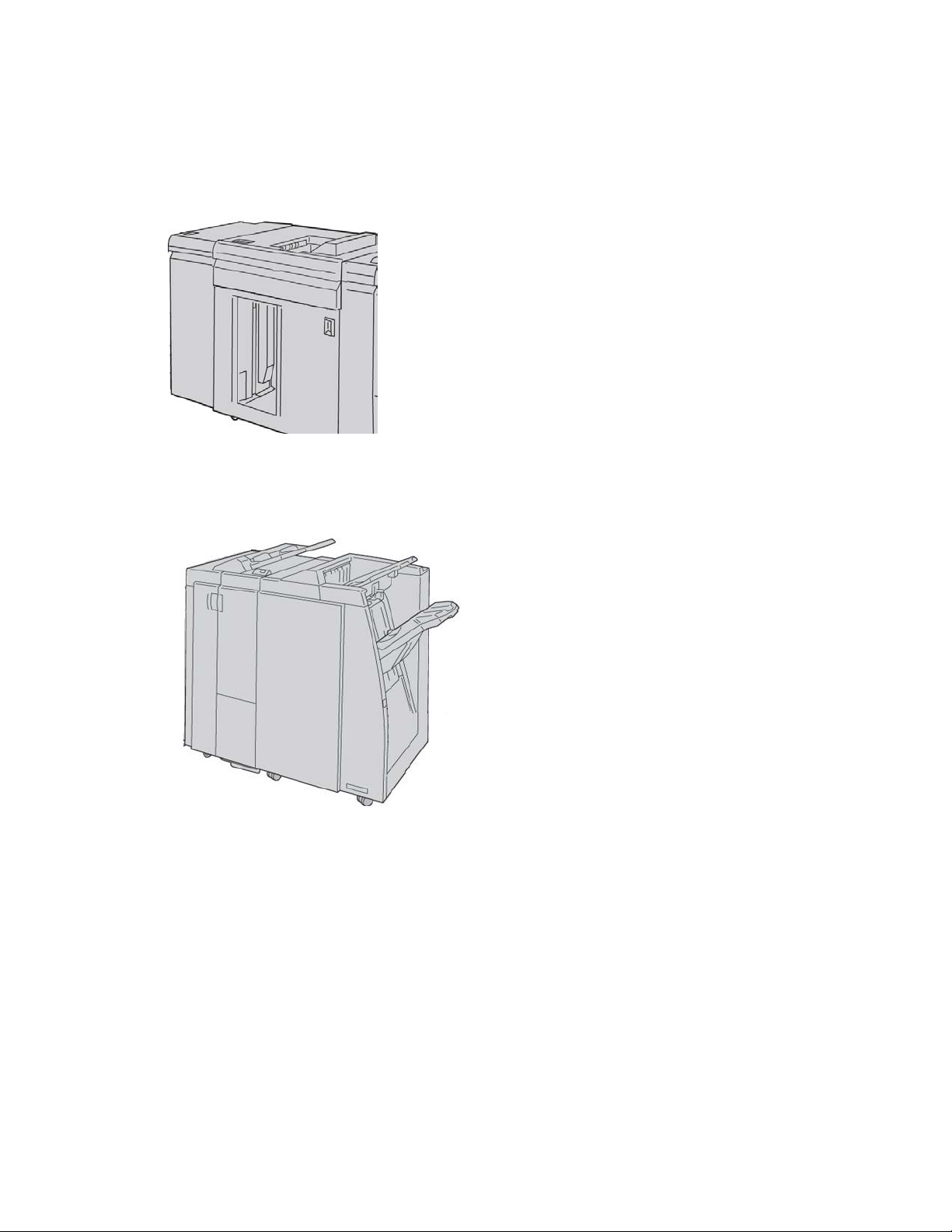
Descrizione generale del prodotto
Impilatore alta capacità
L’impilatore alta capacità (HCS, High Capacity Stacker) è un dispositivo di finitura
opzionale che offre funzionalità di impilatura e sfalsamento delle stampe in uscita nel
vassoio impilatore.
Stazione di finitura standard
Questa stazione di finitura consente una vasta gamma di opzioni di finitura/piegatura.
Guida per l'utente1-10
Page 21
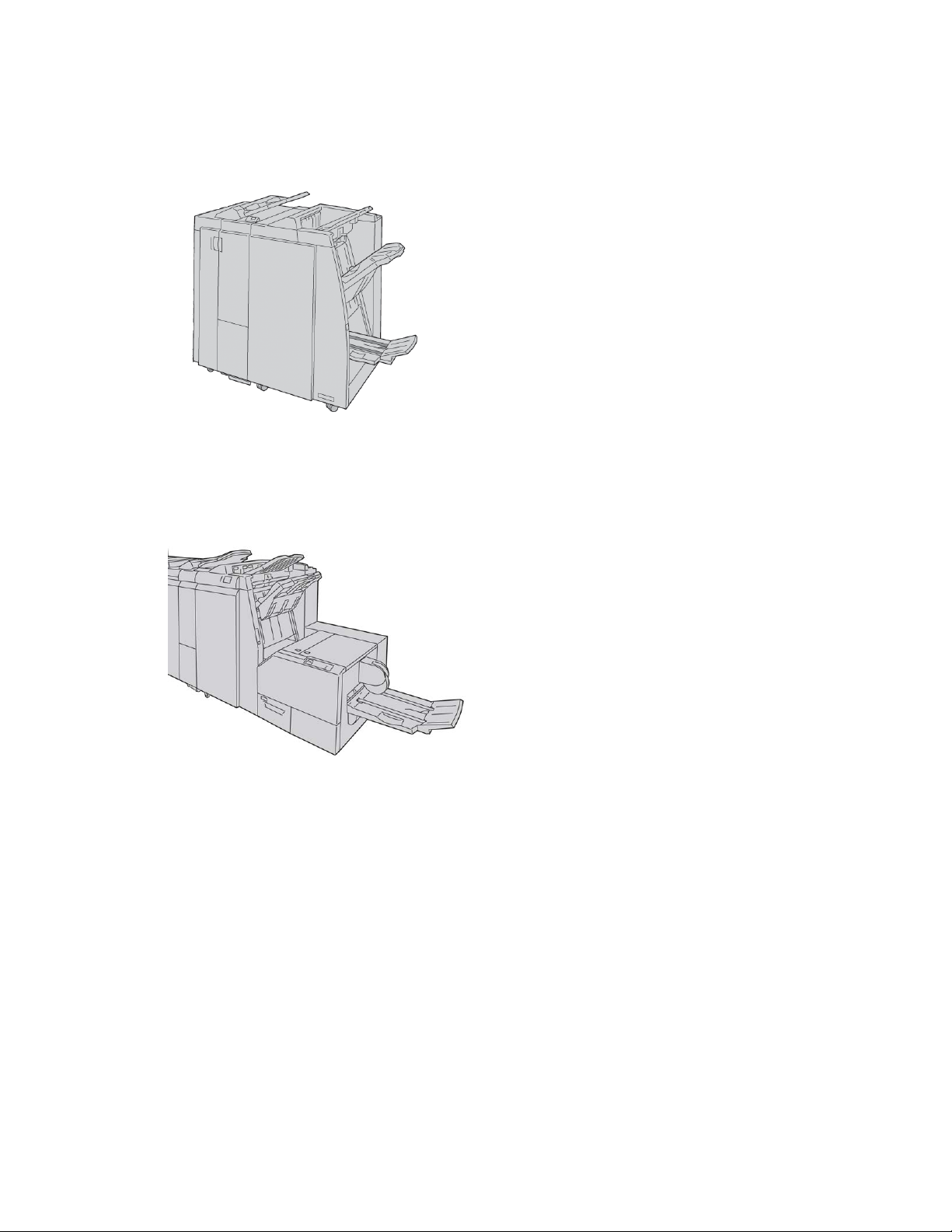
Descrizione generale del prodotto
Stazione di finitura libretto
Questa stazione di finitura consente una vasta gamma di opzioni di finitura/piegatura.
Modulo taglierina SquareFold
Il modulo taglierina SquareFold è un dispositivo di finitura opzionale utilizzato unitamente
a un dispositivo di finitura opzionale contenente una stazione di finitura libretto.
Guida per l'utente
1-11Stampante Xerox® D110/D125/D136
Page 22

Descrizione generale del prodotto
Stazione di finitura standard Plus
La stazione di finitura standard Plus funge da interfaccia per il passaggio della carta tra
il motore di stampa e qualsiasi dispositivo di terzi con architettura DFA (Document
Finishing Architecture) collegato alla macchina.
NOTA
La stazione di finitura standard Plus richiede la presenza del modulo di interfaccia.La
stazione di finitura standard Plus richiede la presenza del modulo di raffreddamento.La
stazione di finitura standard Plus richiede la presenza del modulo di interfaccia o del
modulo di raffreddamento (in base alla macchina e alla configurazione in uso).
Dispositivi di finitura di terzi
Sono disponibili dispositivi di finitura (DFA) di terze parti aggiuntivi. Per maggiori
informazioni, vedere il documento Finishing Solutions Guide (Guida alle soluzioni di
finitura) e/o contattare il rivenditore Xerox.
NOTA
Tutti i dispositivi di finitura di terzi richiedono l'utilizzo del modulo di interfaccia e della
stazione di finitura standard Plus.
Guida per l'utente1-12
Page 23
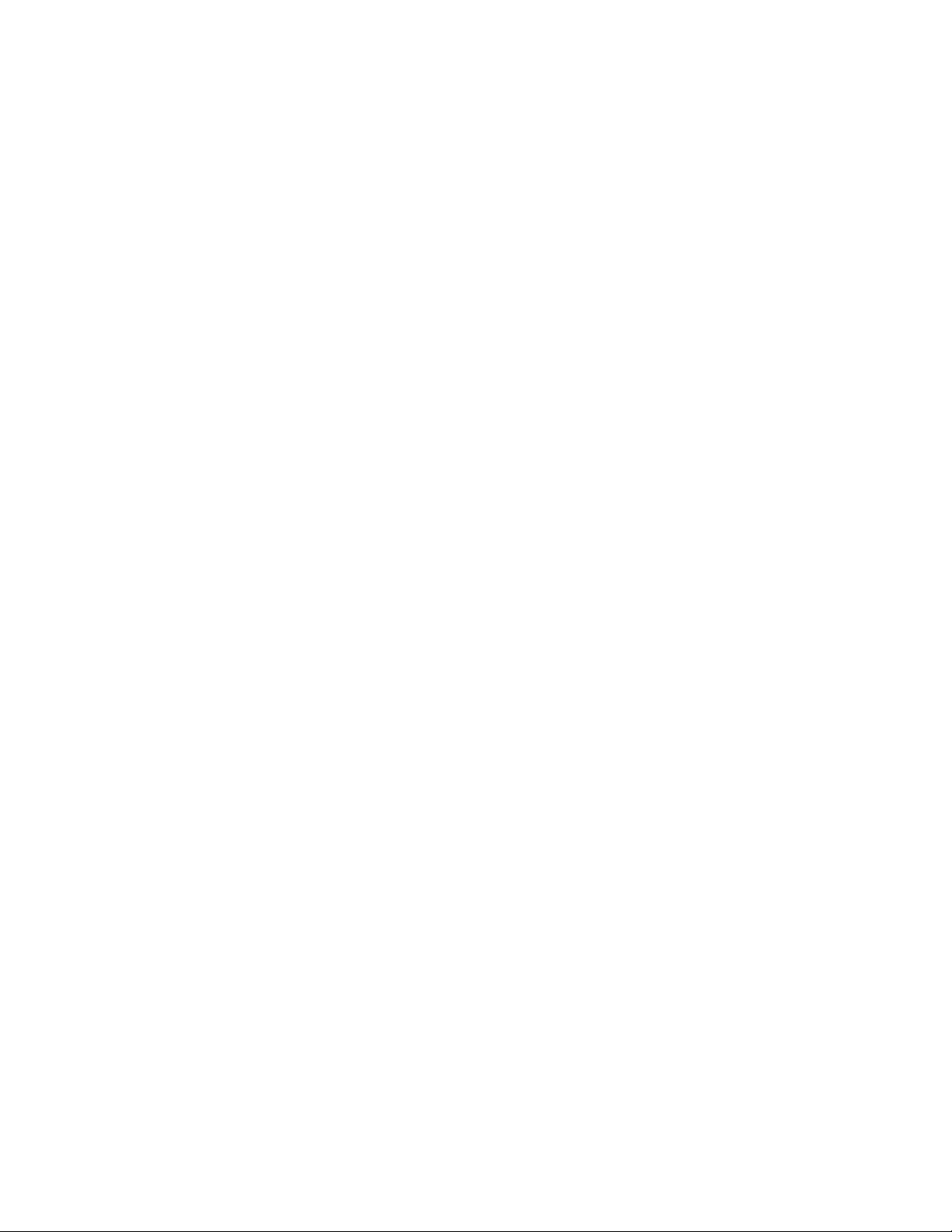
2
Dove trovare assistenza
CD/DVD della documentazione per il cliente
Si consiglia di stampare la documentazione per il cliente e di tenerla nei pressi della
macchina.
La documentazione per il cliente si trova sull'apposito CD/DVD. Il CD/DVD della
documentazione per il cliente è fornito in dotazione con la macchina.
Documentazione per il cliente del server di stampa
Il server di stampa è fornito con un CD/DVD contenente la documentazione di supporto.
Una volta terminata l’installazione, è opportuno che l’operatore o l’amministratore di
sistema stampino queste guide.
Guida sul World Wide Web
Xerox sul World Wide Web: per ottenere supporto per il sistema, informazioni per l'utente,
documentazione e assistenza, visitare il sito www.xerox.it e fare clic sul collegamento
Contatti per informazioni di contatto o numeri di telefono locali.
Guida per l'utente
2-1Stampante Xerox® D110/D125/D136
Page 24
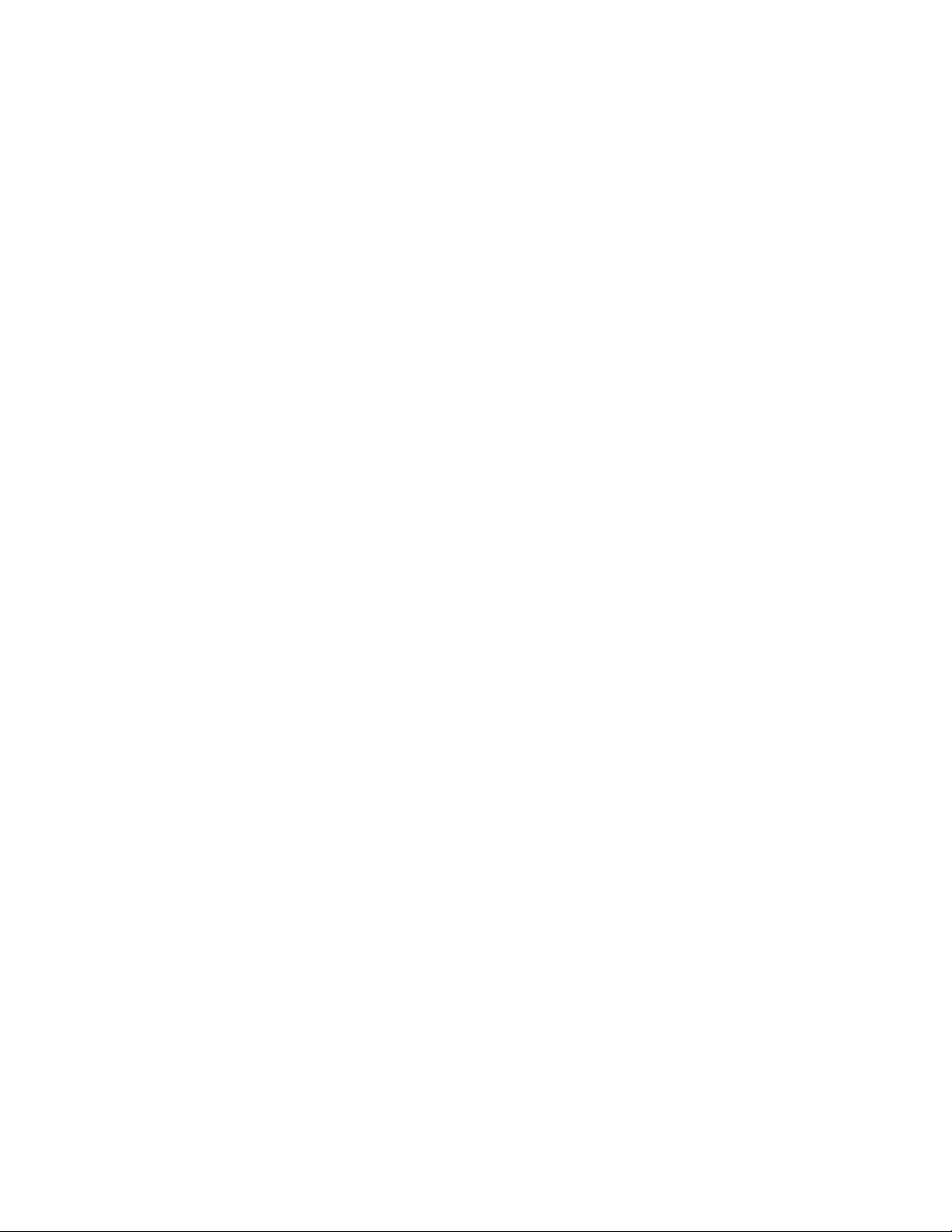
Dove trovare assistenza
NOTA
Per aggiornare la documentazione fornita a corredo della macchina, visitare il sito Web
www.xerox.com. Per disporre di una documentazione sempre aggiornata per il prodotto,
si consiglia di visitare regolarmente questo sito Web.
Prima di telefonare per chiedere assistenza è utile conoscere il numero di serie della
macchina. Il numero di serie della macchina è visualizzato sulla scheda Informazioni
macchina (Stato macchina > Informazioni macchina).
Guida per l'utente2-2
Page 25
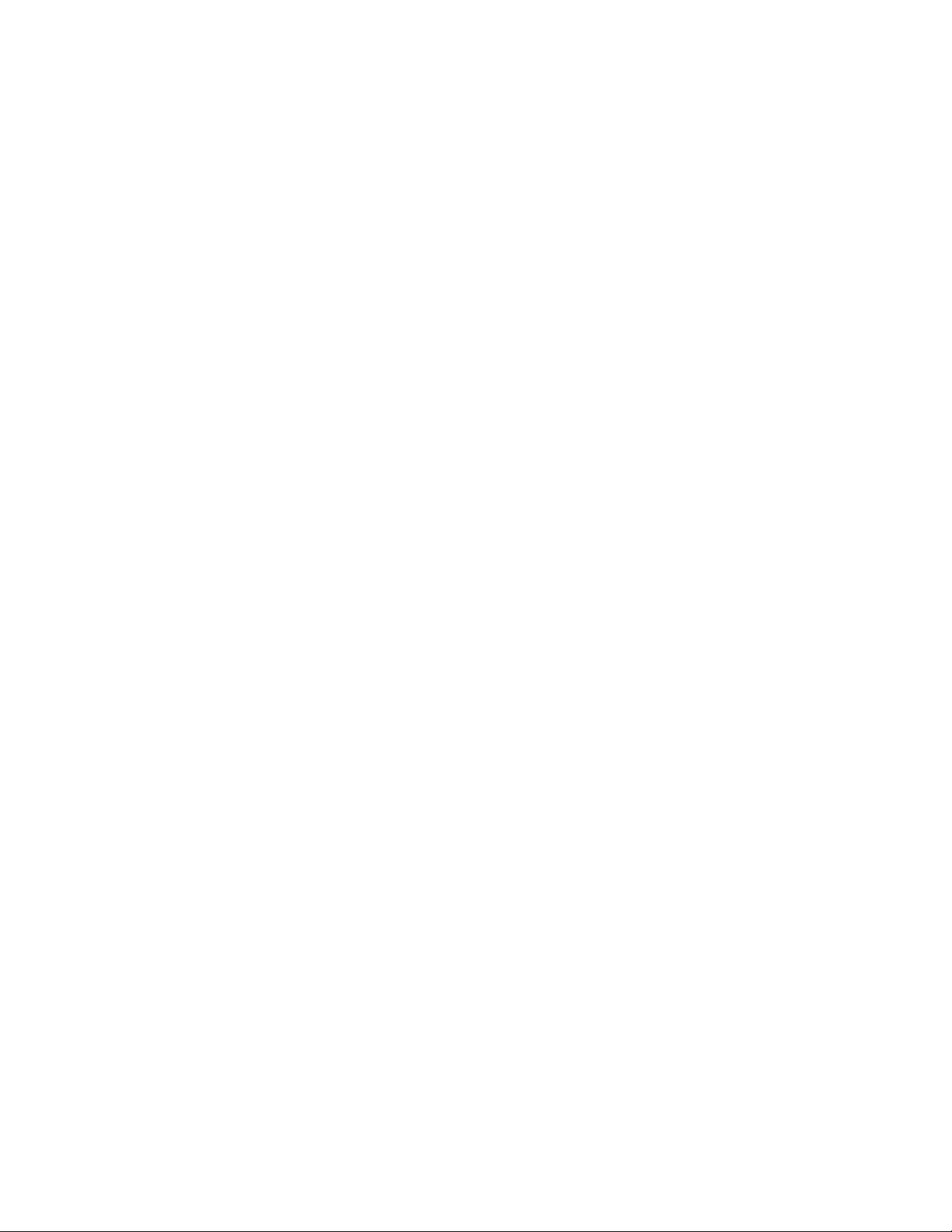
3
Carta e altri supporti
Caricamento dei supporti nei vassoi 1, 2, 3 e 4
Le informazioni seguenti valgono per i vassoi 1-4:
Vassoi 1 e 2
• I vassoi 1 e 2 sono identici
• Nei vassoi 1 e 2 è possibile caricare solo supporti di formato A4/8,5 x 11 pollici
• Entrambi i vassoi accettano supporti di grammatura compresa tra 52 g/m² e 216
g/m² (carta di qualità 16 lb. - copertine 80 lb.)
• Il vassoio 1 ha una capacità di 1.100 fogli
• Il vassoio 2 ha una capacità di 1.600 fogli
• I supporti devono essere caricati nei vassoi nella direzione di alimentazione lato
lungo (LEF)
Vassoi 3 e 4
• I vassoi 3 e 4 sono regolabili in base al formato
• Entrambi i vassoi accettano formati carta a partire da A5/140 x 182 mm (5,5 x 7,2
poll.) fino a un massimo di SRA3/330 x 488 mm (13 x 19,2 poll.)
• Entrambi i vassoi accettano supporti di grammatura compresa tra 52 g/m² e 216
g/m² (carta di qualità 16 lb. - copertine 80 lb.)
• Ogni vassoio ha una capacità di 550 fogli
• È possibile caricare i supporti in direzione lato lungo (LEF)/verticale o lato corto
(SEF)/orizzontale
Guida per l'utente
3-1Stampante Xerox® D110/D125/D136
Page 26
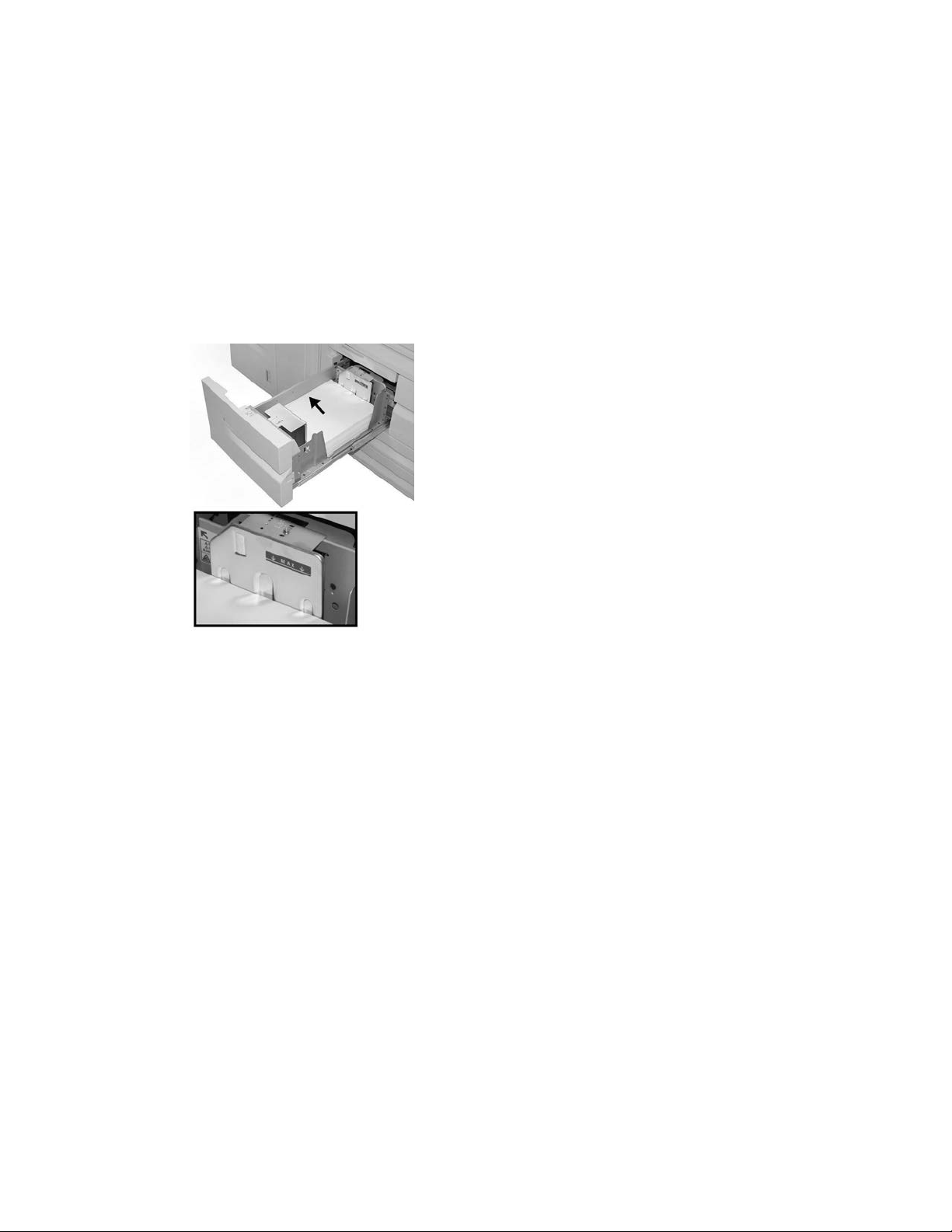
Carta e altri supporti
Caricamento della carta nei vassoi 1 e 2
NOTA
Se si apre un vassoio mentre è in corso l'alimentazione della carta, è possibile che si
verifichino inceppamenti.
1. Selezionare il supporto adatto al lavoro di stampa.
2. Estrarre il vassoio fino al punto di arresto.
3. Aprire la risma di carta con il lato della chiusura rivolto verso l'alto.
4. Smazzare i fogli prima di caricarli nel vassoio.
5. Caricare la carta allineando il bordo della pila al bordo SINISTRO del vassoio.
La carta deve essere caricata con orientamento LEF/verticale.
6. Spingere delicatamente il vassoio nella macchina finché non si arresta.
Se abilitata dall'amministratore di sistema, è possibile che sull'interfaccia utente
venga visualizzata la schermata delle impostazioni del vassoio.
7. Se si sono apportate modifiche al vassoio carta, selezionare il pulsante Accetta
modifiche; altrimenti andare al passaggio successivo.
a) Effettuare le selezioni desiderate per Tipo di carta/Grammatura, Formato carta
e Colore.
b) Se necessario, effettuare le modifiche richieste all'arricciatura e regolare
l'allineamento.
NOTA
Per informazioni sulle opzioni di regolazione dell'arricciatura e dell'allineamento,
vedere anche la Guida per l’amministratore del sistema.
c) Selezionare Salva fino a ritornare alla finestra delle impostazioni vassoio.
8. Selezionare Conferma per chiudere la finestra di dialogo.
Guida per l'utente3-2
Page 27
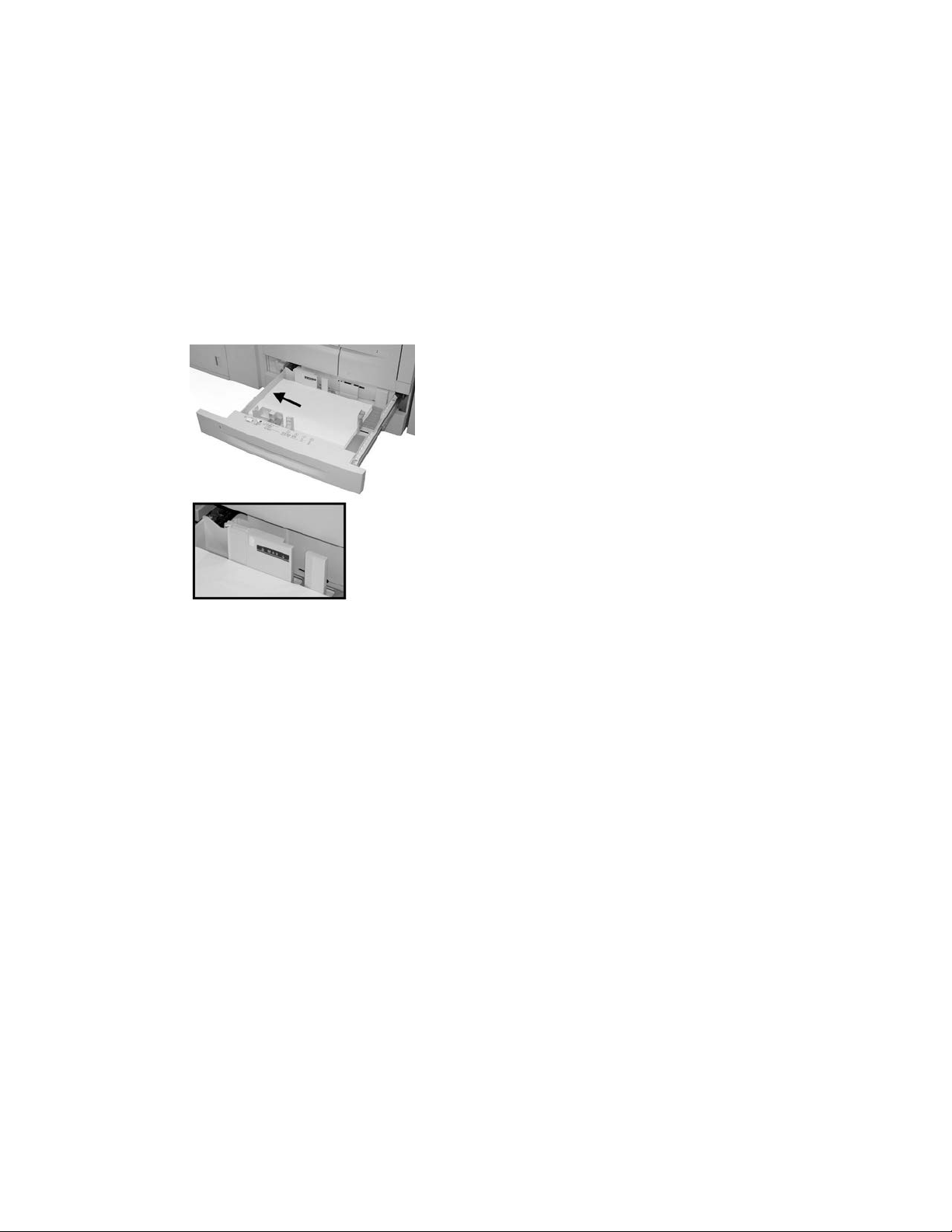
Carta e altri supporti
Caricamento della carta nei vassoi 3 e 4
NOTA
Se si apre un vassoio mentre è in corso l'alimentazione della carta, è possibile che si
verifichino inceppamenti.
1. Selezionare il supporto adatto al lavoro di stampa.
2. Estrarre il vassoio fino al punto di arresto.
3. Aprire la risma di carta con il lato della chiusura rivolto verso l'alto.
4. Smazzare i fogli prima di caricarli nel vassoio.
5. Caricare la carta allineando il bordo della pila al bordo SINISTRO del vassoio.
È possibile caricare la carta in direzione lato lungo (LEF)/verticale o lato corto
(SEF)/orizzontale.
6. Regolare le guide della carta premendo verso l’interno i dispositivi di rilascio e
muovendo con cautela la guida del bordo fino a quando non tocca il bordo del
materiale presente nel vassoio.
Non caricare la carta oltre la linea MAX sulla guida posteriore.
7. Spingere delicatamente il vassoio nella macchina finché non si arresta.
Se abilitata dall'amministratore di sistema, è possibile che sull'interfaccia utente
venga visualizzata la schermata delle impostazioni del vassoio.
8. Se si sono apportate modifiche al vassoio carta, selezionare il pulsante Accetta
modifiche; altrimenti andare al passaggio successivo.
a) Effettuare le selezioni desiderate per Tipo di carta/Grammatura, Formato carta
e Colore.
b) Se necessario, effettuare le modifiche richieste all'arricciatura e regolare
l'allineamento.
NOTA
Per informazioni sulle opzioni di regolazione dell'arricciatura e dell'allineamento,
vedere anche la Guida per l’amministratore del sistema.
c) Selezionare Salva fino a ritornare alla finestra delle impostazioni vassoio.
Guida per l'utente
3-3Stampante Xerox® D110/D125/D136
Page 28
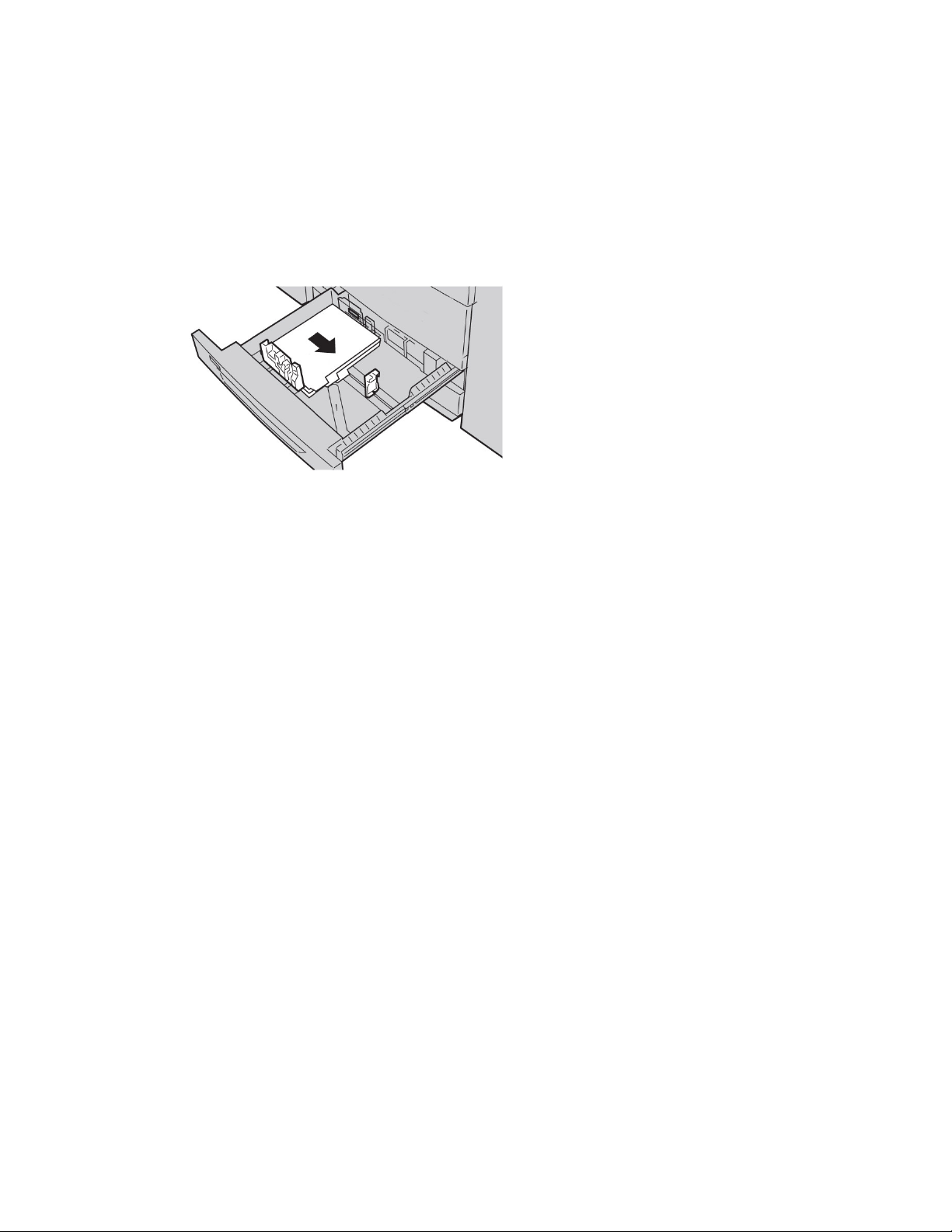
Carta e altri supporti
9. Selezionare Conferma per chiudere la finestra di dialogo.
Caricamento degli inserti a rubrica nei vassoi 3 e 4
1. Selezionare il supporto adatto al lavoro di stampa.
2. Estrarre il vassoio fino al punto di arresto.
3. Smazzare i supporti a rubrica prima di caricarli nel vassoio.
4. Caricare gli inserti con il lato di stampa o copia rivolto verso il basso, allineando il
bordo dei supporti al margine DESTRO del vassoio.
NOTA
Gli inserti a rubrica possono essere alimentati sia dal lato lungo sia dal lato corto
(orientamento verticale o orizzontale).
5. Regolare le guide della carta premendo verso l’interno i dispositivi di rilascio e
muovendo con cautela la guida del bordo fino a quando non tocca il bordo del
materiale presente nel vassoio.
Non caricare la carta oltre la linea MAX sulla guida posteriore.
6. Spingere delicatamente il vassoio nella macchina finché non si arresta.
Se abilitata dall'amministratore di sistema, è possibile che sull'interfaccia utente
venga visualizzata la schermata delle impostazioni del vassoio.
7. Se si sono apportate modifiche al vassoio carta, selezionare il pulsante Accetta
modifiche; altrimenti andare al passaggio successivo.
a) Effettuare le selezioni desiderate per Tipo di carta/Grammatura, Formato carta
e Colore.
b) Se necessario, effettuare le modifiche richieste all'arricciatura e regolare
l'allineamento.
NOTA
Per informazioni sulle opzioni di regolazione dell'arricciatura e dell'allineamento,
vedere anche la Guida per l’amministratore del sistema.
c) Selezionare Salva fino a ritornare alla finestra delle impostazioni vassoio.
8. Selezionare Conferma per chiudere la finestra di dialogo.
Caricamento dei supporti preforati nei vassoi 1, 2, 3 e 4
1. Selezionare il supporto adatto al lavoro di stampa.
Guida per l'utente3-4
Page 29
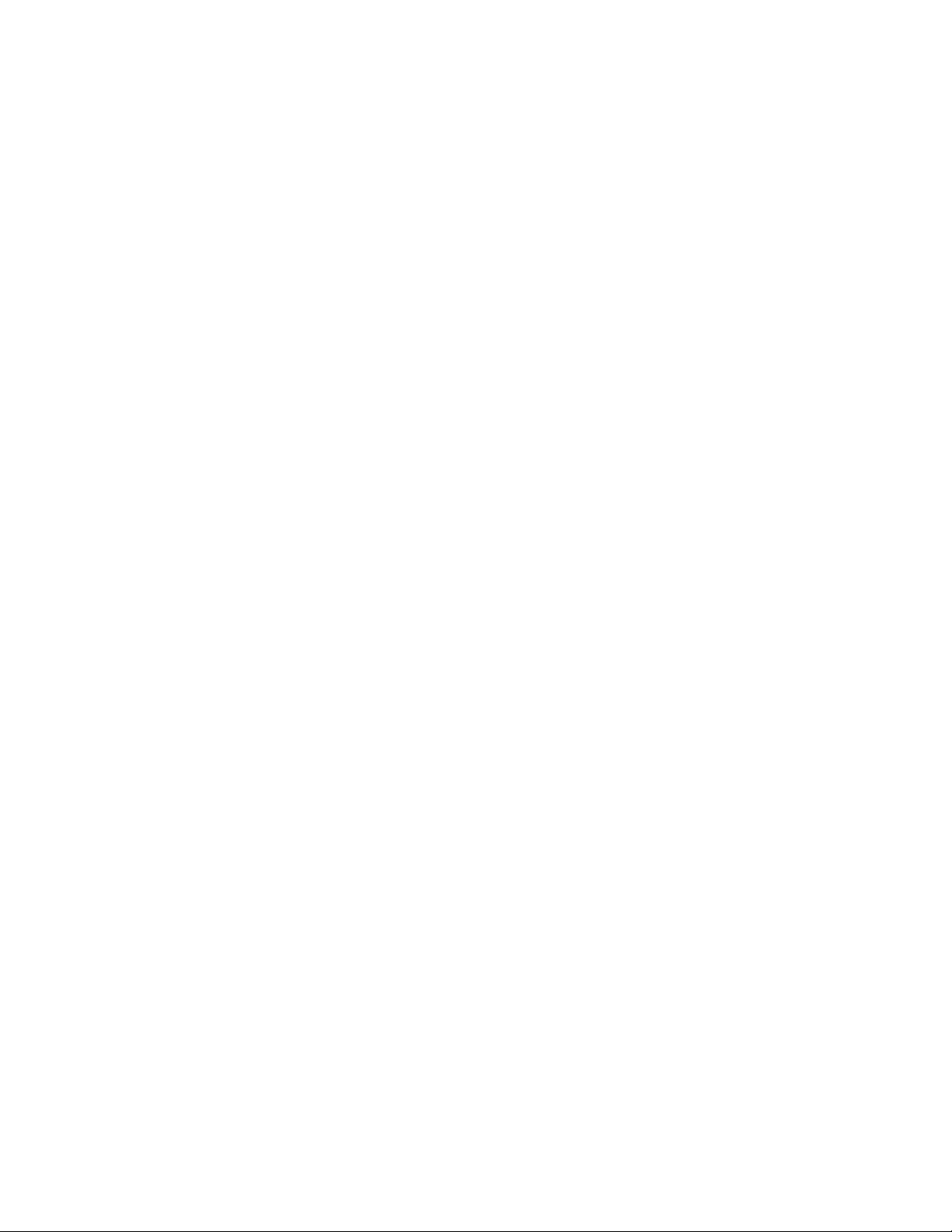
Carta e altri supporti
2. Estrarre il vassoio fino al punto di arresto.
3. Aprire la risma di carta con il lato della chiusura rivolto verso l'alto.
4. Smazzare i fogli prima di caricarli nel vassoio.
5. Caricare la carta preforata allineando il bordo della pila al bordo SINISTRO del vassoio.
Allineare la carta con direzione LEF e in modo che i fori siano sul bordo SINISTRO del
vassoio.
6. Regolare le guide della carta premendo verso l’interno i dispositivi di rilascio e
muovendo con cautela la guida del bordo fino a quando non tocca il bordo del
materiale presente nel vassoio.
Non caricare la carta oltre la linea MAX sulla guida posteriore.
7. Spingere delicatamente il vassoio nella macchina finché non si arresta.
Se abilitata dall'amministratore di sistema, è possibile che sull'interfaccia utente
venga visualizzata la schermata delle impostazioni del vassoio.
8. Se si sono apportate modifiche al vassoio carta, selezionare il pulsante Accetta
modifiche; altrimenti andare al passaggio successivo.
a) Effettuare le selezioni desiderate per Tipo di carta/Grammatura, Formato carta
e Colore.
b) Se necessario, effettuare le modifiche richieste all'arricciatura e regolare
l'allineamento.
NOTA
Per informazioni sulle opzioni di regolazione dell'arricciatura e dell'allineamento,
vedere anche la Guida per l’amministratore del sistema.
c) Selezionare Salva fino a ritornare alla finestra delle impostazioni vassoio.
9. Selezionare Conferma per chiudere la finestra di dialogo.
Caricamento dei trasparenti nei vassoi 1-4
1. Selezionare il supporto adatto al lavoro di stampa.
2. Estrarre il vassoio fino al punto di arresto.
3. Smazzare i trasparenti per impedire che si attacchino tra di loro prima di caricarli nel
vassoio.
4. Caricare i trasparenti in cima a una piccola pila di carta dello stesso formato e allineare
il bordo dei trasparenti contro il bordo SINISTRO del vassoio con il lato su cui copiare
o stampare rivolto verso il basso.
NOTA
• Non caricare più di 100 trasparenti per volta nel vassoio.
• I trasparenti possono essere alimentati sia dal lato lungo sia dal lato corto
(orientamento verticale o orizzontale).
• Non caricare i trasparenti oltre la linea MAX presente sul vassoio.
5. Quando si caricano trasparenti nel vassoio 3 o 4, ricordarsi di regolare le guide carta
in modo che sfiorino il bordo della pila.
6. Spingere delicatamente il vassoio nella macchina finché non si arresta.
3-5Stampante Xerox® D110/D125/D136
Guida per l'utente
Page 30
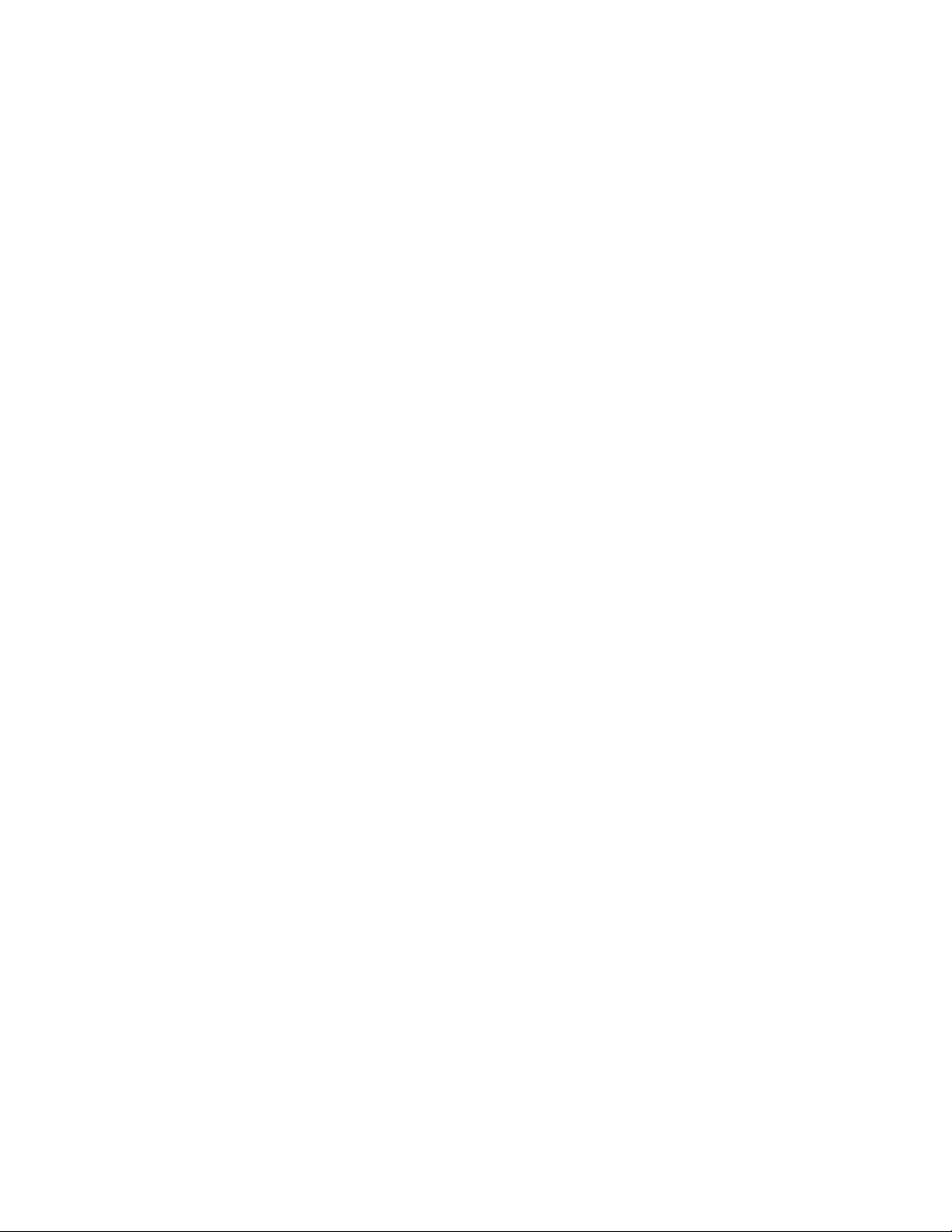
Carta e altri supporti
Se abilitata dall'amministratore di sistema, è possibile che sull'interfaccia utente
venga visualizzata la schermata delle impostazioni del vassoio.
7. Se si sono apportate modifiche al vassoio carta, selezionare il pulsante Accetta
modifiche; altrimenti andare al passaggio successivo.
a) Effettuare le selezioni desiderate per Tipo di carta/Grammatura, Formato carta
e Colore.
b) Se necessario, effettuare le modifiche richieste all'arricciatura e regolare
l'allineamento.
NOTA
Per informazioni sulle opzioni di regolazione dell'arricciatura e dell'allineamento,
vedere anche la Guida per l’amministratore del sistema.
c) Selezionare Salva fino a ritornare alla finestra delle impostazioni vassoio.
8. Selezionare Conferma per chiudere la finestra di dialogo.
Caricamento dei supporti nei dispositivi di alimentazione opzionali
Fare riferimento ai capitoli specifici per informazioni e istruzioni sul caricamento dei
supporti nei dispositivi di alimentazione opzionali.
Caricamento dei supporti post-elaborazione nei dispositivi di finitura opzionali
Fare riferimento ai capitoli specifici per informazioni sul caricamento dei supporti
post-elaborazione nei dispositivi di finitura opzionali.
Caricamento di inserti a rubrica con il dispositivo GBC AdvancedPunch
Quando la perforatrice avanzata GBC AdvancedPunch opzionale è collegata alla
macchina, gli inserti a rubrica vengono caricati in modo diverso nei vassoi. Per
informazioni sul caricamento dei supporti nei vassoi quando è collegato il dispositivo
GBC AdvancedPunch, vedere la documentazione per l'utente della perforatrice.
Guida per l'utente3-6
Page 31
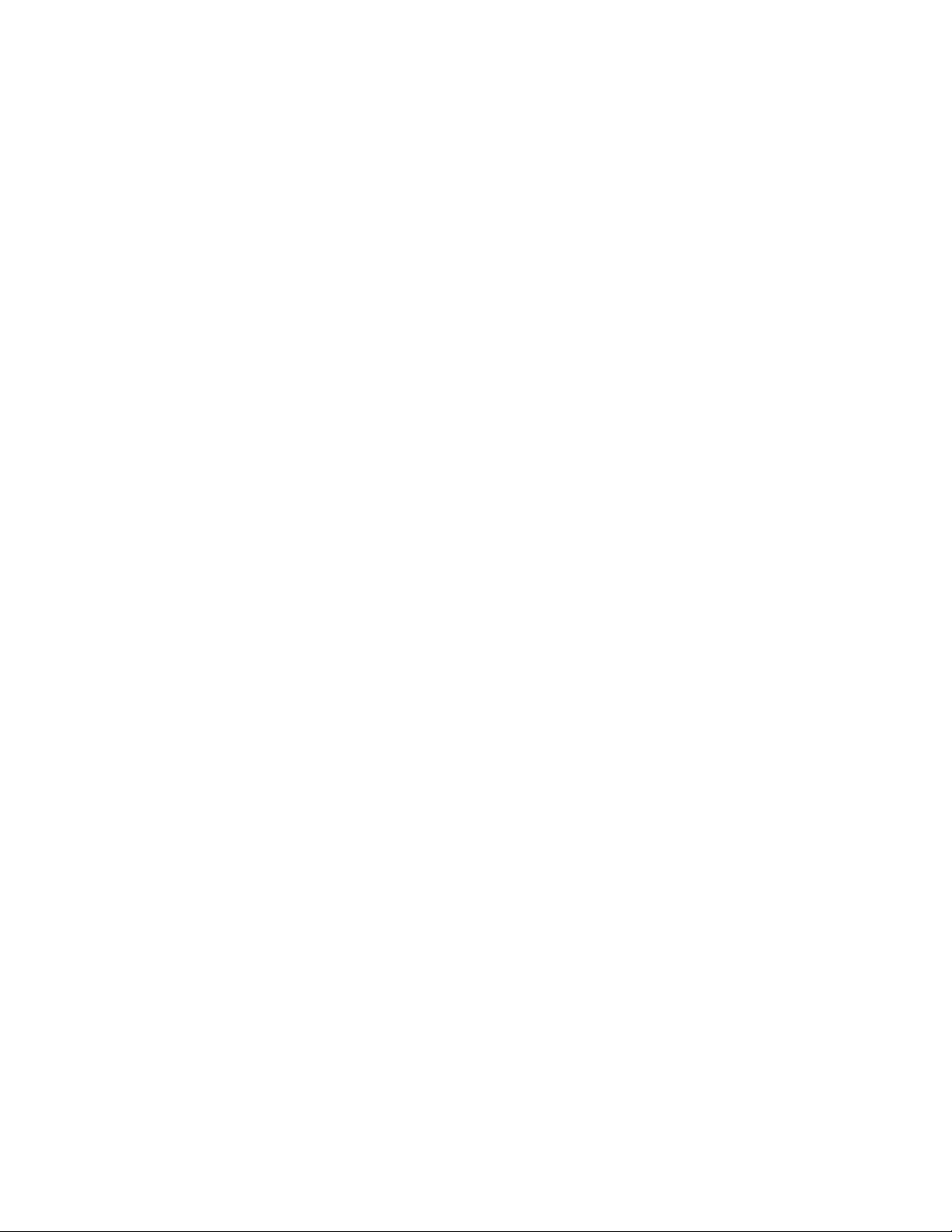
4
Stampa supporto - Testo
In questo capitolo vengono descritte le procedure e le funzioni di base di Stampa supporto
- Testo in presenza del kit opzionale di abilitazione USB.
Descrizione generale
L'installazione del kit di abilitazione USB permette alla macchina di recuperare e stampare
i file di documenti in formato PDF, TIFF e XPS. Questa funzione è denominata Stampa
supporto. Quando viene collegato un dispositivo di memoria USB alla macchina, è
possibile stampare i dati archiviati in tale dispositivo. La funzione Stampa supporto
include il modo Stampa supporto - Testo, che consente di stampare i dati memorizzati
in formato testo, e l'opzione Stampa indice, che permette di stampare un elenco di tutti
i file recuperati nella modalità corrente.
Creare sempre una copia di backup dei dati presenti sul supporto, perché potrebbero
essere persi o danneggiati nelle circostanze indicate di seguito.
• Quando si spegne/accende la macchina o si scollega/collega il dispositivo di memoria
USB
• In caso di interferenze o scariche elettriche
• In caso di guasto o riparazione
• In caso di danni dovuti a calamità naturali
Formati file supportati
È possibile utilizzare i seguenti formati file:
• PDF - PDF 1.3 o versione successiva
Estensione: pdf
• TIFF - Scala dei grigi a 4 bit/8 bit senza compressione, JPEG a 8 bit/24 bit con
compressione, MH/MMR con compressione
4-1Stampante Xerox® D110/D125/D136
Guida per l'utente
Page 32

Stampa supporto - Testo
Estensione: tif
• File XPS
Estensione: xps
- Se il supporto contiene più di 900 cartelle, è possibile che il sistema non sia in
grado di riconoscerle correttamente.
- I file PDF e TIFF possono essere stampati solo se non sono registrati in cartelle.
- I file PDF salvati su MAC OS non possono essere visualizzati a video né stampati.
- Se un nome file contiene caratteri non supportati dal sistema, l'intero nome file
non verrà visualizzato a video.
- Un nome file valido può avere un massimo di 255 caratteri.
Note e limitazioni
Per l'uso della funzione Stampa supporto - Testo vigono le seguenti note e limitazioni:
• La velocità di stampa dipende dalla dimensione e dal numero di file presenti sul
dispositivo di memoria USB.
• Formattare il supporto con un computer prima di memorizzare i dati nel supporto.
In modalità Stampa supporto - Testo vengono stampati solo i dati presenti nella
directory del dispositivo di memoria USB. Il sistema riconosce anche i nomi file e di
cartella la cui lunghezza supera gli 8 caratteri.
• Non collegare contemporaneamente più dispositivi di memoria USB al sistema.
• Il sistema non supporta alcuni tipi di dispositivi di memoria USB, come quelli dotati
di funzione di cifratura o di partizioni multiple.
• Non collegare o scollegare un dispositivo di memoria USB mentre il sistema sta
trasferendo o stampando dati oppure sta tentando di accedere al dispositivo USB.
Selezione dei file dei supporti
1. Inserire il dispositivo di memoria USB nell'apposito alloggiamento del pannello
comandi della stampante.
2. Premere il pulsante Home Servizi.
3. Selezionare Stampa supporto - Testo.
Non scollegare il dispositivo di memoria USB mentre la macchina recupera i file.
I numeri di indice da 001 a 900 vengono assegnati automaticamente ai file recuperati.
4. Quando i file sono stati recuperati, selezionarli mediante Seleziona tutto, Seleziona
da elenco, Seleziona intervallo o Stampa indice.
Guida per l'utente4-2
Page 33

Stampa supporto - Testo
Se si seleziona l'opzione Stampa indice, viene stampato l'elenco dei file selezionati
dall'unità USB con i numeri di indice assegnati automaticamente. La casella di
controllo Stampa indice viene abilitata quando vengono selezionati determinati tipi
di carta.
5. Una volta selezionati i file, impostare le opzioni di stampa nelle schede Stampa
supporto - Testo e Impostazioni avanzate.
A seconda dei tipi di file archiviati nel dispositivo di memoria USB o della
configurazione delle directory, è possibile che non tutti i file selezionati vengano
stampati.
Inserimento del dispositivo di memoria USB
1. Inserire il dispositivo di memoria USB nello slot USB sul pannello comandi.
2. Viene visualizzata la schermata Rilevato dispositivo USB. Scegliere una delle opzioni
seguenti:
• Memorizza su USB
3. Si verificherà una delle condizioni seguenti:
• Viene visualizzata la schermata Rilevato dispositivo USB.
• Viene visualizzata la schermata Memorizza su USB.
• Viene visualizzata la schermata Stampa supporto - Testo.
• Il display della schermata non cambia.
4. Selezionare Stampa supporto - Testo nella schermata Home Servizi.
Impostazione delle opzioni di stampa
Le opzioni di stampa possono essere impostate nella scheda Stampa supporto - Testo.
Opzioni di Stampa supporto - Testo
Valore di impostazioneVoceScheda
Quantità
Specificare il numero di copie da stampare (da 1
a 999) usando il tastierino numerico.
Guida per l'utente
4-3Stampante Xerox® D110/D125/D136
Page 34

Stampa supporto - Testo
Valore di impostazioneVoceScheda
Testo
te
Alimentazione cartaStampa supporto -
Selezione automatica, vassoi 1 - 5
Selezionare Auto o un vassoio che contenga uno
dei formati seguenti: A3, B4, A4, A4 SEF, B5, B5
SEF, A5, A5 SEF, 8,5 x 11 poll., 8,5 x 11 poll. SEF,
8,5 x 14 poll., 11 x 17 poll.
Quando si seleziona Auto, il sistema seleziona
automaticamente un vassoio che contiene il formato dell'originale e il documento viene stampato nello stesso formato.
Quando il vassoio da usare non è visualizzato,
scegliere Altro e poi selezionare il vassoio prescelto nella schermata visualizzata.
Se si sceglie Altro e Vassoio, Formato carta e Tipo
di carta diventano selezionabili.
Formato carta
A3, B4, A4, A4 SEF, B5, B5 SEF, A5, A5 SEF, 8,5 x
11 poll., 8,5 x 11 poll. SEF, 8 x 14 poll., 11 x 17
poll.
Tipo di carta
Selezionare il tipo di carta desiderato dall'elenco.
No, Lato lungo, Lato cortoStampa fronte/retro
No, 2 in 1, 4 in 1Pagine per lato
No, SìSfumatura bitmapImpostazioni avanza-
Stampa indice
In Stampa supporto - Testo è possibile stampare i nomi file (al massimo 2 righe per 100
caratteri), le date di memorizzazione dei documenti sul dispositivo di memoria USB e la
quantità totale di file.
Per Stampa indice si può impostare con il tastierino numerico solo la quantità di stampa
scegliendo un valore compreso tra 1 e 999 fascicoli.
Quando Stampa indice è selezionata, le voci seguenti sono limitate:
ValoreImpostazione
Alimentazione carta
Vassoi 1 - 5
Nel vassoio selezionato si possono caricare solo
i seguenti formati: A3, A4, A4 SEF, 8,5 x 11 poll.,
o 8,5 x 11 poll. SEF
NoStampa fronte/retro
Non disponibilePagine per lato
Guida per l'utente4-4
Page 35

5
Applicazioni Web
Panoramica di Applicazioni Web
Applicazioni Web è un servizio che permette di accedere ad applicazioni Web dal browser
tramite una rete per visualizzare e archiviare dati sulla macchina.
1. Selezionare Home Servizi.
2. Selezionare Applicazioni Web.
3. Selezionare una destinazione di accesso.
4. Selezionare Apri dal menu a comparsa visualizzato.
Uso dei pulsanti registrati nella finestra Home Servizi
Nella schermata Home Servizi è possibile registrare come pulsanti le applicazioni Web
utilizzate frequentemente. Di seguito viene illustrato come accedere alle applicazioni
semplicemente selezionando i pulsanti.
1. Premere il pulsante Home Servizi.
2. Selezionare la voce Head Office registrata nella finestra Home Servizi.
Guida per l'utente
5-1Stampante Xerox® D110/D125/D136
Page 36
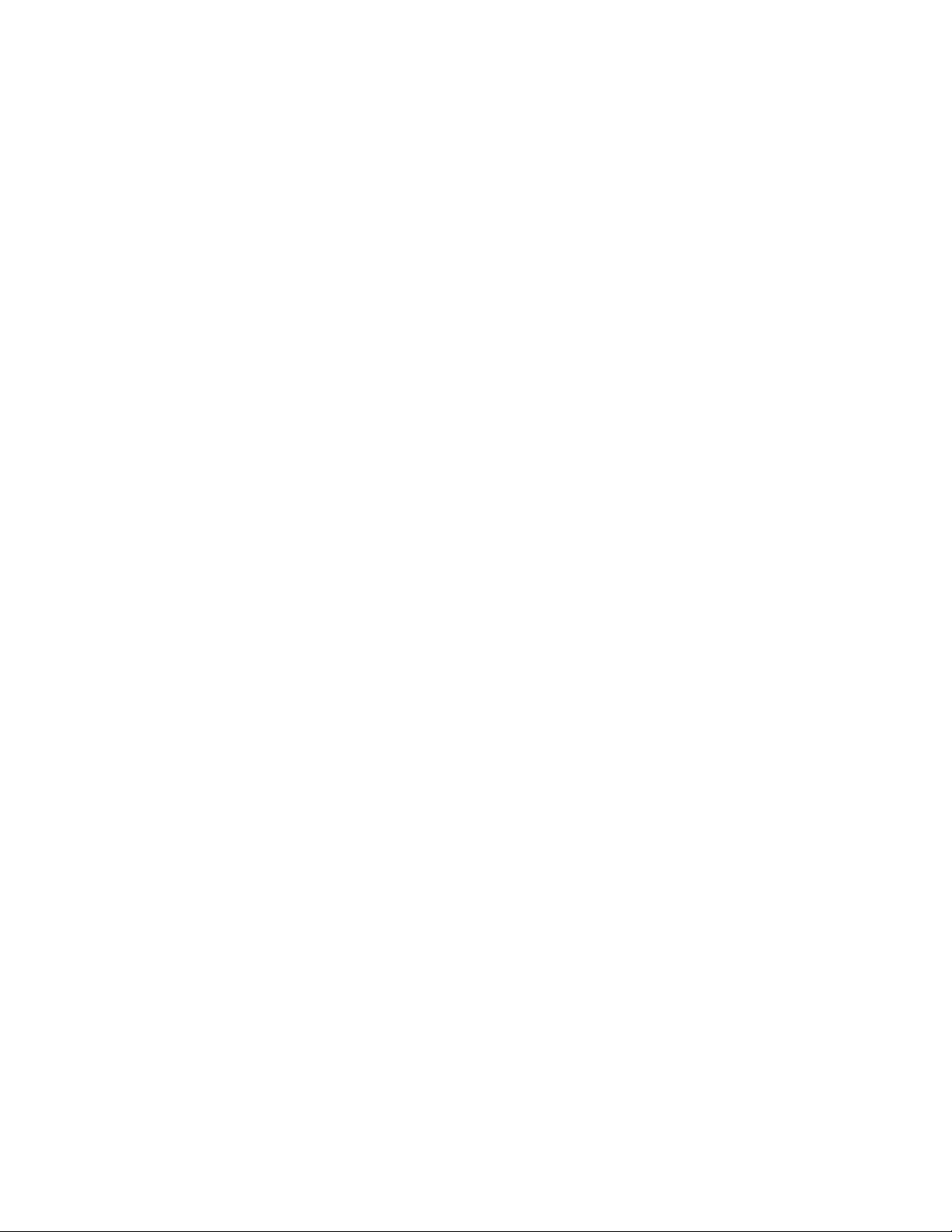
Applicazioni Web
Guida per l'utente5-2
Page 37

6
Operazioni tramite computer
Stampa in rete
Le procedure di stampa variano in base all'applicazione software utilizzata. Per ulteriori
informazioni, vedere la documentazione in dotazione con l'applicazione.
Per maggiori informazioni sulle funzioni di stampa, fare clic su Guida nel driver di stampa
e consultare la guida in linea.
Stampa con i driver di stampa PS
1. Caricare la carta nel vassoio. Consultare il capitolo Carta e altri supporti nella Guida
per l'utente.
2. Aprire il documento da stampare sul proprio computer.
3. Selezionare File > Stampa.
4. Selezionare la stampante prescelta.
5. Selezionare Proprietà.
6. Fare clic sulla scheda Carta/Copie.
7. Selezionare il vassoio, il formato e il tipo di carta adatti.
8. Selezionare la scheda Avanzate e le funzioni avanzate desiderate.
9. Selezionare OK per salvare e chiudere la finestra delle proprietà.
10. Selezionare copie/quantità e OK per stampare il lavoro.
NOTA
Per ulteriori informazioni, consultare la documentazione del driver di stampa.
Guida per l'utente
6-1Stampante Xerox® D110/D125/D136
Page 38
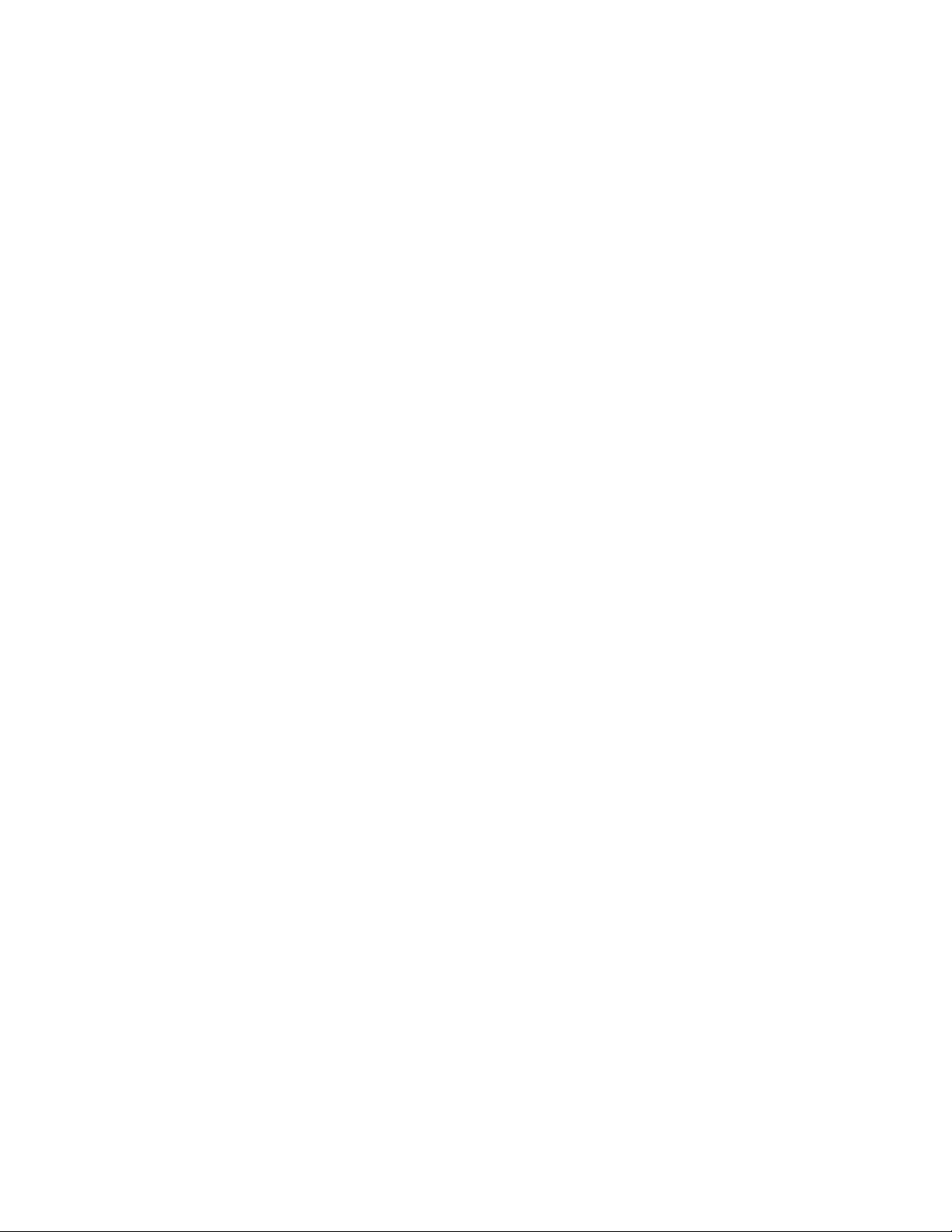
Operazioni tramite computer
Stampa con i driver di stampa PCL
1. Caricare la carta nel vassoio. Consultare il capitolo Carta e altri supporti nella Guida
per l'utente.
2. Aprire il documento da stampare sul proprio computer.
3. Selezionare File > Stampa.
4. Selezionare la stampante prescelta.
5. Verificare che le opzioni Rotazione automatica, Al centro e Scegli vassoio carta in
base al formato PDF non siano selezionate.
NOTA
Queste opzioni potrebbero non essere disponibili nella versione di Adobe Acrobat o
Adobe Reader in uso.
6. Selezionare Proprietà e la scheda Carta/Copie.
7. Selezionare il pulsante Selezione carta.
8. Se i supporti sono caricati nel vassoio 3 o 4, impostare Attributi carta per vassoio
automatico e scegliere il tipo di carta appropriato.
9. Selezionare OK due volte per tornare alla schermata delle proprietà.
10. Selezionare la scheda Avanzate e le funzioni avanzate desiderate.
11. Selezionare OK per salvare e chiudere la finestra delle proprietà.
12. Selezionare copie/quantità e OK per stampare il lavoro.
NOTA
Per ulteriori informazioni, consultare la documentazione del driver di stampa.
Stampa di rete con divisori
Stampa di rete su divisori con i driver di stampa PS
1. Caricare gli inserti a rubrica nel vassoio 3, 4 o 5 (vassoio bypass). Vedere Caricamento
di divisori a rubrica nei vassoi nel capitolo Carta e altri supporti.
2. Aprire il documento da stampare sul proprio computer.
3. Selezionare File > Stampa.
4. Selezionare la stampante prescelta.
5. Selezionare Proprietà.
6. Fare clic sulla scheda Carta/Copie.
7. Selezionare le impostazioni appropriate per il vassoio, il formato e il tipo di carta
(selezionare Inserti a rubrica se si usa il vassoio manuale 5, altrimenti selezionare
Tipo predef. stampante).
8. Selezionare la scheda Avanzate, quindi selezionare Funzioni avanzate.
9. Selezionare Sposta su linguetta per la funzione Spostamento su inserto.
10. Impostare il margine di spostamento desiderato.
Guida per l'utente6-2
Page 39

Operazioni tramite computer
11. Selezionare OK per salvare e chiudere la finestra Spostamento margine.
12. Selezionare OK per salvare e chiudere la finestra delle proprietà.
13. Selezionare copie/quantità e OK per stampare il lavoro.
NOTA
Per ulteriori informazioni, consultare la documentazione del driver di stampa.
Stampa di rete su divisori con i driver di stampa PCL
1. Caricare gli inserti a rubrica nel vassoio 3, 4 o 5 (vassoio bypass). Vedere Caricamento
di divisori a rubrica nei vassoi nel capitolo Carta e altri supporti.
2. Aprire il documento da stampare sul proprio computer.
3. Selezionare File > Stampa.
4. Selezionare la stampante prescelta.
5. Verificare che le opzioni Rotazione automatica, Al centro e Scegli vassoio carta in
base al formato PDF non siano selezionate.
NOTA
Queste opzioni potrebbero non essere disponibili nella versione di Adobe Acrobat o
Adobe Reader in uso.
6. Selezionare Proprietà e la scheda Carta/Copie.
7. Selezionare il pulsante Selezione carta.
8. Se gli inserti a rubrica sono caricati nel vassoio 3 o 4, impostare Paper Settings for
Auto Tray (Attributi carta per vassoio automatico) e scegliere Inserti a rubrica come
tipo di carta.
9. Se gli inserti a rubrica sono caricati nel vassoio 5, selezionare Impostazioni vassoio 5
(bypass) e scegliere Inserti a rubrica come tipo di carta.
10. Selezionare OK due volte per tornare alla schermata delle proprietà.
11. Selezionare la scheda Avanzate e la voce Spostamento margine.
12. Dal menu a discesa Spostamento margine, selezionare Sposta su linguetta.
13. Definire il valore di spostamento desiderato.
14. Selezionare OK per salvare e chiudere la finestra Spostamento margine.
15. Selezionare OK per salvare e chiudere la finestra delle proprietà.
16. Selezionare copie/quantità e OK per stampare il lavoro.
NOTA
Per ulteriori informazioni, consultare la documentazione del driver di stampa.
Guida per l'utente
6-3Stampante Xerox® D110/D125/D136
Page 40

Operazioni tramite computer
Guida per l'utente6-4
Page 41

7
Stato lavoro
Descrizione generale dello stato dei lavori
La funzione Stato lavoro consente di controllare i lavori attivi, in attesa e completati.
Stato lavoro consente inoltre di stampare i lavori in attesa o di annullarne la stampa.
Lavori attivi
La scheda Lavori attivi permette di controllare o annullare i lavori correnti o in attesa.
1. Selezionare Stato lavoro dal pannello comandi.
2. Selezionare Lavori attivi.
3. Dal menu Visualizza, selezionare i lavori desiderati da visualizzare. È possibile
selezionare:
• Tutti i lavori
• Lavori stampante e stampe da cartella
• Lavori di scansione e Internet fax
• Lavori di flusso e di trasferimento file
4. Selezionare dall'elenco il lavoro da visualizzare.
5. Utilizzare i pulsanti su e giù per spostarsi all'interno dell'elenco.
6. Se necessario, selezionare Visualizza ora per visualizzare il tempo richiesto per
l'elaborazione del lavoro selezionato.
7. Per cancellare un lavoro o modificare l'ordine di esecuzione, selezionare il lavoro
dall'elenco.
8. Selezionare Cancella o Priorità dal menu a comparsa.
Guida per l'utente
7-1Stampante Xerox® D110/D125/D136
Page 42
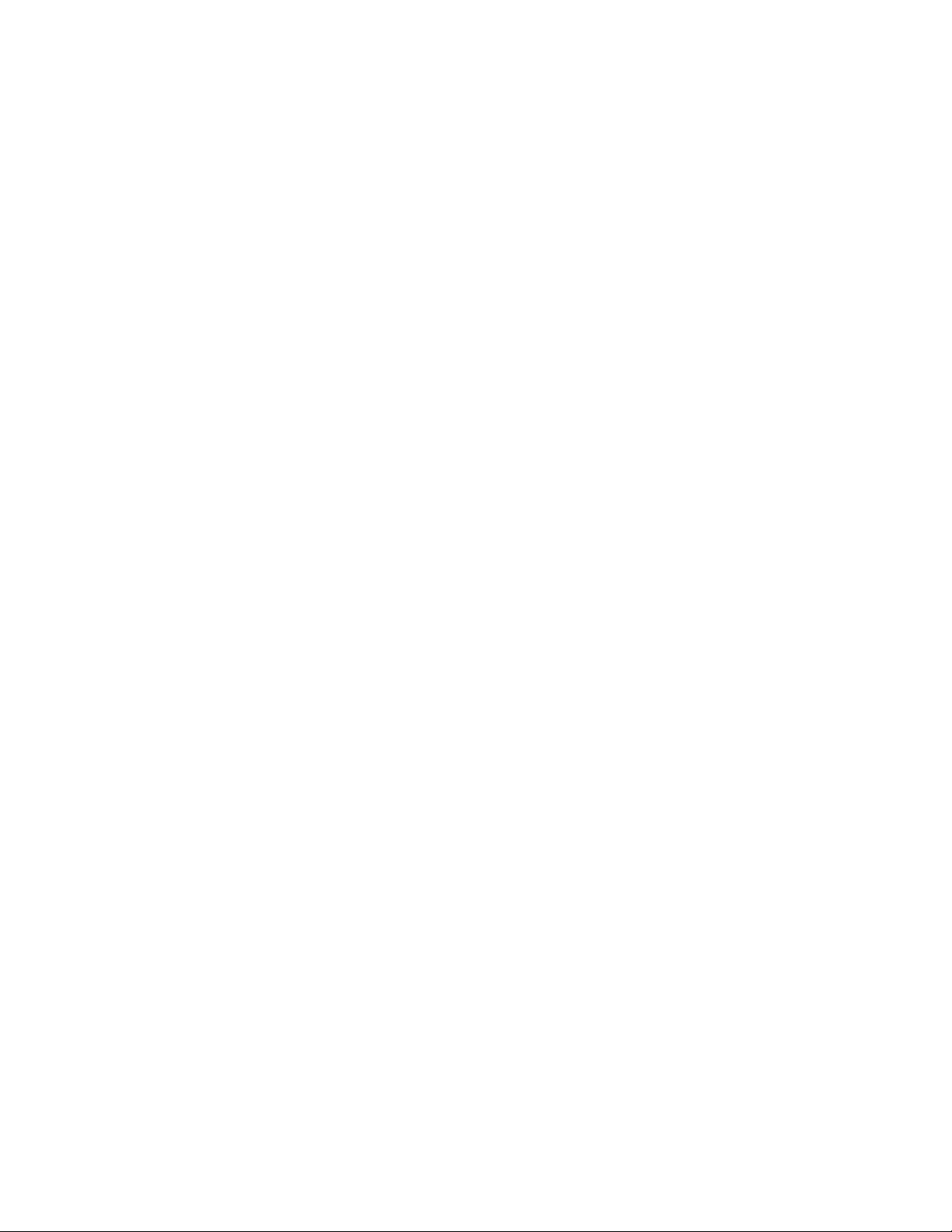
Stato lavoro
Lavori completati
La scheda Lavori completati permette di controllare che un lavoro di stampa sia stato
eseguito correttamente.
1. Selezionare Stato lavoro dal pannello comandi.
2. Selezionare Lavori attivi.
3. Dal menu Visualizza, selezionare i lavori desiderati da visualizzare. È possibile
selezionare:
• Tutti i lavori
• Lavori stampante e stampe da cartella
• Lavori di scansione e Internet fax
• Lavori di flusso e di trasferimento file
4. Selezionare dall'elenco il lavoro da visualizzare.
5. Utilizzare i pulsanti su e giù per spostarsi all'interno dell'elenco.
6. Selezionare un lavoro per visualizzarne i dettagli.
7. Se si desidera produrre un rapporto, selezionare Stampa rapp. cronol. lavori o Stampa
rapporto.
Scheda Lavori di stampa protetta e altro
Questa scheda consente di stampare documenti riservati.
1. Premere il pulsante Stato lavoro.
2. Selezionare la scheda Lavori stampa prot. e altro.
3. Selezionare la funzione desiderata:
• Stampa protetta
• Fascicolo di prova
• Stampa differita
• Stampa addebito
4. Passare alla procedura scelta per informazioni.
Stampa protetta
Usare questa funzione per stampare documenti riservati protetti da password.
1. Premere il pulsante Stato lavoro.
2. Selezionare la scheda Lavori stampa prot. e altro.
3. Selezionare Stampa protetta. Viene visualizzata la schermata Stampa protetta.
Guida per l'utente7-2
Page 43

Stato lavoro
4. Selezionare Aggiorna per visualizzare le informazioni più aggiornate. Utilizzare i
pulsanti su e giù per spostarsi all'interno dell'elenco.
5. Selezionare l'utente desiderato dall'elenco visualizzato.
6. Selezionare Elenco lavori.
7. Utilizzare la tastierina sul pannello comandi per inserire la password.
8. Selezionare Conferma.
Se non è impostata alcuna password, la schermata Codice non viene visualizzata.
9. Utilizzare i pulsanti su e giù per spostarsi all'interno dell'elenco dei documenti.
10. Selezionare il documento da stampare o da cancellare.
11. Per cancellare un documento, selezionare Cancella. Selezionare Sì per confermare
la cancellazione. Il documento viene cancellato.
12. Per stampare un documento, procedere come segue:
a) Specificare il numero di copie da stampare usando la tastierina numerica.
b) Selezionare Stampa.
c) Selezionare le operazioni da eseguire dopo la stampa del documento.
• Stampa e cancella: avvia la stampa del documento. Dopo la stampa, il
documento viene rimosso.
• Annulla: annulla la stampa del documento.
Fascicolo di prova
Questa funzione consente di stampare un solo fascicolo di prova prima di inviare l'intero
lavoro.
1. Premere il pulsante Stato lavoro.
2. Selezionare la scheda Lavori stampa prot. e altro.
3. Selezionare Fascicolo di prova.
Viene visualizzata la schermata Fascicolo di prova.
4. Selezionare Aggiorna per visualizzare le informazioni più aggiornate.
Utilizzare i pulsanti su e giù per spostarsi all'interno dell'elenco.
5. Selezionare l'utente desiderato dall'elenco visualizzato.
6. Selezionare Elenco lavori.
7. Selezionare il documento da stampare o da cancellare.
8. Per cancellare un documento, selezionare Cancella.
Selezionare Sì per confermare la cancellazione. Il documento viene cancellato.
9. Per stampare un documento, procedere come segue:
a) Specificare il numero di copie da stampare usando la tastierina numerica.
b) Selezionare Stampa.
Viene visualizzata una schermata che indica che il lavoro verrà cancellato dopo
la stampa e in cui si chiede di confermare la stampa.
c) Selezionare Sì o No per stampare il lavoro.
Guida per l'utente
7-3Stampante Xerox® D110/D125/D136
Page 44

Stato lavoro
Stampa differita
Questa funzione consente di stampare un lavoro a un'ora specifica e quindi di cancellarlo.
1. Premere il pulsante Stato lavoro.
2. Selezionare la scheda Lavori stampa prot. e altro.
3. Selezionare Stampa differita. Viene visualizzata la schermata Stampa differita.
4. Selezionare Aggiorna per visualizzare le informazioni più aggiornate. Utilizzare i
pulsanti su e giù per spostarsi all'interno dell'elenco.
5. Selezionare dall'elenco il documento da stampare all'ora indicata o il lavoro di stampa
differita da cancellare.
6. Per cancellare un documento, selezionare Cancella. Selezionare Sì per confermare la
cancellazione. Il documento viene cancellato.
7. Per stampare un documento, procedere come segue:
a) Selezionare Stampa.
Viene visualizzata una schermata che indica che il lavoro verrà cancellato dopo
la stampa e in cui si chiede di confermare la stampa.
b) Selezionare Sì o No per stampare il lavoro.
Stampa addebito
La funzione Stampa addebito permette di stampare o cancellare i documenti archiviati
per ciascun ID utente di fatturazione.
1. Premere il pulsante Stato lavoro sul pannello comandi.
2. Selezionare la scheda Lavori stampa prot. e altro, quindi Stampa addebito...
3. Selezionare Aggiorna per visualizzare le informazioni più aggiornate.
4. Utilizzare il pulsante su o giù per spostarsi all'interno dell'elenco. Se si conosce il
numero esatto del documento nell'elenco, è possibile specificarlo direttamente con
la tastierina numerica, dalla casella Vai a.
5. Inserire l'ID utente di fatturazione desiderato.
6. Selezionare Elenco lavori. Viene visualizzata la schermata Password.
7. Immettere il codice e selezionare Conferma.
8. Nell'elenco visualizzato, selezionare un documento da stampare o da cancellare.
9. Selezionare l'opzione richiesta.
10. Al termine, scegliere Chiudi.
Guida per l'utente7-4
Page 45
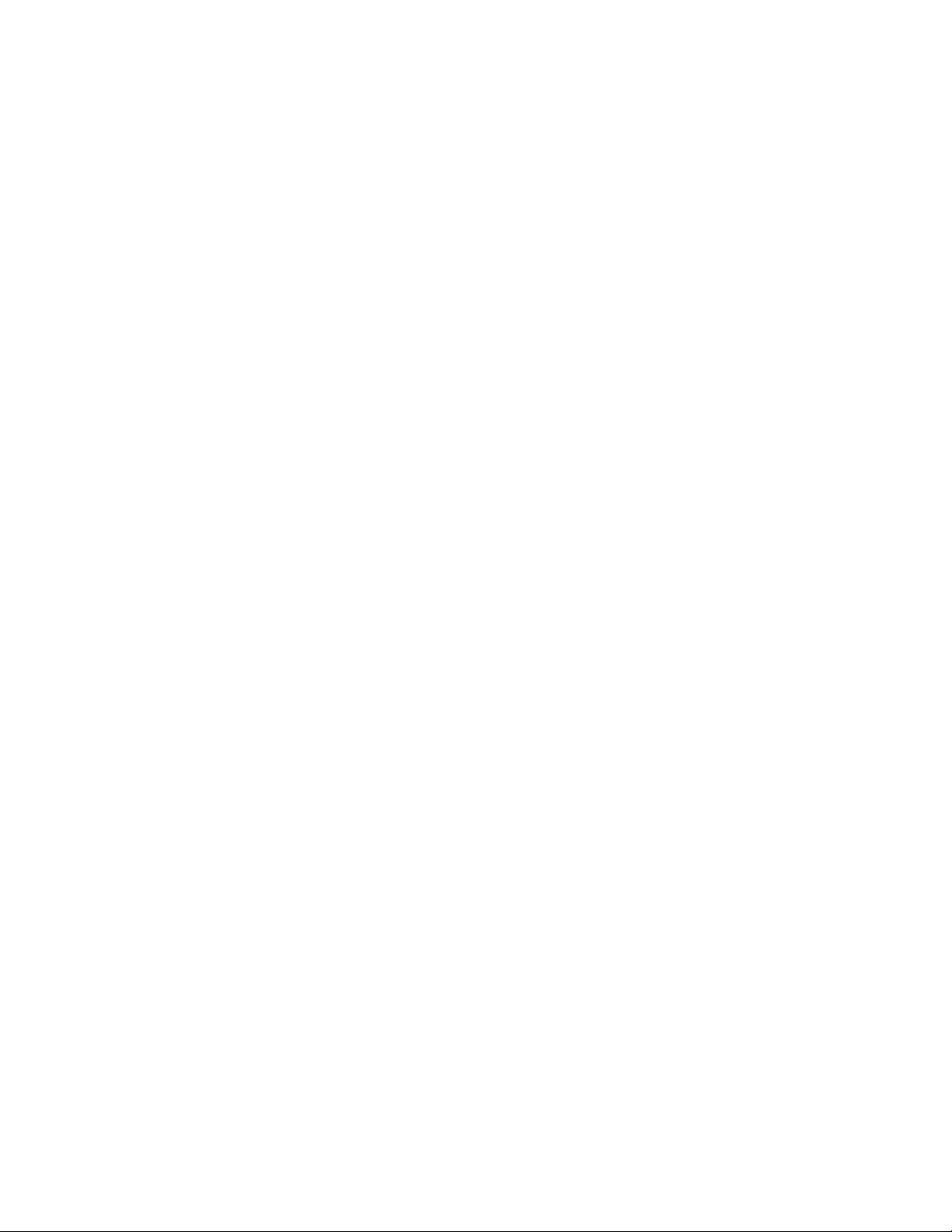
8
Stato macchina
Stato macchina
Premere il pulsante Stato macchina sul pannello comandi dell'interfaccia utente per
accedere alle funzioni di Stato macchina.
Il pulsante Stato macchina viene utilizzato per accedere a informazioni e funzioni
relative alla macchina stessa:
• Informazioni macchina
• Guasti
• Materiali di consumo
• Informazioni di fatturazione
• Strumenti
Scheda Informazioni macchina
Informazioni macchina fornisce informazioni generali sulla copiatrice/stampante e
pulsanti per accedere ad altre funzioni e informazioni sulla macchina.
Stato vassoi carta
Selezionare il pulsante Stato vassoi carta per visualizzare informazioni sullo stato
corrente di ogni vassoio carta.
Guida per l'utente
8-1Stampante Xerox® D110/D125/D136
Page 46
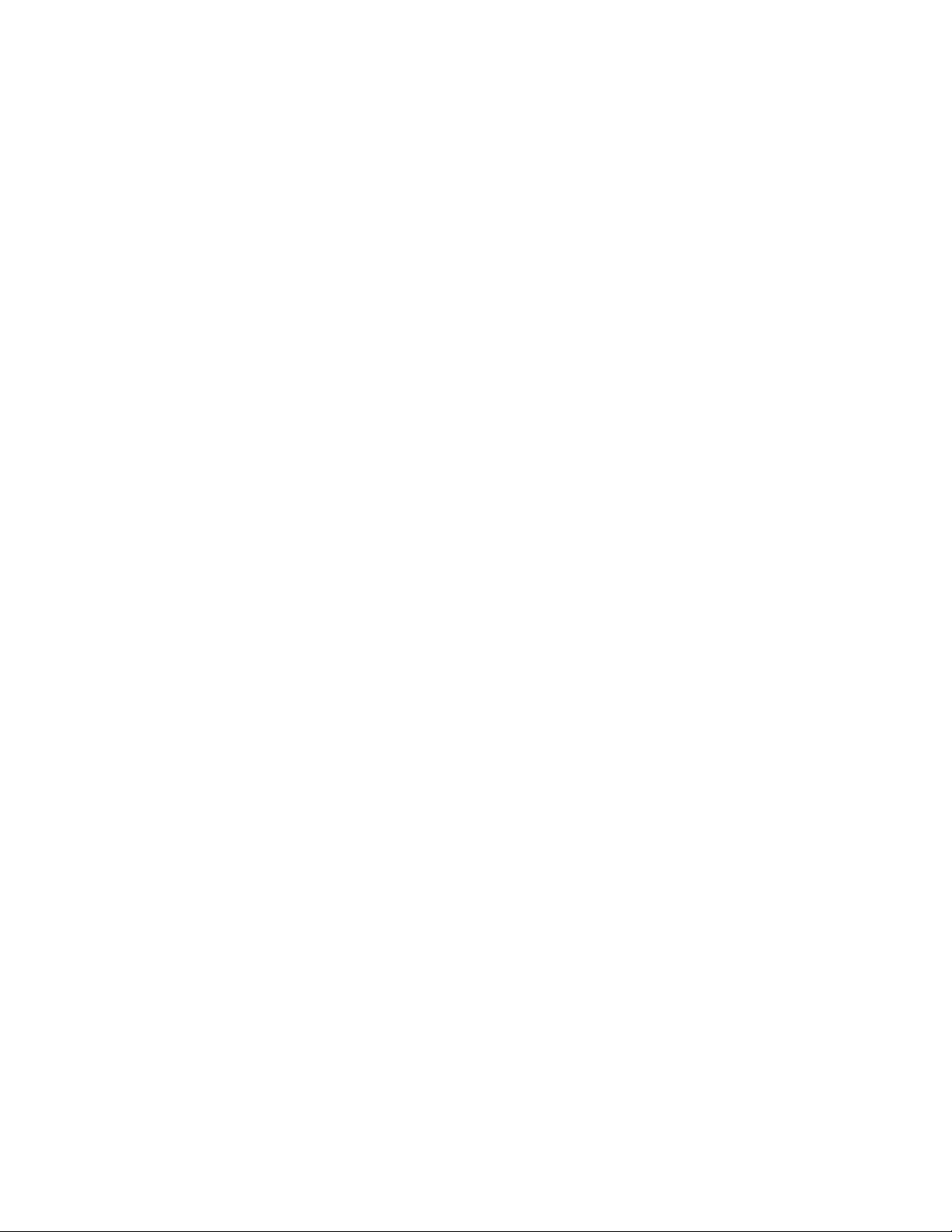
Stato macchina
Configurazione macchina
Selezionare il pulsante Configurazione macchina per visualizzare l'elenco dei
componenti e delle opzioni hardware disponibili sulla macchina. L'elenco riporta anche
lo stato di ognuno. L'elenco dei componenti e delle opzioni hardware include
l'alimentatore automatico, i vassoi carta ed eventuali dispositivi di alimentazione o
finitura collegati alla macchina.
Numero di serie macchina
Il numero di serie della macchina viene visualizzato nell'area Informazioni generali
della scheda Informazioni macchina. Nel caso si debba contattare Xerox per
informazioni tecniche o assistenza, sarà necessario indicare questo numero.
Software sistema corrente
La versione del software di sistema attualmente installata sulla stampante viene
visualizzata sotto Software sistema corrente.
Versione software
Selezionare il pulsante Versione software per accedere all'elenco di versioni software
relative ai vari componenti della macchina, ad esempio motore di stampa, ROM (Read
Only Memory) del controller ed eventuali dispositivi di alimentazione o finitura.
Stampa rapporti
Per stampare rapporti, è necessario che il pulsante Stampa rapporti sia stato abilitato
dall'amministratore di sistema. Alcune funzioni della schermata Stampa rapporti sono
disponibili solo nel modo Amministratore di sistema.
Per stampare un rapporto, selezionare i vari pulsanti per identificare i criteri desiderati
per il rapporto, quindi premere Avvio.
NOTA
I tipi di rapporti disponibili dipendono dalla configurazione della macchina.
Assistente manutenzione
Selezionare Assistente manutenzione per inviare le informazioni di diagnostica relative
alla macchina.
Sovrascrittura disco rigido
La funzione Sovrascrittura disco rigido impedisce che le immagini e i dati registrati sul
disco fisso della macchina vengano trafugati illegalmente. Il numero di passaggi di
sovrascrittura viene definito dall'amministratore di sistema.
La sovrascrittura del disco viene effettuata dopo ogni lavoro di copia composto da più
di un fascicolo e dopo il trasferimento sul server di stampa di un lavoro di scansione.
Lo stato Standby indica che il processo di sovrascrittura è terminato.
Guida per l'utente8-2
Page 47
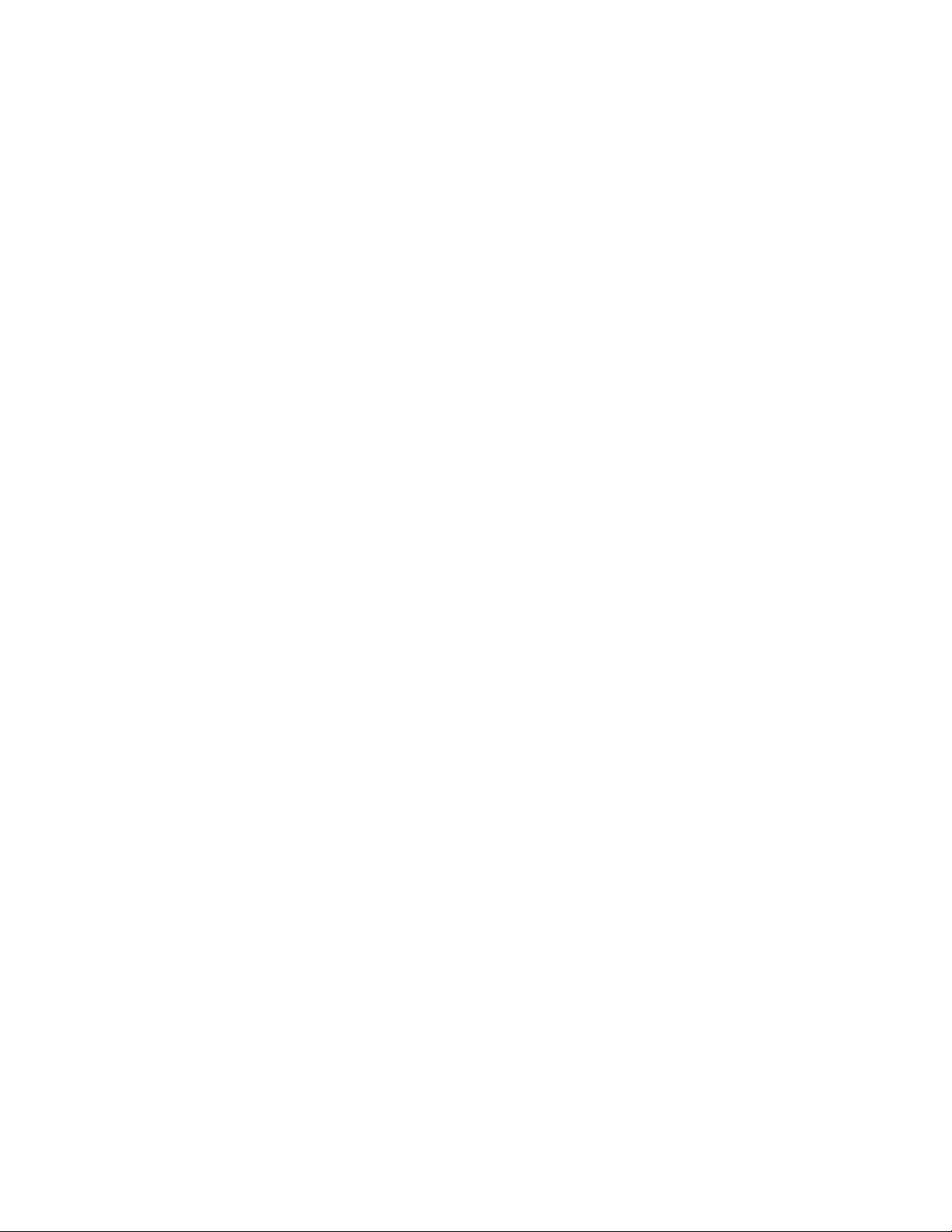
Stato macchina
Modo Stampa
Selezionare Modo Stampa per identificare la modalità di stampa corrente della
stampante. Selezionare Offlne o Online. Scegliere una delle opzioni seguenti:
Emulazione PCL: selezionare Numero elemento e inserire il numero sulla tastierina
numerica. Selezionare il valore corrente, quindi selezionare Conferma.
PDF - Programmazioni: selezionare Numero elemento e inserire il numero sulla
tastierina numerica. Selezionare il valore corrente, quindi selezionare Conferma.
Selezionare una password per salvare. Immettere la password e selezionare Salva.
Emulazione HP-GL/2: selezionare questa opzione per recuperare la programmazione.
Selezionare Impostazioni di fabbrica o Impostazioni personalizzate. Selezionare
Programmazione, quindi selezionare il numero dell'elemento. Selezionare
Archivia/Cancella programmazioni, quindi selezionare un lavoro. Selezionare Archivia
selez. correnti oppure Cancella. Selezionare Programmazione predefinita, quindi
selezionare Impostazioni di fabbrica o Impostazioni personalizzate.
Scheda Guasti
La scheda Guasti fornisce l'accesso a informazioni e messaggi relativi agli errori. Accedere
a questa scheda premendo il pulsante Stato macchina del pannello comandi e
selezionando la scheda Guasti nell'interfaccia utente.
Guasti correnti
Se sulla macchina sono presenti dei guasti attivi, selezionare il pulsante Guasti correnti
per vedere l'elenco. Per informazioni su come risolvere il problema, selezionare il guasto
nella schermata Guasti correnti.
Messaggi correnti
Selezionare il pulsante Messaggi correnti nella scheda Guasti per visualizzare l'elenco
dei messaggi correnti della macchina. I messaggi indicano azioni da eseguire per
continuare o riprendere il funzionamento corretto della stampante.
Cronologia guasti
Selezionare il pulsante Cronologia guasti nella scheda per visualizzare l'elenco dei
codici di errore passati. Queste informazioni vengono utilizzate per diagnosticare e
risolvere i problemi della macchina.
Scheda Materiali di consumo
La scheda Materiali di consumo fornisce informazioni sullo stato delle unità sostituibili
dall'utente utilizzate nella stampante.
8-3Stampante Xerox® D110/D125/D136
Guida per l'utente
Page 48

Stato macchina
Per accedere alle informazioni sui materiali di consumo, premere il pulsante Stato
macchina sul pannello comandi e selezionare la scheda Materiali di consumo nella
schermata Stato macchina.
Viene visualizzata ogni unità sostituibile dal cliente con il relativo stato.
Scheda Informazioni di fatturazione
Accesso alle informazioni di fatturazione
1. Premere il pulsante Stato macchina sul pannello comandi.
2. Selezionare la scheda Informazioni di fatturazione.
Contatori di fatturazione/utilizzo
La funzione Dati di fatturazione visualizza il numero totale di stampe/copie eseguite
dalla macchina e consente di visualizzare informazioni relative a contatori di fatturazione
e di utilizzo specifici.
La schermata Dati di fatturazione principale visualizza le informazioni seguenti:
• Numero di serie della macchina
• Totale impressioni: il numero totale di stampe/copie eseguite dalla macchina.
• Pulsante Contatori di utilizzo
Contatori di utilizzo
Selezionare il pulsante Contatori di utilizzo per visualizzare i singoli contatori e i totali
correnti.
Dall'elenco a discesa è possibile selezionare il contatore da visualizzare, scegliendo tra:
• Contatori impressioni
• Contatori fogli
• Contatori immagini inviate
• Contatori di utilizzo
Guida per l'utente8-4
Page 49
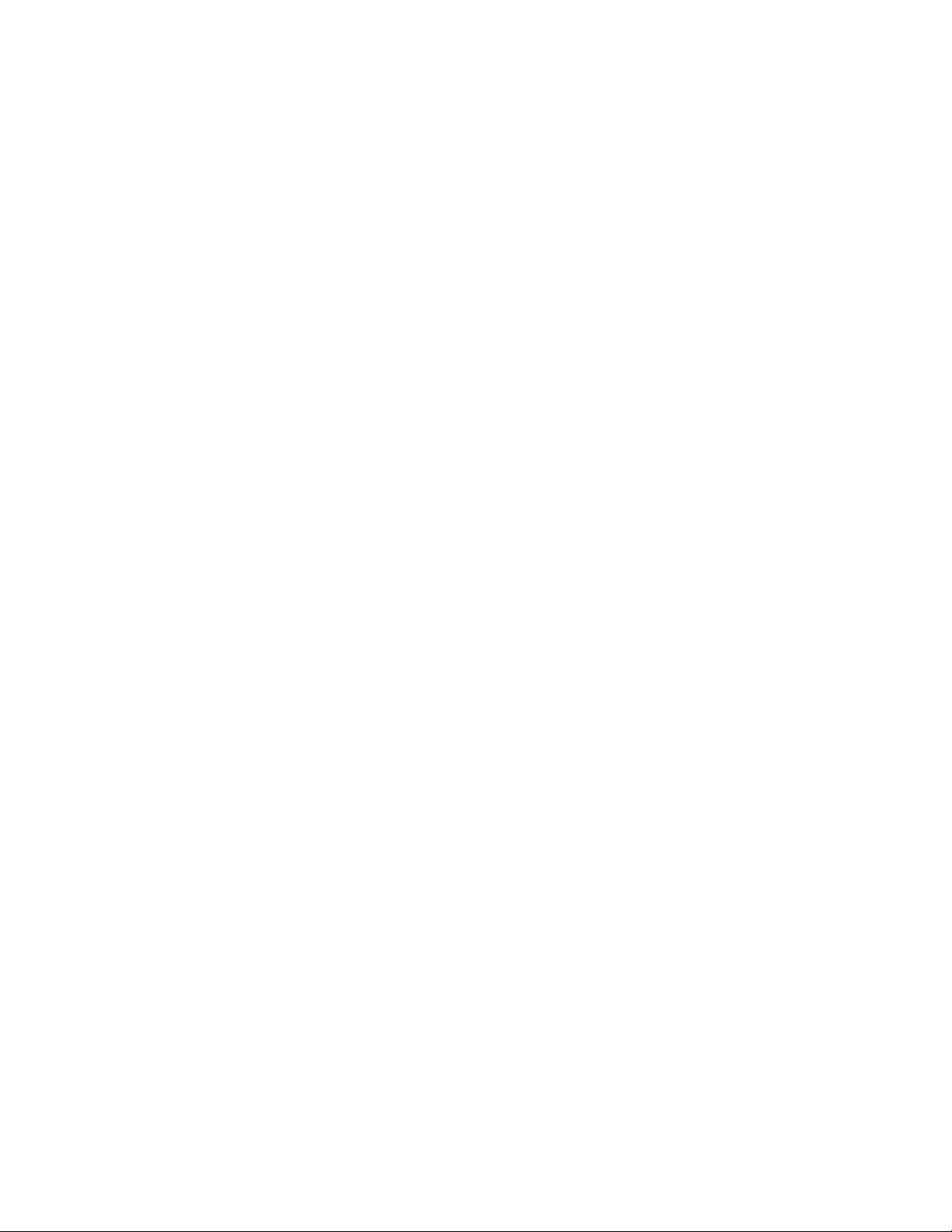
Stato macchina
Contatori impressioni
Questa visualizzazione fornisce la quantità totale di impressioni. Il termine impressione
indica l'immagine su un unico lato di foglio. Questo contatore mostra la quantità di
impressioni totali per impressioni stampate e impressioni grandi.
• Impressioni copiate in b/n: questo numero rappresenta il numero totale di impressioni
per tutti i lavori di copia/scansione in bianco e nero.
• Impressioni stampate in b/n: questo numero rappresenta il numero totale di
impressioni per tutti i lavori di stampa di rete (inviati dal computer dell'utente alla
stampante).
• Impressioni grandi: queste impressioni sono un lato di un foglio di un documento
grande (ad esempio A3/11 x 17 poll.). Le impressioni grandi sono documenti, originali
o stampe di formato superiore a B4/8,5 x 14 poll.
Contatori fogli
Questa visualizzazione fornisce informazioni sul numero totale di fogli alimentati dalla
macchina nell'area di uscita. Ogni foglio vale come un unico clic nel contatore
(indipendentemente dal fatto che si tratti di un lavoro di copia/stampa solo fronte o
fronte/retro).
Contatori immagini inviate
Questa visualizzazione fornisce informazioni sulla quantità totale di immagini Internet
fax, immagini e-mail e immagini scansite di rete.
Contatori di utilizzo
Questa visualizzazione fornisce il totale di tutti i contatori, compresi i totali per Contatori
impressioni, Contatori fogli e Contatori immagini inviate.
Dati di fatturazione account utente
NOTA
La funzione è disponibile solo se Contabilità è abilitata. Per ulteriori informazioni sulla
funzione Contabilità, vedere la Guida per l'amministratore del sistema.
Quando la funzione Contabilità è abilitata dall'amministratore, il pulsante Informazioni
di fatturazione account utente viene visualizzato sulla schermata Informazioni di
fatturazione. Quando si seleziona il pulsante Informazioni di fatturazione account
utente vengono visualizzate le seguenti informazioni:
• Le informazioni di fatturazione dell'utente attualmente collegato, compresi i lavori
di copia e scansione
• Selezionare Contatore (Copie) o Contatore (Scansioni) per accedere alle informazioni
seguenti:
- Quantità di utilizzo per questa sessione
- Utilizzo totale
- Limite account (impostato dall'amministratore di sistema)
Guida per l'utente
8-5Stampante Xerox® D110/D125/D136
Page 50

Stato macchina
- Credito disponibile (quantità non utilizzata residua per l'account)
Scheda Strumenti
Gli utenti standard dispongono di un accesso limitato ad alcune funzioni della scheda
Strumenti.
Archivio programmazioni
Se disponibile per l'utente, la funzione migliora la produttività in quanto consente di
salvare una serie di passaggi di programmazione e di assegnarli a un'opzione Archivio
programmazioni specifica. Nell'archivio programmazioni si possono salvare le funzioni
e le impostazioni utilizzate più frequentemente. Si accederà a tali funzioni e impostazioni
tramite un pulsante di scelta rapida. Archivio programmazioni non solo memorizza
le impostazioni delle funzioni, ma può anche registrare una serie di operazioni. Ciò
consente di registrare l'ordine di visualizzazione delle schermate per ogni passaggio.
Ad esempio, è possibile utilizzare Archivio programmazioni per registrare le seguenti
azioni: premere il pulsante Stato macchina e visualizzare la schermata Stampa rapporti
per stampare i rapporti.
NOTA
Questa funzione è disponibile solo se l'amministratore di sistema ha creato o salvato
delle programmazioni.
Aggiungi voce rubrica
Selezionare questa opzione per aggiungere informazioni su un destinatario. Scegliere
una voce disponibile e inserire le informazioni. Per visualizzare una voce è sufficiente
selezionarla. Le informazioni vengono visualizzate automaticamente.
Attributi vassoi carta
La funzione Attributi vassoi carta consente all'utente di cambiare gli attributi del
vassoio carta, compresi formato, tipo e grammatura.
NOTA
L'opzione Attributi vassoi carta viene visualizzata nella scheda Strumenti se
l'amministratore di sistema l'ha resa disponibile agli utenti.
Modifica degli attribuiti dei vassoi carta
1. Premere il pulsante Stato macchina sul pannello comandi.
2. Accedere alla scheda Strumenti sull'interfaccia utente.
3. Selezionare Attributi vassoi carta nella scheda Strumenti.
4. Selezionare un vassoio.
5. Selezionare Cambia impostazioni.
Guida per l'utente8-6
Page 51
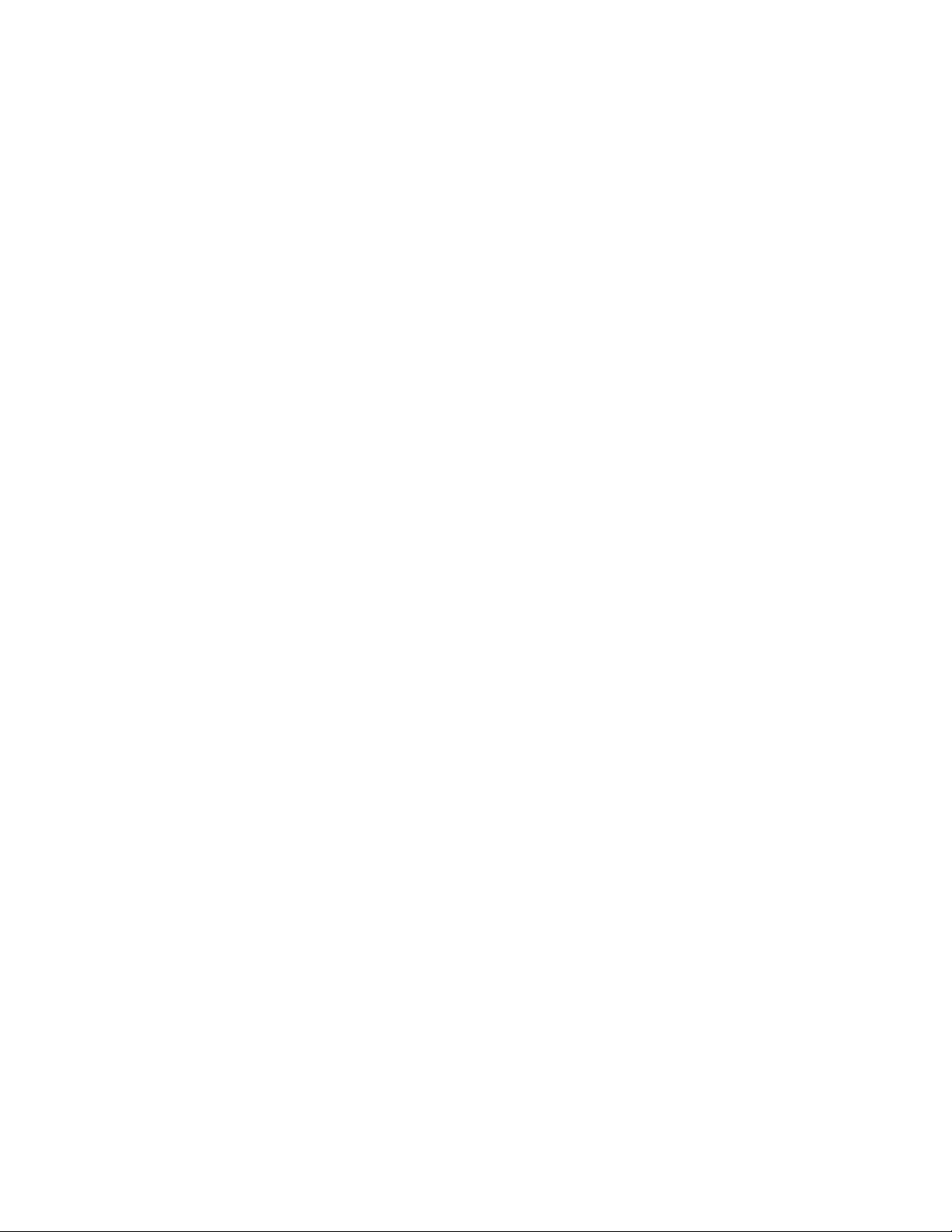
Stato macchina
6. Selezionare Conferma se le impostazioni sono corrette, oppure selezionare Cambia
impostazioni.
7. Se necessario, apportare delle modifiche agli attributi del vassoio (grammatura, tipo
e formato).
8. Selezionare Salva.
Viene visualizzata la schermata precedente.
9. Selezionare Conferma.
Viene visualizzata la schermata Attributi vassoi carta.
10. Selezionare Chiudi.
Viene visualizzata la schermata Strumenti.
11. Premere il pulsante Servizi del pannello comandi per tornare alla schermata principale
di Copia.
Guida per l'utente
8-7Stampante Xerox® D110/D125/D136
Page 52

Stato macchina
Guida per l'utente8-8
Page 53

9
Manutenzione
Pulizia della macchina
Per pulire la macchina attenersi alle istruzioni seguenti:
• Prima di iniziare a pulire la macchina, spegnerla e staccare il cavo di alimentazione.
In caso contrario, sussiste il pericolo di scosse elettriche.
• Non utilizzare benzene, diluente per vernici, altre sostanze liquide volatili o insetticidi
sulla macchina per evitare scolorimenti, deformazioni o incrinature sulle coperture.
• Non pulire la macchina con una quantità di acqua eccessiva, in quanto ciò può
provocare malfunzionamenti e/o danneggiare i documenti durante la copia.
• Informazioni per alimentatore automatico, copertura e lastra di esposizione:
- La copertura è la superficie piatta e bianca sul lato inferiore del DADF. La
copertura mantiene il documento nella posizione corretta sulla lastra di
esposizione.
- Si consiglia di pulire tutti i componenti della lastra di esposizione e della relativa
copertura nello stesso momento. I componenti interessati sono la lastra di
esposizione e la relativa copertura e il gruppo lenti di scansione del secondo lato.
- È importante pulire regolarmente la lastra di esposizione e la copertura per
ottenere la migliore qualità immagine possibile per la stampa o la copia. Se la
lastra di esposizione e la relativa copertura sono sporche, sulle copie potrebbero
apparire delle macchie e la macchina potrebbe non rilevare correttamente il
formato dei documenti.
- Eseguire la procedura di pulizia della lastra di esposizione e della relativa copertura
se viene visualizzato il messaggio Lo scanner potrebbe essere sporco. Per pulire
la lastra di scansione, vedere la Guida per l'utente o le istruzioni sull'etichetta
dell'alimentatore automatico.
- La lastra di esposizione è composta da due parti: la lastra stessa e la striscia di
vetro. Sulla lastra si colloca il documento per copiarlo. La striscia di vetro si trova
a sinistra della lastra di esposizione e ha una larghezza di circa 2,5 cm (1 pollice).
Guida per l'utente
9-1Stampante Xerox® D110/D125/D136
Page 54
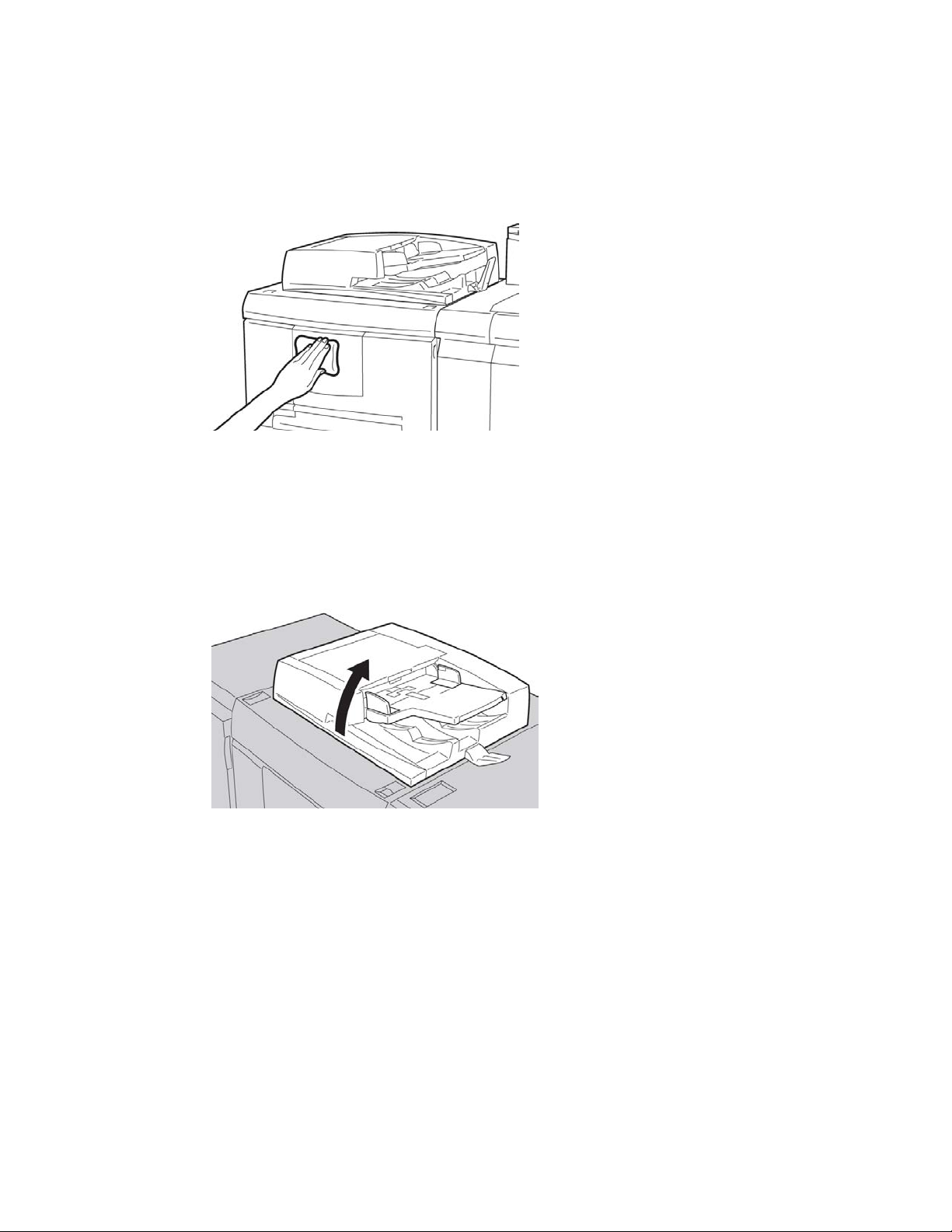
Manutenzione
Pulizia esterna della macchina
1. Pulire l'esterno della macchina con un panno morbido inumidito con acqua. Se la
rimozione dello sporco risulta difficile, pulire con cura con un panno morbido inumidito
con una piccola quantità di detergente neutro.
2. Rimuovere eventuale acqua in eccesso dall'esterno della macchina con un panno
morbido.
Pulizia della lastra di esposizione e della copertura
1. Pulizia della copertura della lastra
a) Sollevare l'alimentatore automatico.
Guida per l'utente9-2
Page 55

Manutenzione
b) Per rimuovere lo sporco, pulire la copertura della lastra con un panno morbido
inumidito con acqua, quindi asciugarla con un panno morbido asciutto. Se la
rimozione dello sporco risulta difficile, pulire con cura con un panno morbido
inumidito con una piccola quantità di detergente neutro.
2. Pulizia della lastra di esposizione
a) Per rimuovere lo sporco, pulire il vetro della lastra con un panno morbido inumidito
con acqua, quindi asciugarla con un panno morbido asciutto. Se la rimozione dello
sporco risulta difficile, pulire con cura con un panno morbido inumidito con una
piccola quantità di detergente neutro.
ATTENZIONE
Non esercitare un'eccessiva pressione sulla lastra di esposizione, per evitare di
danneggiarne la superficie.
3. Pulizia del gruppo lenti di scansione secondo lato
a) Le lenti di scansione del secondo lato si trovano sul lato sinistro della copertura.
Questo componente è costituito da una striscia riflettente, una striscia di metallo,
una striscia di plastica bianca e dei rulli. Tutte le parti del gruppo devono essere
pulite per garantire la migliore qualità immagine durante la copia.
Guida per l'utente
9-3Stampante Xerox® D110/D125/D136
Page 56

Manutenzione
b) Con l'alimentatore automatico aperto, tirare la leva presente nella parte superiore
della copertura.
Parte della copertura si allontana dal gruppo consentendo un accesso più facile
al gruppo lenti di scansione secondo lato.
c) Per rimuovere lo sporco, pulire il vetro riflettente, la striscia di metallo, entrambi i
lati della striscia di plastica bianca e i rulli con un panno morbido inumidito con
acqua, quindi pulire con un panno morbido e asciutto.
ATTENZIONE
Per evitare di danneggiare la superficie della lastra riflettente, non esercitare
pressione su di essa.
Guida per l'utente9-4
Page 57
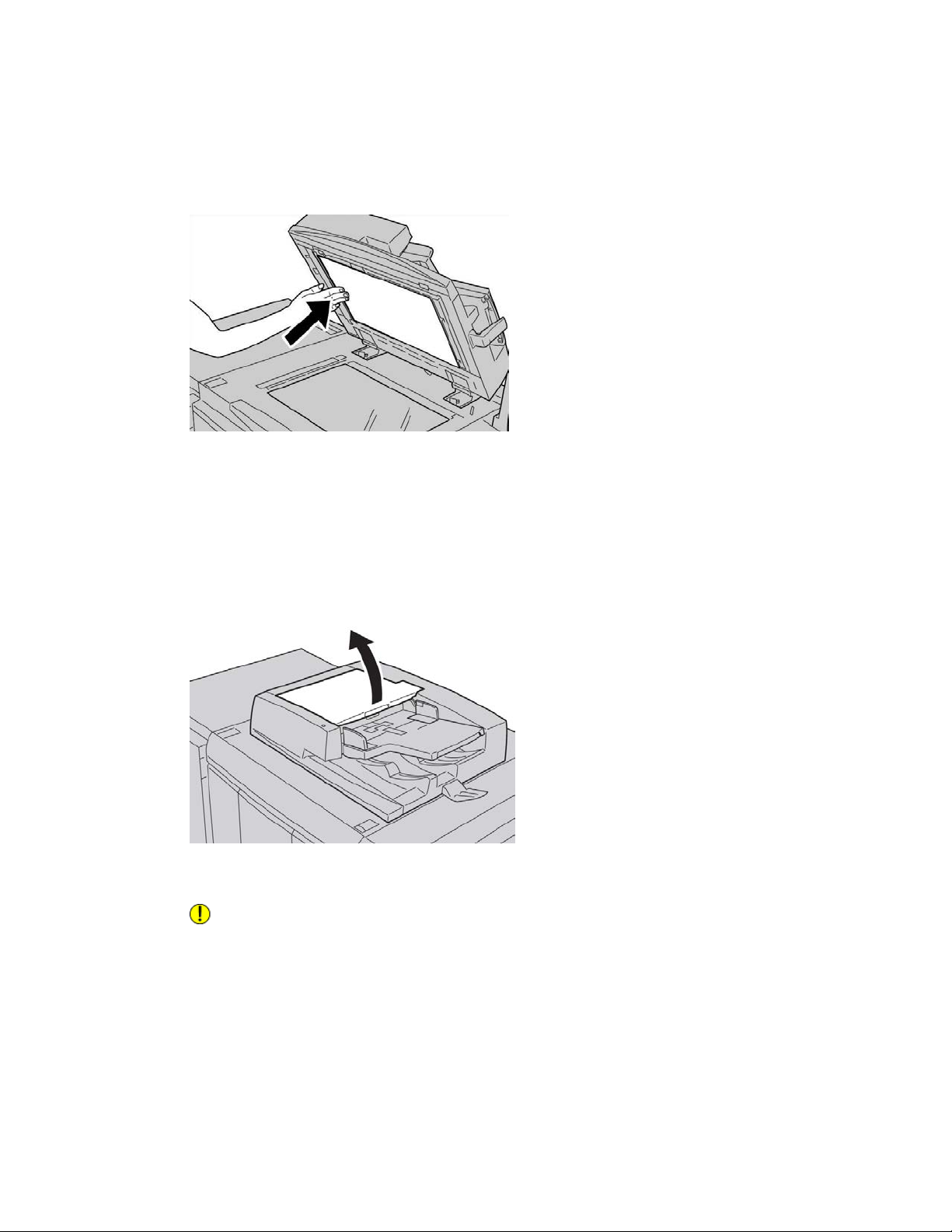
Manutenzione
NOTA
Se la rimozione dello sporco risulta difficile, pulire con cura con un panno morbido
inumidito con una piccola quantità di detergente neutro.
4. Dopo aver pulito il gruppo di scansione secondo lato, riportare la copertura nella
posizione originale e verificare che la leva venga bloccata in posizione.
Se si tocca la copertura con le mani nude, pulirla prima di chiudere l'alimentatore
automatico.
5. Chiudere delicatamente l'alimentatore automatico.
Pulizia dei rulli dell'alimentatore automatico
1. Sollevare e sganciare con cura la copertura superiore dell'alimentatore automatico
finché non si blocca in posizione aperta.
2. Pulire con cura i rulli con un panno morbido inumidito con acqua facendoli
contemporaneamente ruotare.
ATTENZIONE
Utilizzare un panno accuratamente strizzato in modo da evitare la caduta di gocce
d'acqua nella macchina. La presenza di acqua nei componenti interni può provocare
malfunzionamenti.
Guida per l'utente
9-5Stampante Xerox® D110/D125/D136
Page 58

Manutenzione
Se la rimozione dello sporco risulta difficile, pulire con cura con un panno morbido
inumidito con una piccola quantità di detergente neutro.
3. Chiudere la copertura superiore dell'alimentatore finché non si sente uno scatto.
4. Chiudere la copertura sinistra dell'alimentatore finché non si sente uno scatto.
Pulizia delle barre di distacco del fusore
NOTA
Si consiglia di leggere attentamente tutte le istruzioni di installazione prima di eseguire
questa procedura.
NOTA
Si consiglia inoltre di eseguire la procedura preferibilmente prima di accendere la
stampante. Tuttavia, se è necessario eseguire la pulizia durante la giornata, attendere
circa 50 minuti dopo lo spegnimento della macchina per consentire che si raffreddi ed
evitare lesioni personali.
Se viene a contatto con gli occhi, l'olio del fusore può causare irritazione e infiammazione.
Dopo aver completato la procedura, lavarsi accuratamente le mani con acqua e sapone.
Quando si esegue la procedura nell’area del fusore, evitare di toccare altre aree.
1. Assicurarsi che la macchina abbia terminato di copiare o stampare e quindi spegnerla.
2. Attendere circa 50 minuti per far raffreddare la macchina.
3. Aprire lo sportello anteriore.
4. Spostare la maniglia 2 verso destra e poi verso il basso per portarla nella posizione
di sblocco.
5. Estrarre il cassetto finché non si blocca.
6. Sollevare la maniglia 2c.
7. Pulire accuratamente le sei barre di distacco del fusore di colore giallo con un panno
pulito, asciutto e non lanuginoso. Strofinare la parte inferiore delle barre tenendole
in mano tra l'indice e il pollice.
Guida per l'utente9-6
Page 59

8. Riportare la maniglia 2c nella posizione originale.
9. Pulire i deflettori di entrata del modulo di trasferimento e del fusore.
Manutenzione
10. Strofinare il deflettore di entrata del fusore.
11. Strofinare il deflettore di entrata del modulo di trasferimento.
Guida per l'utente
9-7Stampante Xerox® D110/D125/D136
Page 60
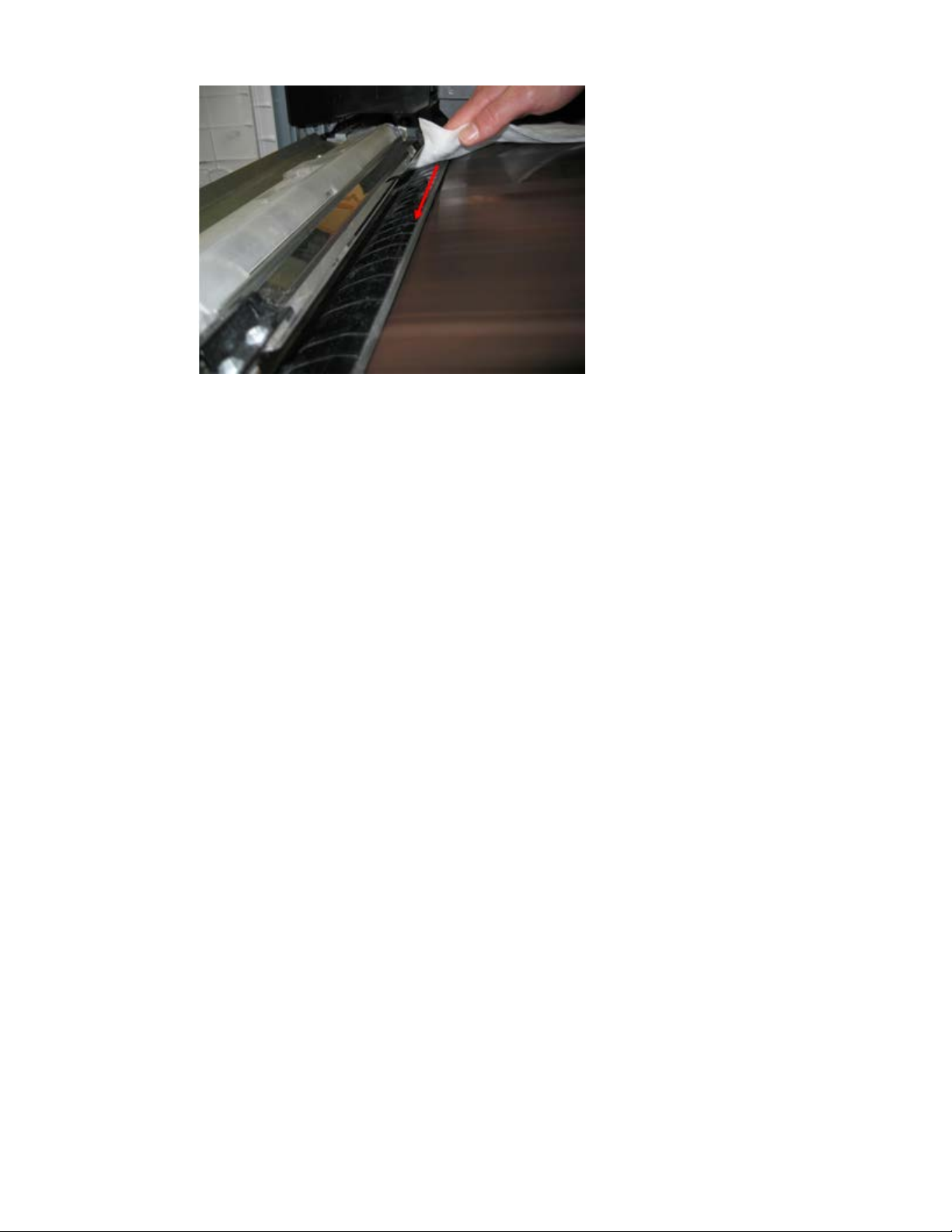
Manutenzione
12. Impugnare la maniglia 2, spingere il cassetto all'interno della macchina, quindi
spostare la maniglia verso sinistra e poi verso l'alto per portarla nella posizione di
blocco.
13. Chiudere lo sportello anteriore.
Sostituzione dei materiali di consumo
Ordinazione dei materiali di consumo
I materiali di consumo Xerox, compresi la carta e i materiali di produzione, possono
essere ordinati presso Xerox visitando il sito www.xerox.it: fare clic sul pulsante Contatti
per informazioni di contatto o numeri di telefono nella propria zona oppure fare clic sul
collegamento Materiali di consumo e immettere/selezionare le informazioni specifiche
sulla macchina in uso (famiglia di prodotti e tipo di modello).
Conservare i materiali di consumo e i ricambi Xerox a portata di mano.
NOTA
Consultare sempre il sito www.xerox.it per conoscere i numeri di parte più recenti per le
unità sostituibili dal cliente (CRU).
Gli elementi seguenti sono materiali di consumo per questa macchina. Si consiglia di
tenerne sempre una scorta, in modo da non dover interrompere l’attività quando devono
essere sostituiti.
Unità sostituibili dal cliente (CRU)
• Cartuccia toner nero; quantità di riordino: 1 per confezione
• Cartuccia di scarto toner; quantità di riordino: 1 per confezione
Guida per l'utente9-8
Page 61
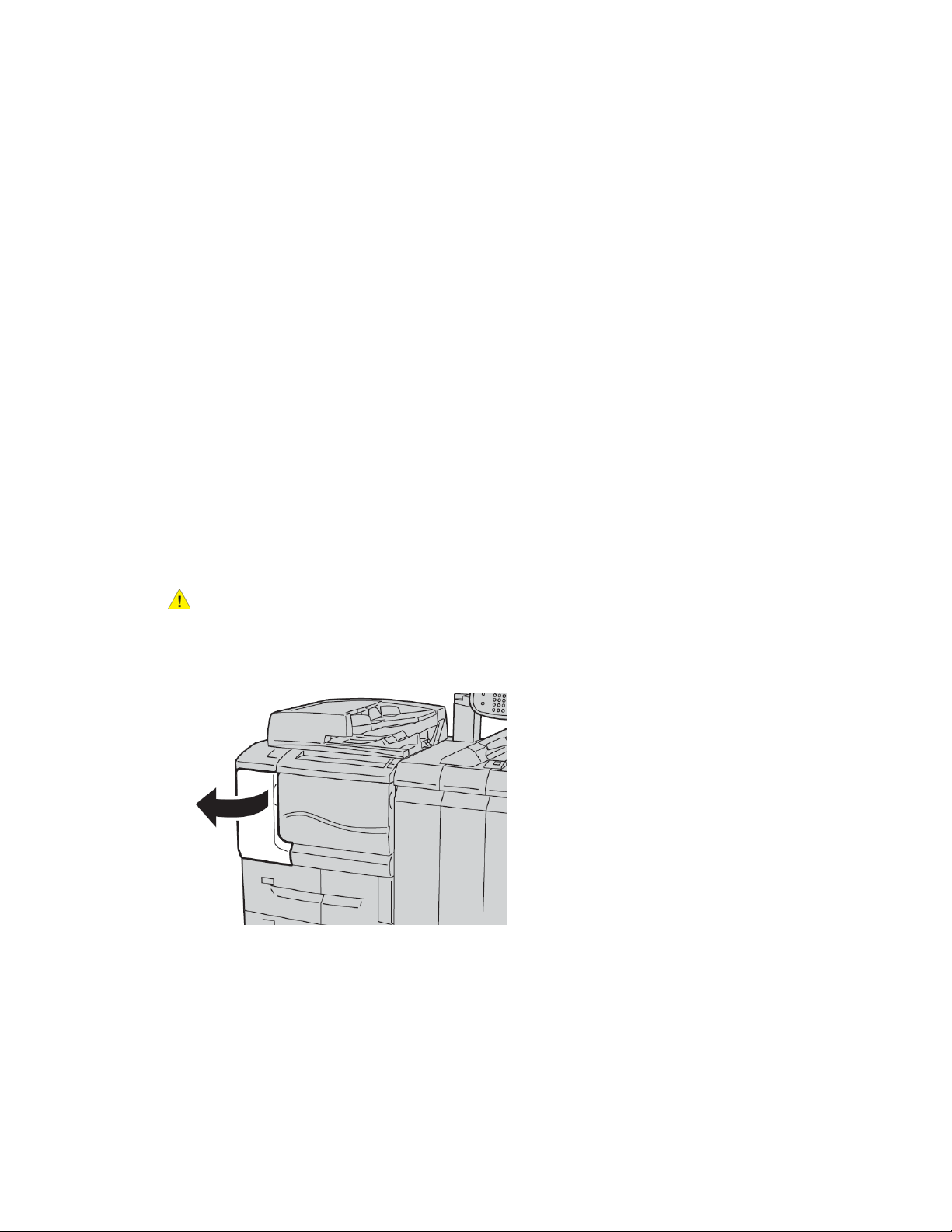
Manutenzione
Verifica dello stato delle unità sostituibili dal cliente (CRU)
Verificare lo stato dei materiali di consumo utilizzando la scheda Materiali di consumo.
• Lo stato dei materiali di consumo viene visualizzato come Pronto, Riordino, Sostituire
adesso o tramite altre indicazioni.
• La quantità di toner restante è indicata con un valore compreso tra 0 e 100%.
L'interfaccia utente della macchina indica quando è ora di ordinare e/o installare un'unità
sostituibile dal cliente. Nel caso di alcune unità, viene indicato che è possibile continuare
a copiare o stampare senza provvedere a una sostituzione immediata. Un messaggio
avverte quando è arrivato il momento di sostituire l'unità e la macchina smette di
funzionare.
Riciclare o smaltire le unità sostituibili dal cliente seguendo le istruzioni fornite con la
nuova unità.
NOTA
Se le copie presentano dei difetti di qualità, consultare il capitolo Problemi e soluzioni
della Guida per l'utente per individuare problemi specifici e le azioni correttive da
intraprendere.
Sostituzione della cartuccia toner
PERICOLO
Sostituire la cartuccia toner con la macchina accesa. Prima di sostituire la cartuccia,
lasciar raffreddare la macchina altrimenti il contatto con alcune aree può causare ustioni.
1. Aprire la copertura sinistra della macchina.
2. Appoggiare alcuni fogli di carta sul pavimento prima di rimuovere la cartuccia, per
consentire al toner in eccesso di cadere sulla carta.
Guida per l'utente
9-9Stampante Xerox® D110/D125/D136
Page 62

Manutenzione
3. Afferrare la maniglia della cartuccia toner.
4. Estrarre lentamente la cartuccia toner (1), sorreggendone il fondo con l'altra mano
(2).
5. Smaltire la vecchia cartuccia toner come un normale rifiuto d'ufficio o riciclarla.
6. Estrarre la nuova cartuccia dalla confezione e agitarla in senso orizzontale per
amalgamare il contenuto.
Guida per l'utente9-10
Page 63

7. Tenere la cartuccia con la freccia rivolta verso l'alto.
8. Inserire delicatamente la cartuccia fino al punto di arresto.
Manutenzione
9. Chiudere la copertura del toner. Se la copertura non si chiude completamente,
assicurarsi che la cartuccia sia in posizione di blocco e installata nell'apposita sede.
ATTENZIONE
Non usare mai un aspirapolvere per rimuovere il toner fuoriuscito. Man mano che
l'aspirapolvere si riempie di toner, potrebbero generarsi scintille ed esplosioni. Utilizzare
una scopa, una spazzola oppure un panno inumidito con detergente neutro.
Guida per l'utente
9-11Stampante Xerox® D110/D125/D136
Page 64

Manutenzione
Sostituzione del contenitore del toner di scarto
Quando il contenitore del toner di scarto è pieno appare un messaggio sull'interfaccia
utente. Se si continua a usare il sistema senza sostituirlo, la macchina si blocca dopo
aver copiato o stampato circa 18.000 fogli.
1. Verificare che la macchina non stia copiando o stampando e aprire la copertura
anteriore.
2. Aprire il contenitore del toner di scarto e abbassare la leva.
3. Afferrare la maniglia del contenitore del toner di scarto con una mano ed estrarre il
contenitore a metà.
Guida per l'utente9-12
Page 65

Manutenzione
4. Afferrare con l'altra mano la parte centrale del contenitore ed estrarlo completamente
tirando con due mani.
5. Reggere il contenitore pieno con due mani e infilarlo nel sacchetto di plastica presente
nella confezione del nuovo contenitore. Chiudere il sacchetto e smaltirlo in conformità
alla legislazione in materia.
6. Estrarre il nuovo contenitore dalla confezione.
7. Non afferrare la maniglia del contenitore. Reggendolo dall'alto, infilarlo nella
macchina finché non si blocca.
8. Chiudere la copertura del contenitore del toner di scarto.
9. Chiudere la copertura anteriore.
Guida per l'utente
9-13Stampante Xerox® D110/D125/D136
Page 66

Manutenzione
Se la copertura anteriore rimane aperta, anche di poco, la macchina non funziona e
sull'interfaccia utente appare un messaggio.
Guida per l'utente9-14
Page 67

10
Problemi e soluzioni
Inceppamenti carta
In caso di inceppamento, l'area in cui si è verificato viene indicata da un messaggio di
errore nell'interfaccia utente. Seguire le istruzioni visualizzate per eliminare
l'inceppamento e riprendere a utilizzare la macchina.
Informazioni sugli inceppamenti della carta
Per eliminare gli inceppamenti della carta, consultare le informazioni riportate di seguito.
• Quando la carta si inceppa all'interno della macchina, questa si arresta ed emette
un segnale di allarme.
• Seguire le istruzioni visualizzate sul controller per rimuovere la carta inceppata.
• Rimuovere con cura la carta, facendo attenzione a non strapparla. Se la carta si
strappa, rimuovere accuratamente tutti i frammenti.
• Se un pezzo di carta inceppata rimane all'interno della macchina, il messaggio di
segnalazione dell'inceppamento rimarrà visualizzato sul display.
• Gli inceppamenti possono essere eliminati quando la macchina è ancora accesa. Se
la macchina viene spenta, tutte le informazioni memorizzate vengono cancellate.
• Non toccare i componenti interni della sistema. Ciò può provocare difetti nella stampa.
• Dopo che un inceppamento carta è stato eliminato, la stampa riprende
automaticamente dallo stato precedente al verificarsi dell'inceppamento.
• Se l'inceppamento si è verificato durante la copia, premere il pulsante Avvio. La copia
verrà ripresa dallo stato precedente all'inceppamento.
Guida per l'utente
10-1Stampante Xerox® D110/D125/D136
Page 68

Problemi e soluzioni
PERICOLO
Dopo aver rimosso i fogli inceppati, controllare che non siano rimasti frammenti di carta
nella macchina. Un frammento di carta residuo potrebbe provocare un incendio. Se un
pezzo di carta rimane incastrato in un'area nascosta oppure la carta è arrotolata intorno
al fusore o ai rulli, non rimuoverla in modo forzato per evitare di farsi male o scottarsi.
Spegnere immediatamente la macchina e contattare il centro assistenza clienti.
Inceppamenti in corrispondenza della copertura inferiore sinistra
NOTA
Questa procedura descrive come eliminare un inceppamento quando non sono presenti
l'HCF opzionale (vassoi 6/7) né l'OHCF opzionale (vassoi 6/7). Se è presente un HCF o
un OHCF, aprire la copertura anteriore in corrispondenza dei vassoi 6/7 per accedere a
questa zona.
1. Aprire la copertura inferiore sinistra
2. Rimuovere la carta inceppata.
3. Chiudere la copertura inferiore sinistra.
Guida per l'utente10-2
Page 69
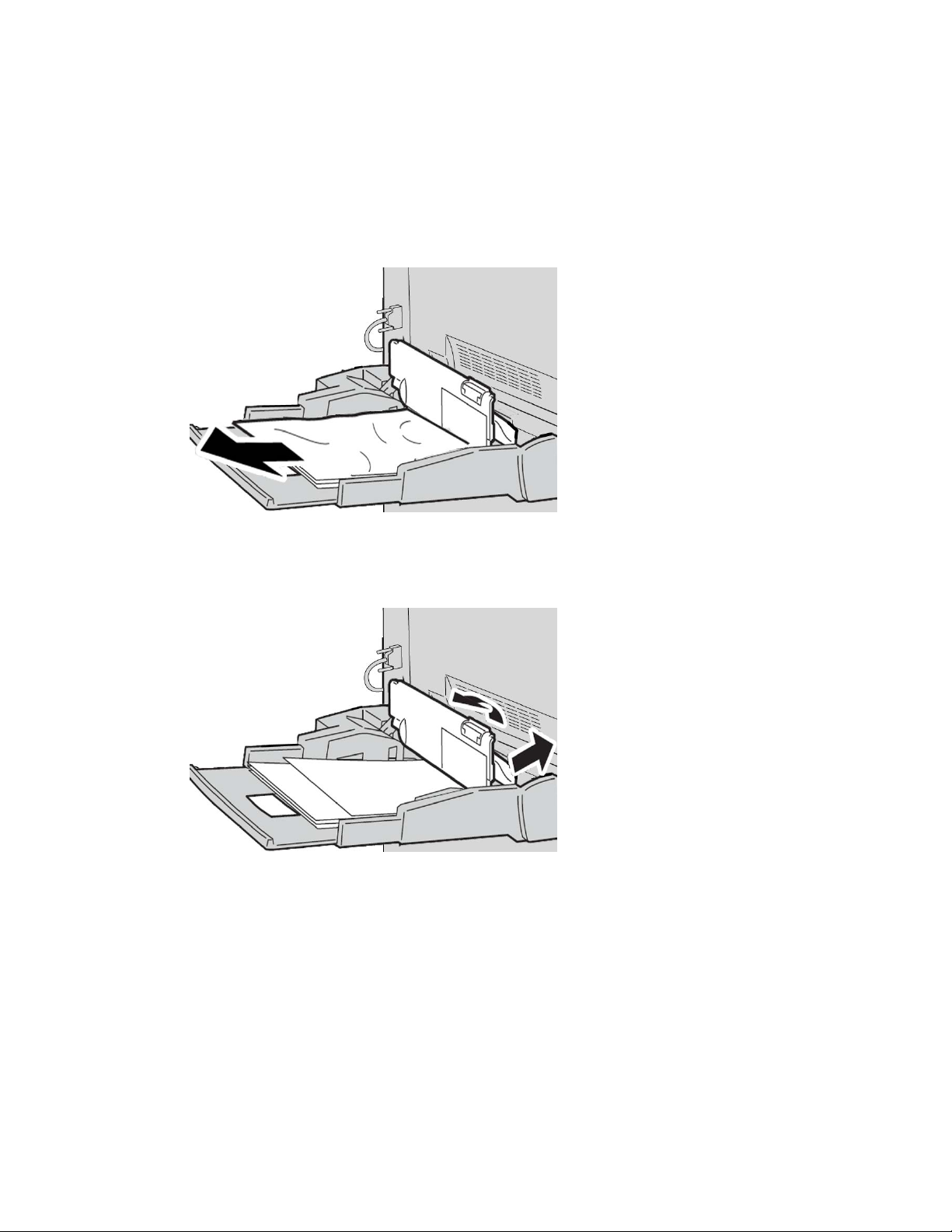
Problemi e soluzioni
Inceppamenti carta nel vassoio bypass (vassoio 5)
SUGGERIMENTO
Prima di continuare i lavori di copia o di stampa, accertarsi sempre che tutti gli
inceppamenti della carta siano stati eliminati e che siano stati rimossi anche piccoli
frammenti di carta.
1. Eliminare la carta inceppata e la carta caricata nel vassoio bypass.
NOTA
Se la carta è strappata, controllare l'interno della macchina e rimuovere i frammenti.
2. Aprire la copertura del vassoio e rimuovere la carta inceppata.
Guida per l'utente
10-3Stampante Xerox® D110/D125/D136
Page 70

Problemi e soluzioni
3. Chiudere la copertura del vassoio.
4. Ricaricare la carta nel vassoio e riprendere la copia/stampa.
Inceppamenti di buste nel vassoio bypass
NOTA
Alimentare le buste solo dal vassoio bypass. Controllare che le buste siano conformi alle
specifiche.
Quando si alimentano buste dal vassoio bypass, rispettare sempre le istruzioni seguenti:
• Assicurarsi che le guide del vassoio bypass siano vicine ai bordi delle buste.
• Verificare che gli attributi della carta impostati siano corretti.
• Dopo essere state alimentate, le buste possono essere leggermente increspate sul
retro.
Guida per l'utente10-4
Page 71

Problemi e soluzioni
Inceppamenti carta nei vassoi 1-4
SUGGERIMENTO
Prima di procedere con i lavori di copia e stampa, assicurarsi sempre che siano stati
eliminati tutti gli inceppamenti carta, compresi i frammenti minuscoli di carta strappata.
1. Estrarre il vassoio in cui si è verificato l'inceppamento carta.
NOTA
Per evitare di strappare la carta, controllare dove si è verificato l'inceppamento prima
di estrarre qualsiasi vassoio. Frammenti di carta all'interno del sistema possono
provocare malfunzionamento.
2. Rimuovere i fogli inceppati e frammenti di carta.
3. Inserire con delicatezza il vassoio finché non si blocca.
Guida per l'utente
10-5Stampante Xerox® D110/D125/D136
Page 72

Problemi e soluzioni
Inceppamenti carta nell'unità di trasporto 4
SUGGERIMENTO
Prima di procedere con i lavori di copia e stampa, assicurarsi sempre che siano stati
eliminati tutti gli inceppamenti carta, compresi i frammenti minuscoli di carta strappata.
1. Assicurarsi che la macchina abbia finito di stampare prima di aprire la copertura
anteriore.
2. Estrarre il vassoio 1.
3. Estrarre l'unità di trasporto 4. Il vassoio 2 uscirà contemporaneamente dall'unità di
trasporto 4.
Guida per l'utente10-6
Page 73

Problemi e soluzioni
4. Sollevare la leva 4a e rimuovere la carta inceppata.
NOTA
Se la carta è strappata, controllare l'interno della macchina e rimuovere i frammenti.
5. Riportare la leva 4a nella posizione originale.
6. Inserire con delicatezza il vassoio 2 finché non si blocca. L'unità di trasporto 4 verrà
inserita contemporaneamente.
7. Spingere con delicatezza il vassoio 1 finché non si blocca.
8. Chiudere la copertura anteriore. Se la copertura è aperta, anche di poco, la macchina
non funziona.
Inceppamenti carta nel modulo fronte/retro 3
SUGGERIMENTO
Prima di procedere con i lavori di copia e stampa, assicurarsi sempre che siano stati
eliminati tutti gli inceppamenti carta, compresi i frammenti minuscoli di carta strappata.
1. Assicurarsi che la macchina abbia finito di stampare prima di aprire la copertura
anteriore.
Guida per l'utente
10-7Stampante Xerox® D110/D125/D136
Page 74
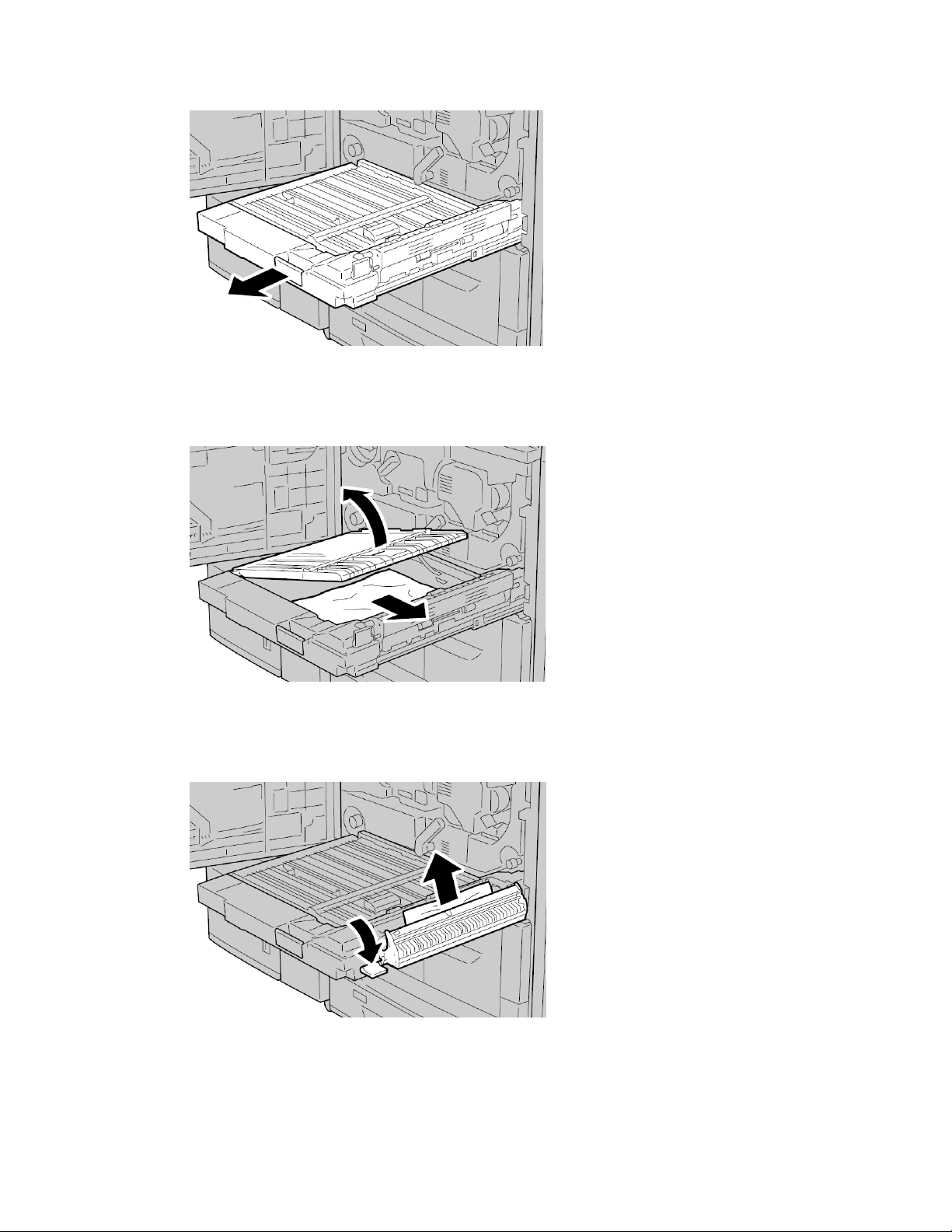
Problemi e soluzioni
2. Estrarre il modulo fronte/retro 3.
3. Spostare la leva di rilascio 3a per rimuovere la carta inceppata.
NOTA
Se la carta è strappata, controllare l'interno della macchina e rimuovere i frammenti.
4. Spostare la leva 3b a destra e rimuovere la carta inceppata.
NOTA
Se la carta è strappata, controllare l'interno della macchina e rimuovere i frammenti.
5. Inserire con delicatezza il modulo fronte/retro finché non si blocca.
6. Riportare tutte le leve nelle posizioni originali.
Guida per l'utente10-8
Page 75

Problemi e soluzioni
7. Chiudere la copertura anteriore. Se la copertura è aperta, anche di poco, la macchina
non funziona.
Inceppamenti carta all'interno dell'unità principale
SUGGERIMENTO
Prima di procedere con i lavori di copia e stampa, assicurarsi sempre che siano stati
eliminati tutti gli inceppamenti carta, compresi i frammenti minuscoli di carta strappata.
PERICOLO
Non toccare mai un'area con etichetta (nel fusore o accanto) che indica Temperatura
elevata o Attenzione. Il contatto può provocare ustioni.
1. Assicurarsi che la macchina abbia finito di stampare prima di aprire la copertura
anteriore.
2. Ruotare verso destra la leva verde al centro del modulo di trasferimento e portarla
in posizione orizzontale, quindi estrarre completamente il modulo di trasferimento.
Guida per l'utente
10-9Stampante Xerox® D110/D125/D136
Page 76
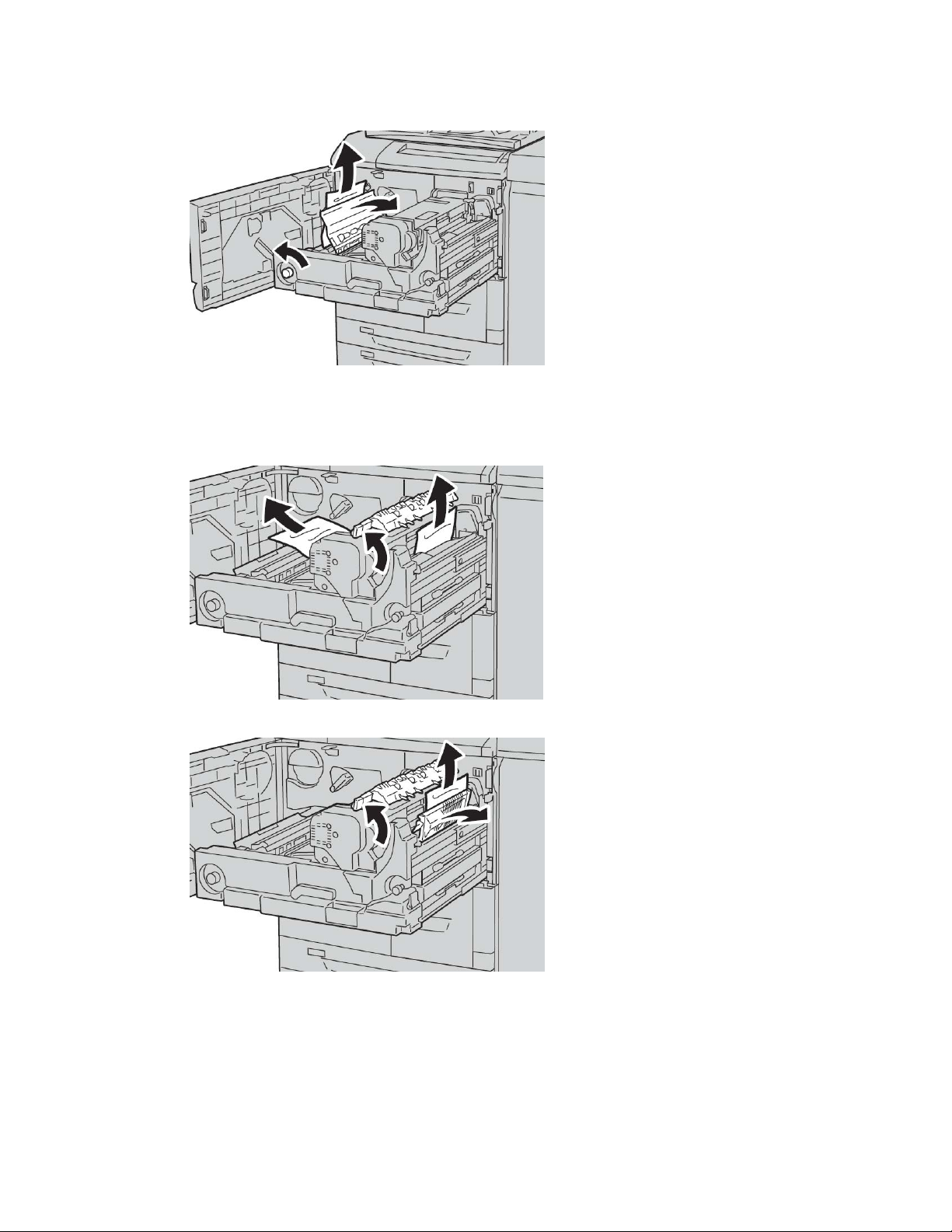
Problemi e soluzioni
3. Sollevare la leva 2b per rimuovere la carta inceppata. Ruotare quindi la manopola
2a per rimuovere la carta inceppata.
4. Se l'inceppamento si verifica nella parte superiore del modulo di trasferimento o
all'interno del fusore, rimuovere la carta inceppata estraendola verso sinistra. Se non
si riesce a estrarre la carta inceppata, sollevare la leva 2c, quindi tentare di rimuovere
la carta.
5. Sollevare la leva 2c, spostare la leva 2d, quindi rimuovere la carta inceppata.
Guida per l'utente10-10
Page 77
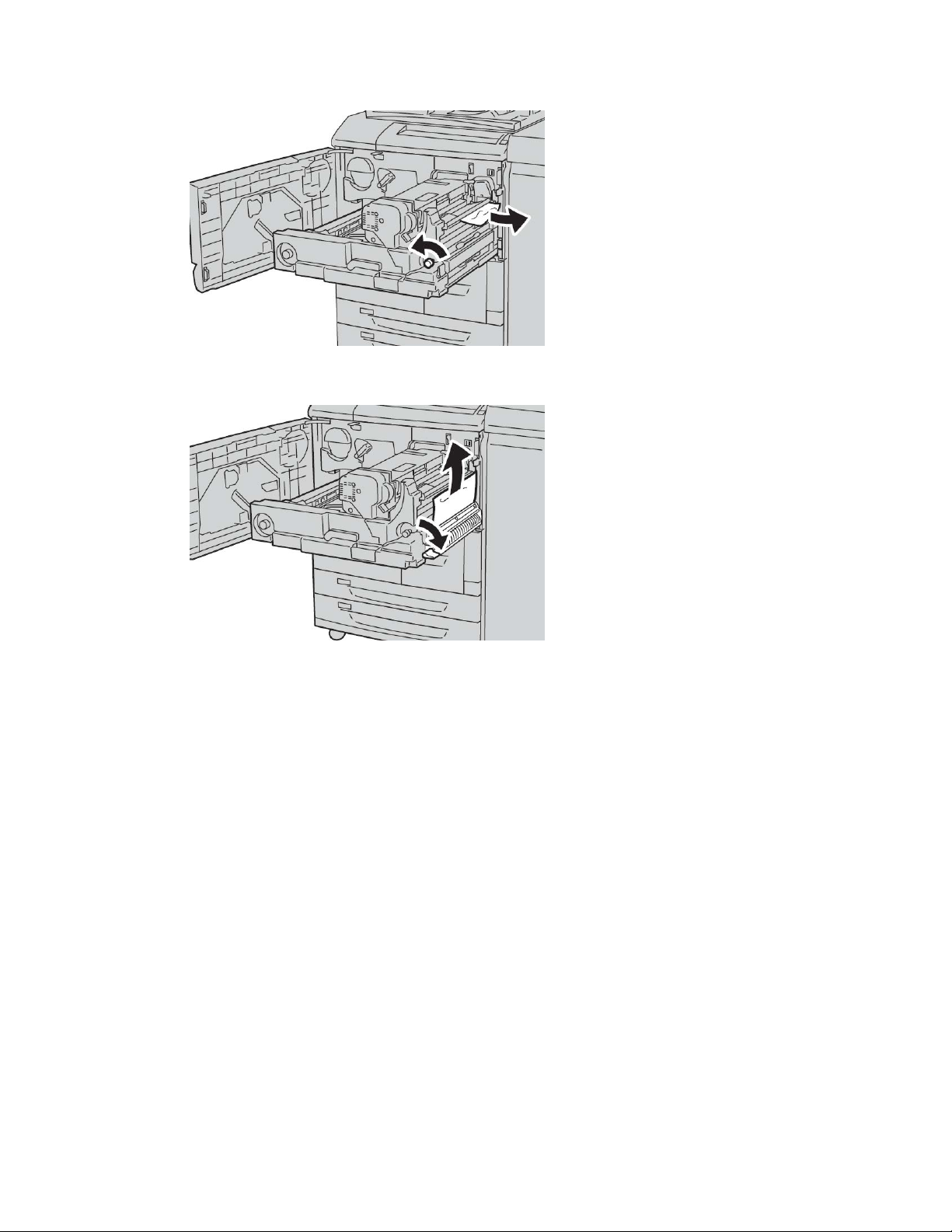
Problemi e soluzioni
6. Girare la manopola 2f quanto occorre, quindi rimuovere la carta inceppata.
7. Spostare la leva 3b a destra del fusore quanto occorre, quindi rimuovere la carta
inceppata.
Se la carta inceppata rimane all'interno della macchina ed è difficile rimuoverla,
estrarre il modulo fronte/retro dopo aver riportato il modulo di trasferimento nella
posizione originale, quindi riprovare.
Guida per l'utente
10-11Stampante Xerox® D110/D125/D136
Page 78
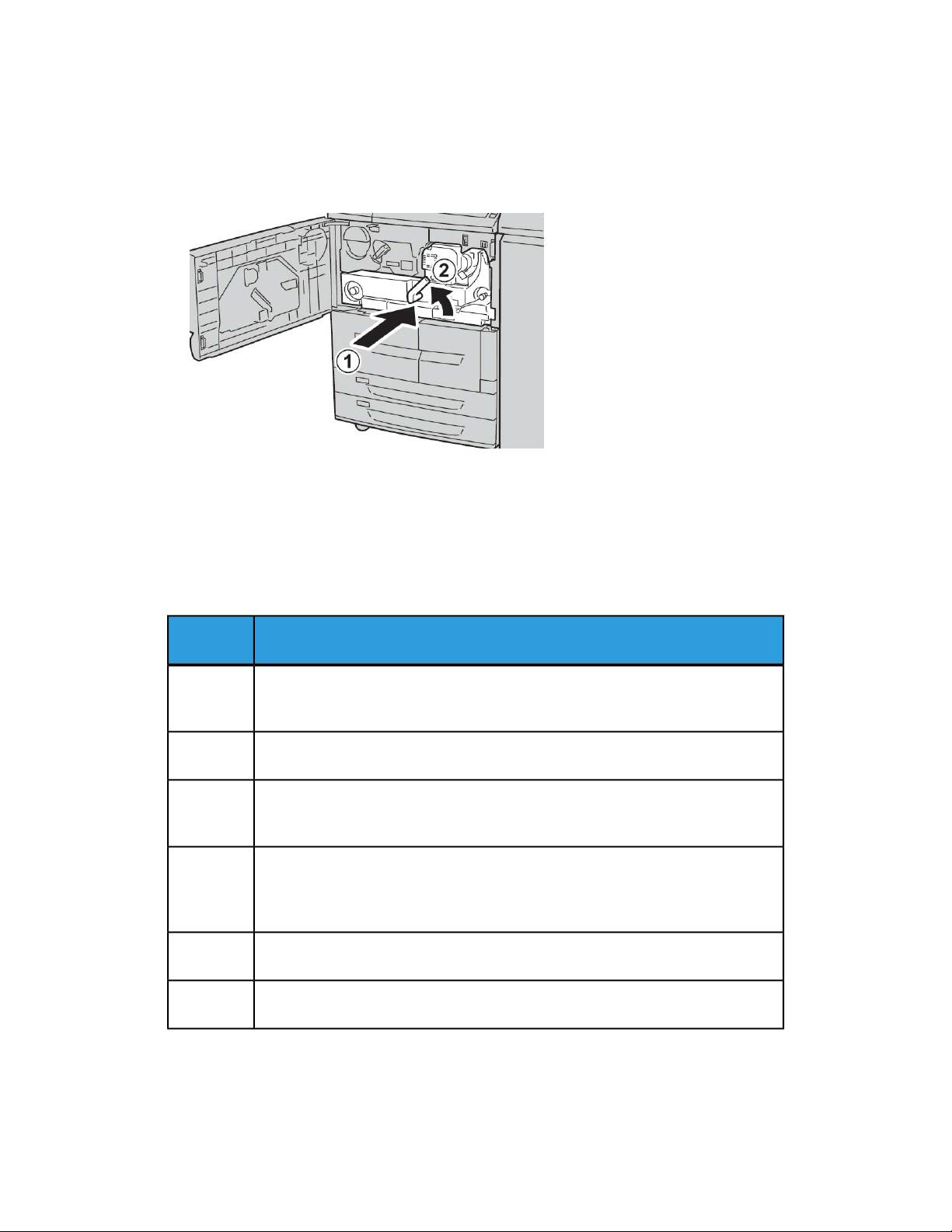
Problemi e soluzioni
8. Inserire il modulo di trasferimento fino in fondo, quindi ruotare la leva verde 2 verso
sinistra.
NOTA
Se non si riesce a girare la leva, estrarre il modulo di trasferimento fino a metà e poi
reinserirlo.
9. Chiudere la copertura anteriore. Se la copertura è aperta, anche di poco, la macchina
non funziona.
Codici di errore
Causa e soluzioneCodice di
errore
002-770
003-750
003-751
003-753
003-754
003-755
Causa: impossibile elaborare un modello lavoro per mancanza di spazio sul disco
fisso.
Soluzione: rimuovere i dati superflui dal disco fisso per liberare spazio.
Causa: impossibile memorizzare documenti con la funzione Copiatura libretto.
Soluzione: verificare le impostazioni di Copiatura libretto.
Causa: impossibile elaborare il formato perché l'area del documento specificata
è troppo piccola.
Soluzione: aumentare la risoluzione o le dimensioni dell'area di scansione.
Causa: la risoluzione selezionata è troppo elevata per scansire originali di formato
misto utilizzando l'alimentatore automatico.
Soluzione: ridurre la risoluzione di scansione a 200 dpi o a un valore inferiore ed
eseguire nuovamente la scansione.
Causa: si è verificato un errore nello scanner.
Soluzione: elaborare nuovamente il lavoro.
Causa: si è verificato un errore nello scanner.
Soluzione: elaborare nuovamente il lavoro.
Guida per l'utente10-12
Page 79
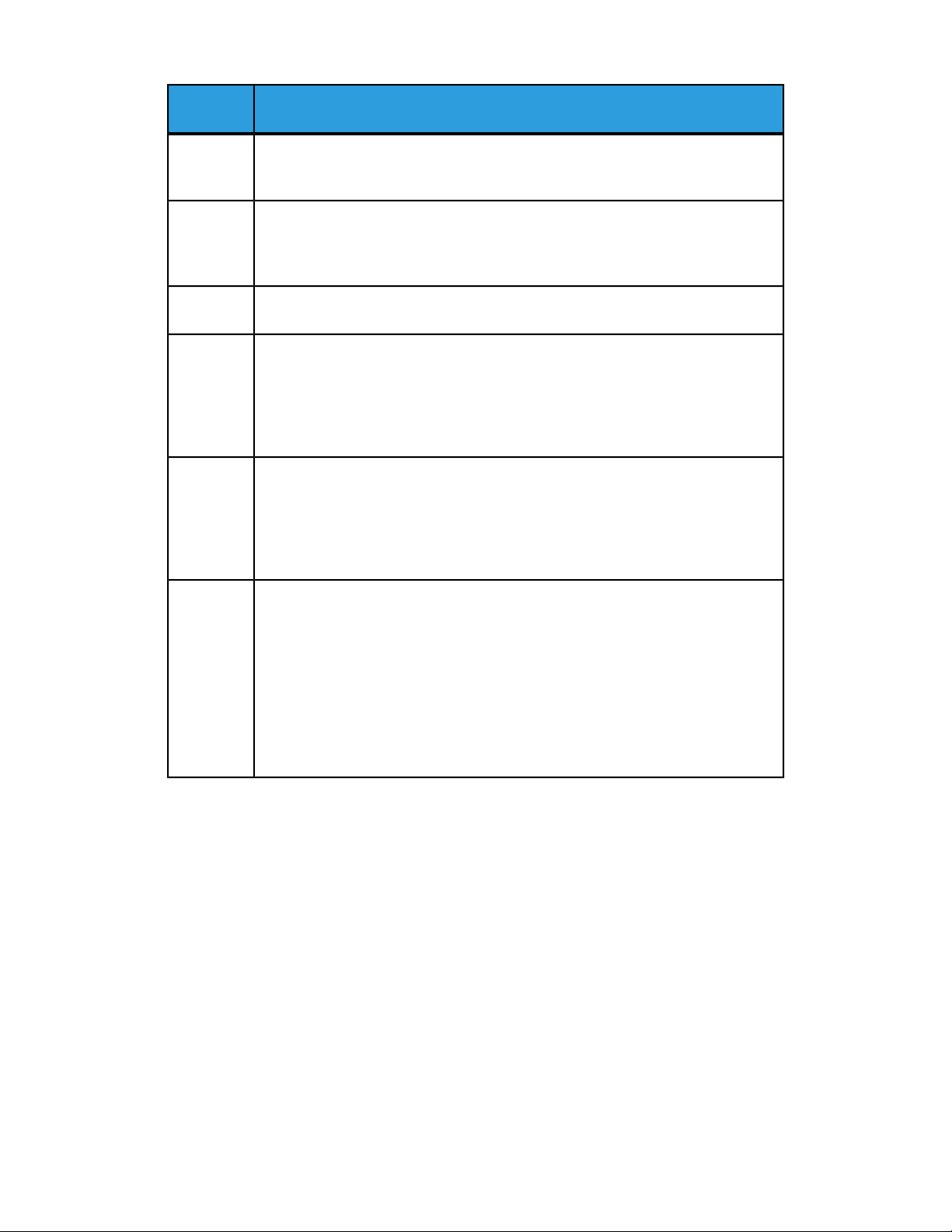
errore
Problemi e soluzioni
Causa e soluzioneCodice di
003-760
003-761
003-764
003-795
005-275
005-280
005-281
005-282
005-283
005-284
016-210
016-211
016-212
016-213
016-214
016-215
016-216
016-217
016-218
016-219
Causa: una combinazione di funzioni non compatibili è stata specificata nelle
condizioni di scansione del documento.
Soluzione: verificare le opzioni selezionate.
Causa: il formato della carta del vassoio impostato su Auto è diverso dal formato
del vassoio impostato su Ripetizione automatica.
Soluzione: modificare il formato della carta per il vassoio o cambiare le impostazioni di Priorità tipo di carta.
Causa: non viene scansito alcun documento tramite Sovrapposizione modulo.
Soluzione: preparare due o più documenti.
Causa: quando si esegue la riduzione o l'ingrandimento di un documento per un
formato carta specificato, la percentuale di tale riduzione o ingrandimento supera
i valori consentiti.
Soluzione: procedere in uno dei modi descritti di seguito.
Inserire manualmente una percentuale di riduzione o ingrandimento.
Modificare il formato della carta.
Causa: si è verificato un errore nell'alimentatore automatico.
Soluzione: spegnere e riaccendere la macchina. Contattare il centro assistenza
clienti.
Causa: si è verificato un errore nelle impostazioni del software.
Soluzione: spegnere e riaccendere la stampante. Contattare il centro assistenza
clienti.
Guida per l'utente
10-13Stampante Xerox® D110/D125/D136
Page 80
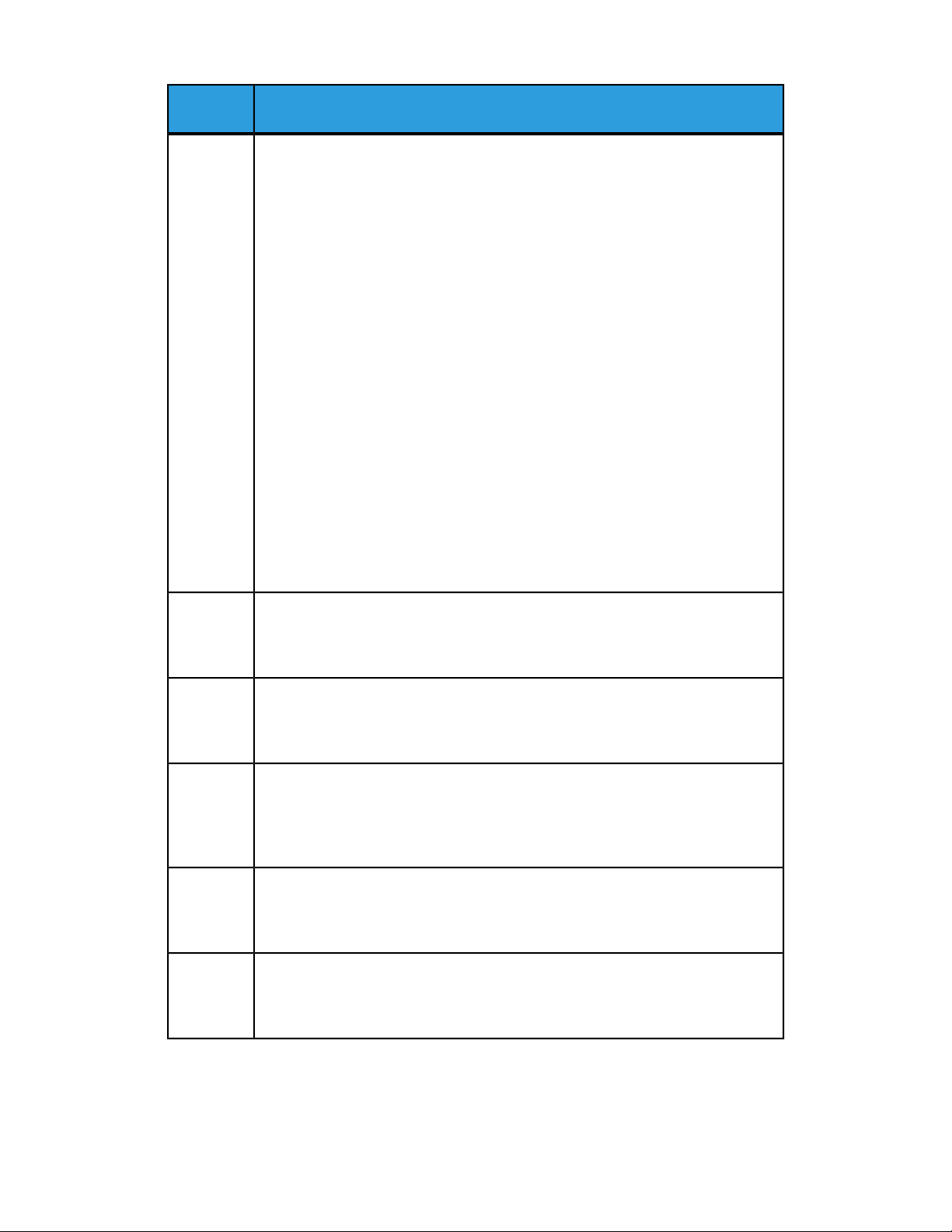
Problemi e soluzioni
Causa e soluzioneCodice di
errore
016-220
016-221
016-222
016-223
016-224
016-225
016-226
016-227
016-228
016-229
016-230
016-231
016-232
016-233
016-234
016-235
016-236
016-237
016-238
016-239
016-240
016-242
016-300
016-336
Causa: si è verificato un errore nello scanner.
Soluzione: spegnere e riaccendere la macchina. Se l'errore relativo allo scanner
non è stato risolto dopo aver eseguito le istruzioni per la soluzione del problema,
contattare il centro assistenza clienti.
016-415
016-416
016-450
016-453
016-454
016-503
016-504
Causa: si è verificato un errore nella macchina.
Soluzione: spegnere e riaccendere la macchina. Se l'errore relativo allo scanner
non è stato risolto dopo aver eseguito le istruzioni per la soluzione del problema,
contattare il centro assistenza clienti.
Causa: il nome host SMB esiste già.
Soluzione: modificare il nome host.
Per informazioni sulle impostazioni di rete, vedere la Guida per l’amministratore
del sistema.
Causa: impossibile recuperare indirizzo IP da DNS.
Soluzione: verificare le configurazioni DNS e il metodo di recupero dell'indirizzo
IP.
Per informazioni sulle impostazioni di rete, vedere la Guida per l’amministratore
del sistema.
Causa: impossibile risolvere il nome del server SMTP durante l'invio di un messaggio
e-mail.
Soluzione: verificare che le impostazioni del server SMTP da CWIS siano corrette.
Verificare inoltre le impostazioni del server DNS.
Causa: impossibile risolvere il nome del server POP3 durante l'invio di un messaggio
e-mail.
Soluzione: verificare che le impostazioni del server POP3 da CWIS siano corrette.
Verificare le impostazioni del server DNS.
Guida per l'utente10-14
Page 81

errore
Problemi e soluzioni
Causa e soluzioneCodice di
016-505
016-506
016-701
016-702
Causa: impossibile accedere al server POP3 durante l'invio di un messaggio e-mail.
Soluzione: verificare che il nome utente e la password del server POP3 da CWIS
siano corrette.
Causa: si è verificato un errore durante l'elaborazione di un lavoro.
Soluzione: annullare il lavoro ed eseguirlo di nuovo. Se l'errore si ripresenta, rivolgersi al centro assistenza clienti.
Causa: impossibile elaborare i dati di stampa PCL per mancanza di spazio nella
memoria.
Soluzione: ridurre la risoluzione, annullare la stampa fronte/retro o le immagini
multiple, quindi provare nuovamente a stampare.
Vedere la Guida in linea del driver di stampa.
Causa: impossibile elaborare i dati di stampa PCL per mancanza di spazio nel
buffer di stampa.
Soluzione: procedere in uno dei modi descritti di seguito.
Impostare il Modo stampa su Alta velocità.
Selezionare l'opzione di stampa garantita.
Aumentare la dimensione del buffer di stampa.
Aggiungere memoria.
Per informazioni sui modi e sulle garanzie di stampa, vedere la Guida in linea del
driver di stampa.
Per ulteriori informazioni sulla memoria, vedere la sezione relativa all'allocazione
di memoria nella Guida per l’amministratore del sistema.
016-703
016-704
016-705
016-706
016-707
016-708
Causa: è stata ricevuta un'e-mail con un numero di mailbox non registrato o non
valido.
Soluzione: procedere in uno dei modi descritti di seguito.
Richiedere al mittente di configurare una mailbox con il numero specificato.
Richiedere al mittente di inviare i messaggi e-mail a una mailbox valida.
Causa: i documenti memorizzati nella mailbox hanno raggiunto il limite di capacità
del disco fisso.
Soluzione: rimuovere i documenti superflui dalla mailbox e salvare il documento.
Causa: impossibile registrare i documenti di stampa protetta a causa di un malfunzionamento del disco fisso.
Soluzione: contattare il centro assistenza clienti.
Causa: è stato superato il numero massimo di utenti di stampa protetta e non c'è
spazio libero sul disco fisso.
Soluzione: rimuovere i documenti superflui memorizzati sulla stampante ed eliminare gli utenti di stampa protetta superflui.
Causa: impossibile eseguire una stampa di prova perché il kit di espansione delle
funzionalità non è stato installato o non funziona correttamente.
Soluzione: per utilizzare la funzione Stampa di prova, è necessario un kit di
espansione delle funzionalità. Se il kit non funziona correttamente, contattare il
centro assistenza clienti.
Causa: impossibile aggiungere annotazioni per mancanza di spazio sul disco.
Soluzione: rimuovere i dati superflui dal disco fisso per liberare spazio.
Guida per l'utente
10-15Stampante Xerox® D110/D125/D136
Page 82
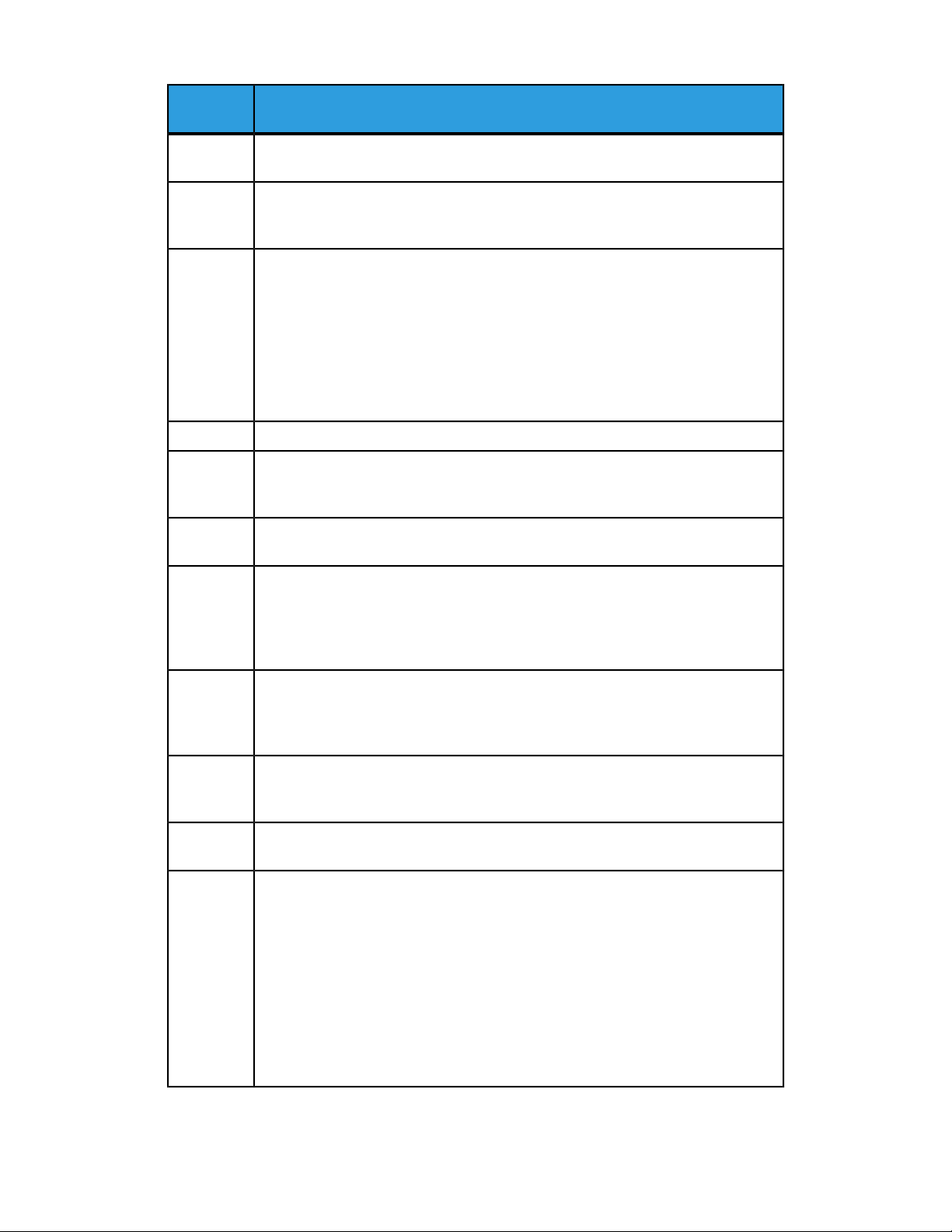
Problemi e soluzioni
Causa e soluzioneCodice di
errore
016-709
016-710
016-711
016-713
016-714
016-716
Causa: si è verificato un errore durante l'elaborazione PCL.
Soluzione: riprovare a stampare.
Causa: impossibile registrare i documenti di stampa differita a causa di un malfunzionamento del disco fisso.
Soluzione: contattare il centro assistenza clienti.
Causa: il formato e-mail massimo configurato è stato superato.
Soluzione: procedere in uno dei modi descritti di seguito e inviare di nuovo l'e-mail:
• Ridurre le pagine del documento
• Ridurre la risoluzione di scansione
• Ridurre il fattore di riproduzione della scansione
• Chiedere all'amministratore di sistema di aumentare le dimensioni massime
per l'invio dei messaggi e-mail.
Vedere il codice 003-751.016-712
Causa: la password impostata per la mailbox non corrisponde alla password immessa.
Soluzione: inserire la password corretta.
Causa: la mailbox specificata non esiste.
Soluzione: creare una mailbox o specificare una mailbox esistente.
Causa: impossibile eseguire lo spooling del file TIFF per mancanza di spazio sul
disco fisso.
Soluzione: rimuovere i documenti e gli utenti superflui memorizzati sulla stampante,
quindi collegare il disco fisso. Per collegare il disco fisso, contattare il centro assistenza clienti.
016-718
016-719
016-720
016-721
Causa: impossibile elaborare i dati di stampa PCL per mancanza di spazio nella
memoria.
Soluzione: ridurre la risoluzione, annullare la stampa fronte/retro o le immagini
multiple, quindi provare nuovamente a stampare.
Causa: impossibile elaborare i dati di stampa PCL per mancanza di spazio nella
memoria.
Soluzione: aumentare la dimensione del buffer di stampa.
Causa: i dati di stampa PCL includono un comando che non può essere elaborato.
Soluzione: verificare i dati di stampa e riprovare a stampare.
Causa: si è verificato un errore durante l'elaborazione della stampa. Le probabili
cause sono elencate di seguito:
1. La stampa è stata configurata nelle Impostazioni comuni con la selezione automatica del vassoio e l'opzione Priorità vassoi impostata su Scambio automatico
vassoi - Disattivato per tutta la carta.
2. Errore comando ESC/P
Soluzione: nel primo caso, durante la stampa con selezione automatica del vassoio,
impostare un tipo di carta su un'opzione diversa da Scambio automatico vassoi
- Disattivato in Priorità vassoi.
Nel secondo caso, verificare i dati di stampa.
Consultare “Priorità vassoi” nella Guida per l'amministratore del sistema.
Guida per l'utente10-16
Page 83

errore
Problemi e soluzioni
Causa e soluzioneCodice di
016-722
016-723
016-728
016-729
016-730
016-731
016-732
016-733
Causa: è stata specificata una posizione di pinzatura non supportata.
Soluzione: verificare la posizione e specificare nuovamente i dati di stampa.
Causa: è stata specificata una posizione di perforazione non supportata.
Soluzione: verificare la posizione e specificare nuovamente i dati di stampa.
Causa: nel file TIFF è stato incluso un tag non supportato.
Soluzione: verificare i dati di stampa.
Causa: impossibile eseguire la stampa perché il numero di colori o la risoluzione
del file TIFF supera i valori consentiti.
Soluzione: modificare il numero di colori o la risoluzione del file TIFF e specificare
nuovamente i dati di stampa.
Causa: è stato rilevato un comando non supportato da ARTIV.
Soluzione: verificare i dati di stampa, eliminare il comando non supportato e riprovare a stampare.
Causa: impossibile stampare i dati TIFF a causa di un'interruzione.
Soluzione: riprovare a stampare.
Causa: impossibile utilizzare il modulo registrato specificato da Emulazione con
l'host.
Soluzione: inviare nuovamente i dati di stampa.
Causa:
1. Impossibile recuperare l'indirizzo IP dal testo sul lato destro della
chiocciola (@) di un indirizzo e-mail durante l'invio di posta elettronica.
2. Impossibile risolvere l'indirizzo Internet sul lato destro della chiocciola
(@) tramite DNS.
Soluzione:
1. Verificare l'indirizzo e-mail.
2. Verificare l'indirizzo DNS.
016-735
016-738
016-739
016-740
016-746
Guida per l'utente
Causa: tentativo di stampare un Elenco modelli lavoro durante l'aggiornamento
di un modello lavoro.
Soluzione: attendere qualche minuto e riprovare a stampare.
Causa: Finitura e libretti non è applicata alla carta specificata.
Soluzione: specificare il formato carta stampabile per la creazione dei libretti.
Causa: la combinazione del documento specificato e del formato carta non è
consentita.
Soluzione: specificare la combinazione di formato documento e formato carta per
la creazione del libretto.
Causa: Finitura e libretti non è applicata al vassoio carta specificato.
Soluzione: specificare il vassoio carta per la creazione dei libretti.
Causa: una funzione non supportata è inclusa nel PDF ricevuto.
Soluzione: stampare utilizzando il driver di stampa.
10-17Stampante Xerox® D110/D125/D136
Page 84

Problemi e soluzioni
Causa e soluzioneCodice di
errore
016-748
016-749
016-755
016-756
016-757
016-758
016-759
016-760
Causa: impossibile eseguire la stampa per mancanza di spazio sul disco.
Soluzione: ridurre il numero di pagine di dati di stampa, ad esempio suddividendo
i dati di stampa in più parti oppure stampando una sola copia per volta.
Causa: si è verificato un errore di sintassi in un comando PJL.
Soluzione: verificare le impostazioni di stampa o correggere il comando PJL.
Causa: si è tentato di elaborare un file PDF per il quale non è consentita la stampa.
Soluzione: annullare le impostazioni che non consentono la stampa utilizzando
Acrobat Reader, quindi riprovare a stampare.
Causa: nessuna autorizzazione per l'utilizzo del servizio.
Soluzione: contattare l'amministratore di sistema.
Causa: password errata.
Soluzione: inserire la password corretta.
Causa: autorizzazioni insufficienti per l'utilizzo del servizio.
Soluzione: contattare l'amministratore Auditron.
Causa: è stato raggiunto il numero massimo di pagine per questo servizio.
Soluzione: contattare l'amministratore Auditron.
Causa: si è verificato un errore durante l'elaborazione PostScript.
Soluzione: procedere in uno dei modi descritti di seguito:
Impostare il Modo stampa su Alta velocità.
Aumentare la memoria PostScript.
Per informazioni sui modi di stampa, vedere la Guida in linea del driver di stampa.
Per ulteriori informazioni sulla memoria, vedere la sezione relativa all'allocazione
di memoria nella Guida per l’amministratore del sistema.
016-761
016-762
016-764
016-765
016-766
016-767
016-768
Causa: si è verificato un errore durante l'elaborazione di un'immagine.
Soluzione: impostare il Modo stampa su Alta velocità, quindi ricominciare a
stampare. Se l'errore non viene ancora risolto, eseguire la stampa selezionando
l'opzione di stampa garantita.
Causa: è stato specificato un linguaggio di stampa non installato nella macchina.
Soluzione: nella modalità di specifica della stampa in Impostazioni porta, specificare un linguaggio di stampa.
Causa: impossibile collegarsi al server SMTP.
Soluzione: contattare l'amministratore del server SMTP.
Causa: impossibile inviare l'e-mail perché il disco del server SMTP è pieno.
Soluzione: contattare l'amministratore del server SMTP.
Causa: si è verificato un errore sul server SMTP.
Soluzione: contattare l'amministratore del server SMTP.
Causa: impossibile inviare l'e-mail perché l'indirizzo del destinatario è errato.
Soluzione: verificare l'indirizzo e-mail e ripetere l'invio.
Causa: impossibile collegarsi al server SMTP perché l'indirizzo e-mail della macchina
è errato.
Soluzione: verificare l'indirizzo e-mail della macchina.
Guida per l'utente10-18
Page 85
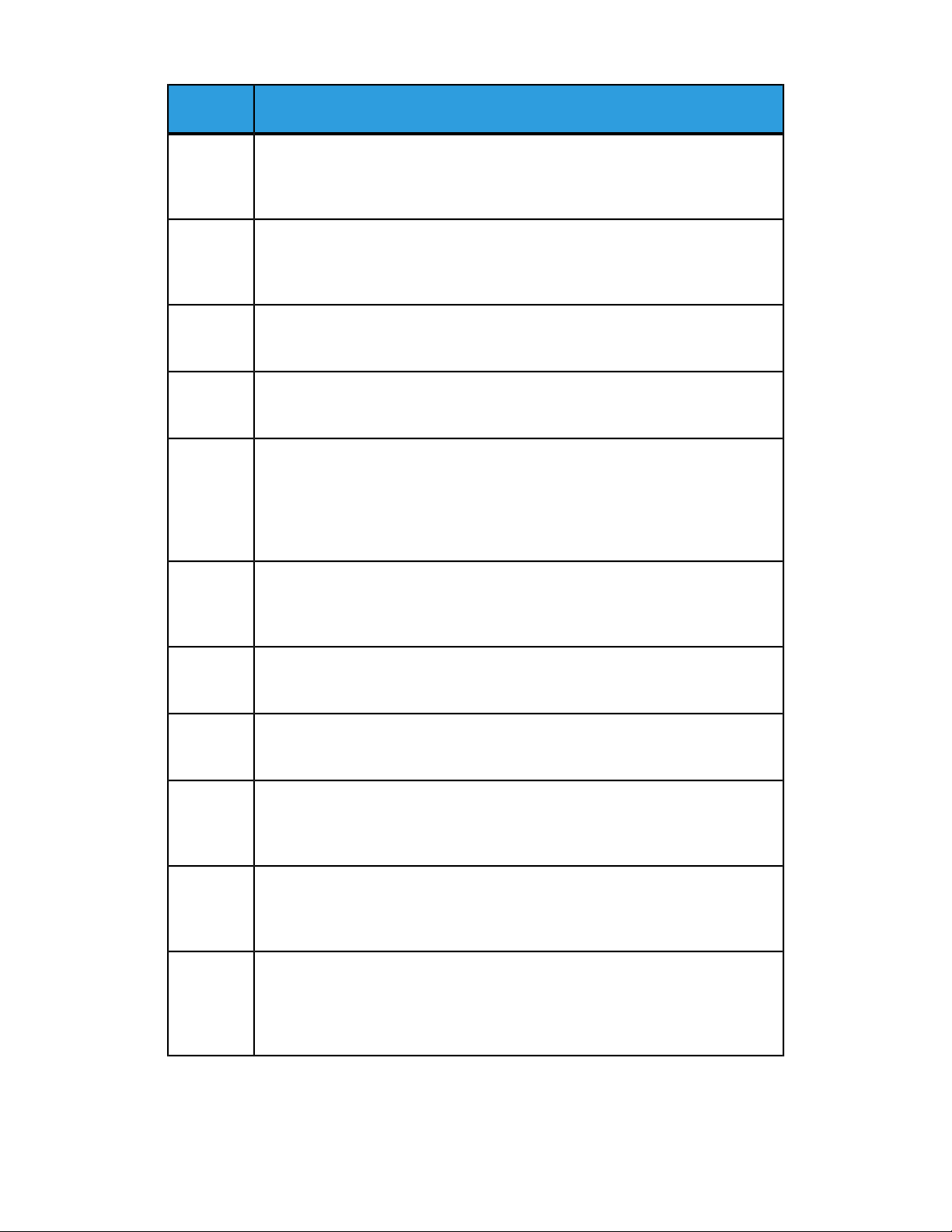
errore
Problemi e soluzioni
Causa e soluzioneCodice di
016-769
016-772
016-774
016-775
016-776
016-777
Causa: il server SMTP non supporta la notifica della distribuzione dei messaggi email (DSN).
Soluzione: inviare i messaggi e-mail senza impostare la notifica della distribuzione
dei messaggi e-mail (DSN).
Causa: impossibile recuperare l'indirizzo dell'archivio dei dati di scansione da
Servizi di scansione CentreWare.
Soluzione: verificare l'indirizzo DNS o definire l'indirizzo dell'archivio dei dati di
scansione in base all'indirizzo IP dell'archivio stesso.
Causa: impossibile elaborare la conversione della compressione per mancanza di
spazio sul disco.
Soluzione: rimuovere i dati superflui dal disco fisso per liberare spazio.
Causa: impossibile elaborare la conversione dell'immagine per mancanza di spazio
sul disco.
Soluzione: rimuovere i dati superflui dal disco fisso per liberare spazio.
Causa: si è verificato un errore durante l'elaborazione della conversione di un'immagine.
Soluzione: l'elaborazione della conversione delle immagini potrebbe essere terminata per una parte dei dati. Verificare i dati in Servizi Internet CentreWare.
Consultare “Servizi Internet CentreWare” nella Guida per l'amministratore del sistema.
Causa: si è verificato un errore al disco rigide durante l'elaborazione di un'immagine.
Soluzione: il disco fisso potrebbe essere difettoso. Per sostituire il disco fisso, contattare il centro assistenza clienti.
016-778
016-779
016-780
016-786
016-788
Causa: la conversione dell'immagine scansita è stata interrotta per mancanza di
spazio sul disco fisso.
Soluzione: rimuovere i dati superflui dal disco fisso per liberare spazio.
Causa: si è verificato un errore durante l'elaborazione della conversione di un'immagine scansita.
Soluzione: riprovare a scansire.
Causa: si è verificato un errore del disco rigido durante la conversione dell'immagine scansita.
Soluzione: il disco fisso potrebbe essere difettoso. Per sostituire il disco fisso, contattare il centro assistenza clienti.
Causa: quando si utilizza la funzione di scansione, la capacità del disco fisso non
è sufficiente per la scrittura su file.
Soluzione: rimuovere i dati superflui dal disco fisso per liberare spazio o inizializzare
il disco fisso.
Causa: impossibile caricare un file dal browser Web.
Soluzione: eseguire le seguenti operazioni e riprovare.
Aggiornare la pagina del browser
Riavviare il browser
Spegnere e riaccendere la macchina
Guida per l'utente
10-19Stampante Xerox® D110/D125/D136
Page 86

Problemi e soluzioni
Causa e soluzioneCodice di
errore
016-792
016-799
021-750
021-751
021-770
021-771
021-772
024-340
024-341
024-342
024-343
024-344
024-345
024-346
024-347
024-348
024-349
024-350
024-351
024-352
024-353
024-354
024-355
024-356
024-357
024-358
024-359
024-360
024-361
024-362
024-363
024-364
024-365
024-366
024-367
024-368
024-367
024-370
024-371
024-372
024-373
024-374
024-375
Causa: impossibile acquisire la cronologia del lavoro specificato durante la stampa
del Rapporto contatore lavori
Soluzione: la cronologia del lavoro specificato non esiste.
Causa: è stato incluso un parametro di stampa non consentito.
Soluzione: verificare i dati e l'opzione di stampa e specificare nuovamente i dati
di stampa.
Causa: durante una richiesta di ispezione o manutenzione si è verificato un errore
di trasmissione e non è stato possibile contattare il centro assistenza clienti.
Soluzione: verificare che le linee telefoniche siano connesse e provare a inviare
nuovamente una richiesta di ispezione o manutenzione dopo pochi minuti. Se
l'errore si ripresenta, rivolgersi al centro assistenza clienti.
Causa: sì è verificato un errore di comunicazione o inizializzazione.
Soluzione: spegnere e riaccendere la macchina. Se l'errore non è stato risolto dopo
aver eseguito le istruzioni per la soluzione del problema, contattare il centro assistenza clienti.
Guida per l'utente10-20
Page 87
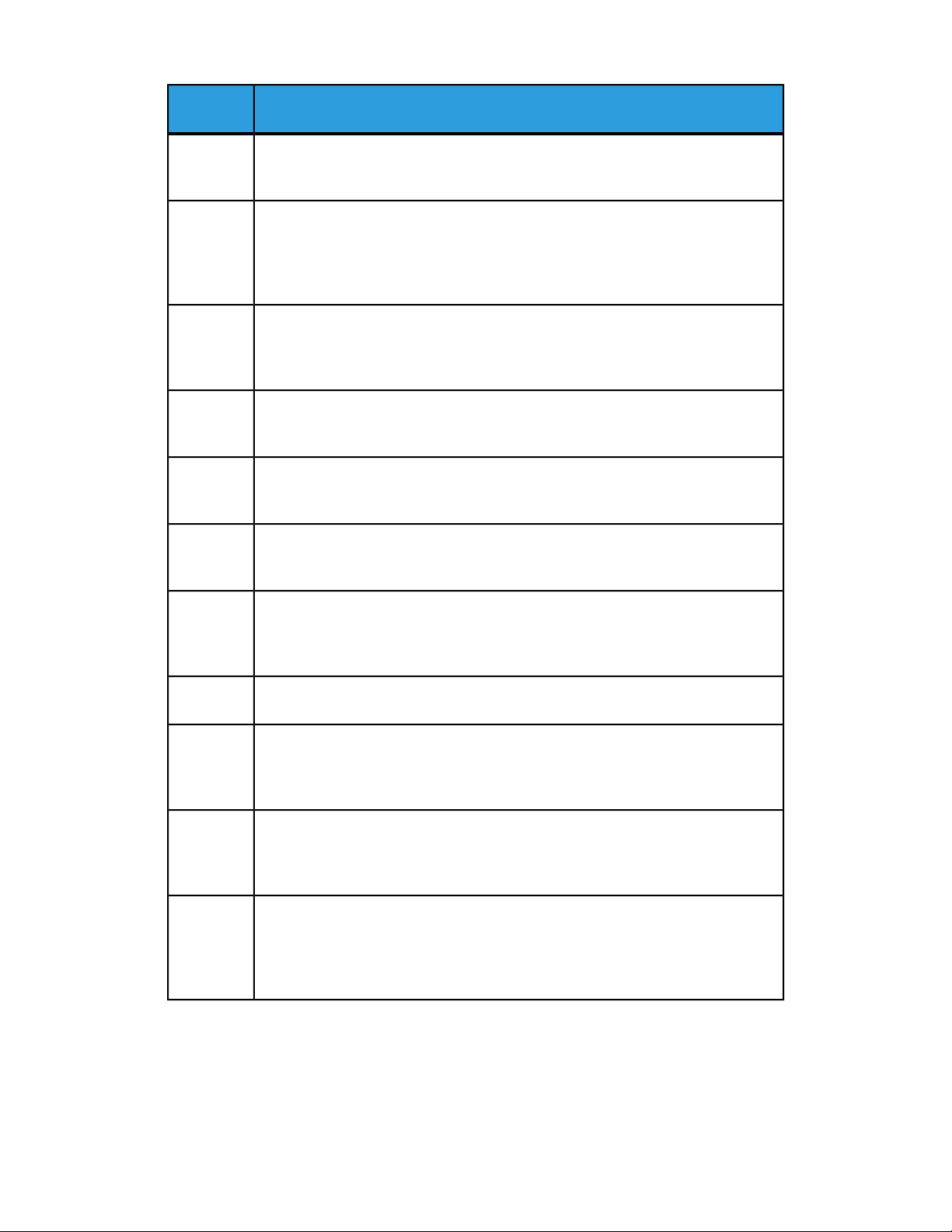
errore
Problemi e soluzioni
Causa e soluzioneCodice di
024-746
024-747
027-452
027-500
027-501
027-502
Causa: è stata specificata un'opzione (formato carta, vassoio, vassoio di ricezione
o stampa fronte/retro) incompatibile con la qualità della carta.
Soluzione: verificare i dati di stampa.
Causa: è stata impostata una combinazione di parametri di stampa non valida.
Ad esempio, si è specificato un formato non standard mentre la selezione del
vassoio è stata impostata su Auto.
Soluzione: verificare i dati di stampa. Nel caso descritto sopra, selezionare il vassoio
5 (vassoio bypass).
Causa: l'indirizzo IP esiste già.
Soluzione: modificare l'indirizzo IP.
Per informazioni sulle impostazioni di rete, vedere la Guida per l’amministratore
del sistema.
Causa: impossibile risolvere il nome del server SMTP durante l'invio della risposta
e-mail.
Soluzione: verificare che le impostazioni del server SMTP da CWIS siano corrette.
Causa: impossibile risolvere il nome del server POP3 quando si utilizza il protocollo
POP3.
Soluzione: verificare che le impostazioni del server POP3 da CWIS siano corrette.
Causa: impossibile accedere al server POP3 quando si utilizza il protocollo POP3.
Soluzione: verificare che il nome utente e la password del server POP3 da CWIS
siano corrette.
027-720
027-721
027-722
027-724
027-725
Causa: impossibile trovare il server di destinazione dell'interfaccia di un'applicazione.
Soluzione: controllare l'applicazione server DNS o verificare se l'interfaccia di
un'applicazione installata nel computer è registrata da un server DNS o no.
Causa: non esiste alcuna destinazione per l'interfaccia di un'applicazione.
Soluzione: verificare il corretto funzionamento dell'applicazione interfacciata.
Causa: il tempo per il lavoro è scaduto durante la connessione con la destinazione
d'interfaccia di un'applicazione. Non esiste alcun collegamento per l'interfaccia
di un'applicazione.
Soluzione: provare a elaborare il flusso di lavoro.
Causa: impossibile accedere a una destinazione per l'interfaccia di un'applicazione.
Soluzione: verificare il corretto funzionamento dell'applicazione interfacciata. Se
l'applicazione funziona, controllare il registro. Se l'applicazione non funziona,
controllare gli ambienti di rete.
Causa: operazione su un lavoro fallita durante l'utilizzo dell'interfaccia di un'applicazione.
Soluzione: verificare il corretto funzionamento dell'applicazione collegata. Se
l'applicazione funziona, controllare il registro. Se l'applicazione non funziona,
controllare gli ambienti di rete.
Guida per l'utente
10-21Stampante Xerox® D110/D125/D136
Page 88
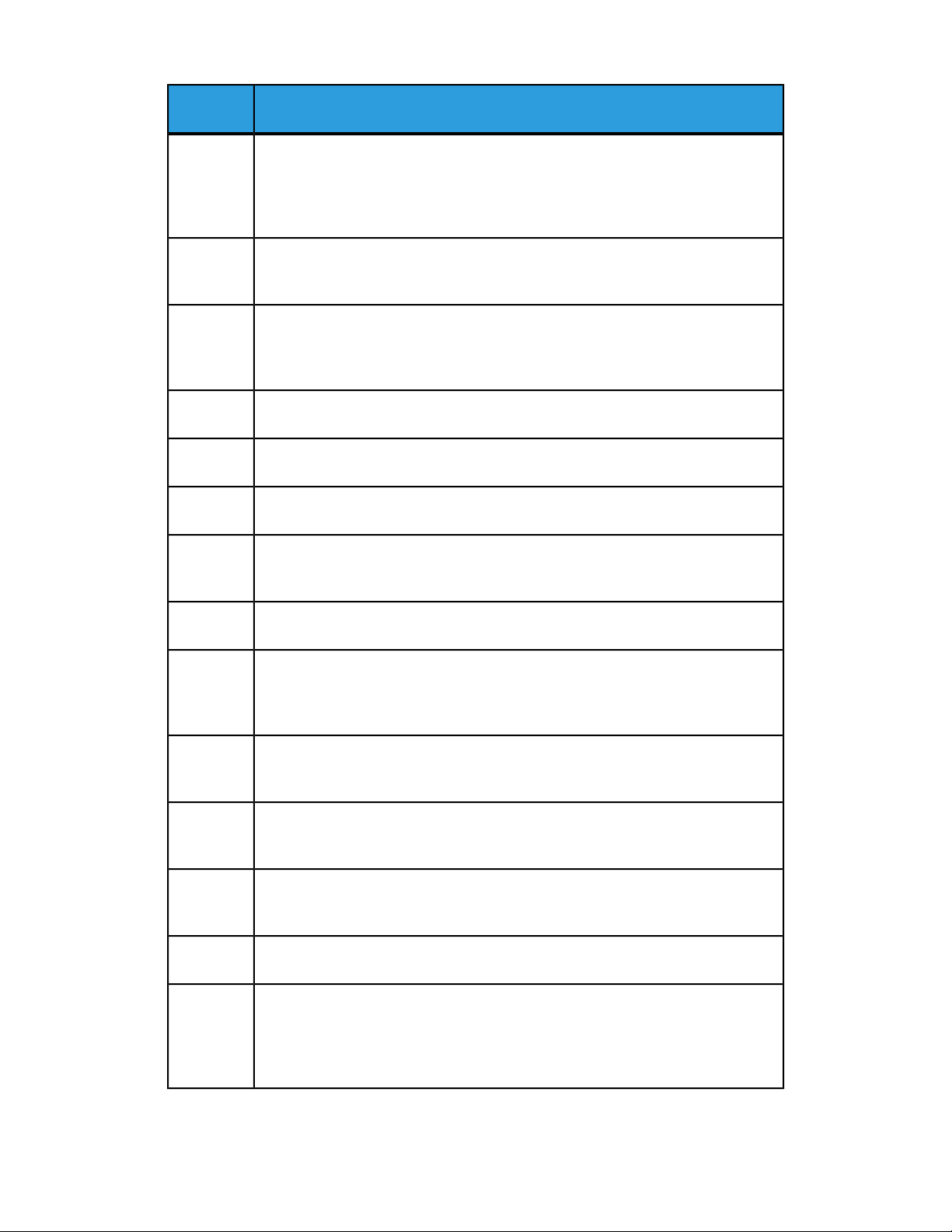
Problemi e soluzioni
Causa e soluzioneCodice di
errore
027-726
027-727
027-737
027-739
027-740
027-741
027-742
Causa: stato del lavoro non definito durante l'utilizzo dell'interfaccia di un'applicazione.
Soluzione: verificare il corretto funzionamento dell'applicazione collegata. Se
l'applicazione funziona, controllare il registro. Se l'applicazione non funziona,
controllare gli ambienti di rete.
Causa: un parametro non è valido durante l'utilizzo dell'interfaccia di un'applicazione.
Soluzione: provare a elaborare il flusso di lavoro.
Causa: si è verificato un errore durante la lettura di dati dal server di raccolta dei
modelli di lavoro.
Soluzione: verificare se si dispone di privilegi per la directory nella quale sono memorizzati i modelli di lavoro.
Causa: impossibile trovare il server dei modelli di lavoro specificato.
Soluzione: controllare il nome del percorso del server dei modelli di lavoro.
Causa: impossibile accedere al server dei modelli di lavoro.
Soluzione: inserire il nome di accesso utente e la password.
Causa: impossibile collegarsi al server dei modelli di lavoro.
Soluzione: chiedere all'amministratore di rete di controllare il server e la rete.
Causa: impossibile memorizzare un modello lavoro per mancanza di spazio sul
disco fisso.
Soluzione: rimuovere i dati superflui dal disco fisso per liberare spazio.
027-743
027-744
027-745
027-746
027-750
027-751
027-752
Causa: il server dei modelli di lavoro specificato non è corretto.
Soluzione: verificare le impostazioni del server dei modelli di lavoro.
Causa: si è verificato un problema nel nome del dominio del server dei modelli di
lavoro.
Soluzione: verificare che la connessione al server DNS e il nome del dominio siano
registrati sul server DNS.
Causa: l'indirizzo del server DNS non è registrato sulla macchina.
Soluzione: registrare l'indirizzo del server DNS sulla macchina o impostare l'indirizzo
del server dei modelli di lavoro.
Causa: le impostazioni del protocollo del server di raccolta dei modelli di lavoro
non sono corrette.
Soluzione: impostare la porta corretta.
Causa: tentativo di stampare un documento scansito.
Soluzione: i documenti scansiti non possono essere stampati. Configurare correttamente il flusso di lavoro.
Causa: si è verificato un errore durante il controllo del flusso di lavoro.
Soluzione: verificare le impostazioni del flusso di lavoro.
Causa: in un flusso di lavoro è stato specificato l'inizio del lavoro prima di immettere un elemento obbligatorio.
Soluzione: configurare un'impostazione predefinita per inserire un elemento obbligatorio per il flusso di lavoro o modificare il flusso di lavoro per collegare l'elemento obbligatorio alla mailbox.
Guida per l'utente10-22
Page 89

errore
Problemi e soluzioni
Causa e soluzioneCodice di
027-753
027-770
027-771
027-796
027-797
062-277
Causa: la porta necessaria per il flusso di lavoro non è attivata o non è disponibile.
Soluzione: chiedere all'amministratore di sistema di verificare lo stato della porta.
Causa: errore PDL (Printer Description Language) rilevato dal controller durante
l'elaborazione di un lavoro di stampa di rete.
Soluzione: annullare e inviare di nuovo il lavoro di stampa. Se il problema si ripresenta, riavviare sia il server sia la stampante, quindi inviare di nuovo il lavoro. Se
il problema si ripresenta, contattare il centro assistenza clienti per richiedere assistenza/istruzioni.
Causa: messaggio di errore disco pieno sul controller.
Soluzione: annullare il lavoro. Cancellare i file indesiderati dal controller. Inviare
nuovamente il lavoro di stampa di rete.
Causa: se la macchina è configurata solo per stampare i documenti allegati ricevuti per e-mail, i messaggi senza allegati vengono eliminati alla ricezione.
Soluzione: per stampare anche il corpo del messaggio o l'intestazione, modificare
le impostazioni sulla schermata delle proprietà dei Servizi Internet CentreWare.
Vedere la sezione relativa alla stampa di e-mail nella Guida per l'amministratore
del sistema.
Causa: destinazione delle copie delle e-mail ricevute non valida.
Soluzione: specificare una destinazione delle copie corretta e inviare nuovamente
il messaggio e-mail.
Causa: si è verificato un errore di comunicazione tra l'unità di scansione del documento e l'alimentatore.
Soluzione: contattare il centro assistenza clienti.
062-790
065-210
071-210
072-210
073-210
074-210
075-210
075-211
Causa: il documento scansito è protetto da copia.
Soluzione: consultare la Guida per la sicurezza e verificare che il documento possa
essere copiato.
Causa: si è verificato un errore nella macchina.
Soluzione: contattare il centro assistenza clienti.
Causa: malfunzionamento del vassoio carta 1.
Soluzione: contattare il centro assistenza clienti. È possibile utilizzare tutti i vassoi
tranne il vassoio 1.
Causa: malfunzionamento del vassoio carta 2.
Soluzione: contattare il centro assistenza clienti. È possibile utilizzare tutti i vassoi
tranne il vassoio 2.
Causa: malfunzionamento del vassoio carta 3.
Soluzione: contattare il centro assistenza clienti. È possibile utilizzare tutti i vassoi
tranne il vassoio 3.
Causa: malfunzionamento del vassoio carta 4.
Soluzione: contattare il centro assistenza clienti. È possibile utilizzare tutti i vassoi
tranne il vassoio 4.
Causa: malfunzionamento del vassoio carta 5 (vassoio bypass).
Soluzione: spegnere e riaccendere la macchina. Se la soluzione non risolve il problema, chiamare il centro assistenza clienti.
Guida per l'utente
10-23Stampante Xerox® D110/D125/D136
Page 90

Problemi e soluzioni
Causa e soluzioneCodice di
errore
077-142
078-213
078-214
078-282
078-283
091-311
091-320
116-701
116-702
Causa: un sensore di pretrasferimento acceso indica la presenza di un inceppamento. L'inceppamento può essere stato provocato da una delle condizioni seguenti:
errore del sensore di pretrasferimento; rullo del fusore logoro; materiale estraneo,
ad es. carta, all'interno della macchina o utilizzo di supporti non compatibili con
la macchina.
Soluzione: rimuovere la carta inceppata.
Causa: malfunzionamento del vassoio carta 5 (vassoio bypass).
Soluzione: spegnere e riaccendere la macchina. Se la soluzione non risolve il problema del vassoio, chiamare il centro assistenza clienti.
Controllare la carta nel vassoio 5, quindi spegnere e riaccendere la stampante.078-281
Spegnere e riaccendere la stampante.078-282
Causa: malfunzionamento del pulitore del corotron di carica.
Soluzione: spegnere e riaccendere la macchina. Se la soluzione non risolve il problema, chiamare il centro assistenza clienti.
Causa: errore al corotron di carica.
Soluzione: spegnere e riaccendere la macchina.
Causa: impossibile eseguire la stampa fronte/retro.
Soluzione: stampare i lati separatamente.
Causa: per la stampa è stato utilizzato un font sostitutivo.
Soluzione: verificare i dati di stampa.
116-703
116-710
116-713
116-714
116-720
116-740
Causa: si è verificato un errore durante l'elaborazione PostScript.
Soluzione: verificare i dati di stampa oppure fare clic sulla scheda Dettagli delle
impostazioni di spooling nel driver di stampa per disattivare la comunicazione bidirezionale.
Causa: è possibile che il formato corretto del documento non possa essere rilevato
perché le dimensioni dei dati ricevuti superano il limite massimo per lo spooling
HPGL/ 2.
Soluzione: aumentare le dimensioni della memoria di layout automatico HP-GL/2.
Causa: il lavoro è stato diviso e stampato per mancanza di spazio sul disco fisso.
Soluzione: rimuovere i dati superflui dal disco fisso per liberare spazio.
Causa: si è verificato un errore di comando HP-GL/2.
Soluzione: verificare i dati di stampa.
Causa: si è verificato un errore durante la stampa per mancanza di spazio nella
memoria.
Soluzione: bloccare le porte superflue e rimuovere i dati non necessari dal disco
rigido per liberare spazio.
Causa: si è verificato un errore in un'operazione numerica perché i dati di stampa
contengono un valore che supera il limite della stampante.
Soluzione: verificare i dati di stampa.
Guida per l'utente10-24
Page 91

errore
Problemi e soluzioni
Causa e soluzioneCodice di
116-747
116-748
116-749
116-771
116-772
116-773
116-774
116-775
116-776
116-777
116-778
116-790
116-780
124-345
124-346
124-347
124-348
124-349
Causa: troppi valori dei margini per la carta impostati per l'area delle coordinate
HP-GL/2 effettiva.
Soluzione: ridurre i valori dei margini per la carta, quindi inviare nuovamente i
documenti in stampa.
Causa: i dati di stampa di HP-GL/2 non contengono dati di tracciato.
Soluzione: verificare i dati di stampa.
Causa: lavoro annullato perché il font specificato non è disponibile.
Soluzione: installare il font o impostare la sostituzione dei font nel driver di stampa.
Causa: si è verificato un problema con i parametri nei dati JBIG. Questi parametri
sono stati modificati automaticamente.
Soluzione: se si verifica un problema in un lavoro, elaborare nuovamente il lavoro.
Causa: il documento allegato all'e-mail ricevuta ha causato un problema.
Soluzione: verificare il documento allegato.
Causa: si è verificato un malfunzionamento nella macchina.
Soluzione: spegnere e riaccendere la macchina. Se la soluzione non risolve il problema, chiamare il centro assistenza clienti.
127-210
127-211
127-212
127-213
127-220
Causa: errore di comunicazione fra la stampante e il controller. Errore rilevato
dalla stampante.
Soluzione: rimuovere e reinserire il cavo di collegamento tra la stampante e il
controller. Spegnere e riaccendere sia la stampante che il controller. Se il problema
si ripresenta, rivolgersi al centro assistenza clienti.
Causa: rilevato un errore di comunicazione tra la stampante e il controller.
Soluzione: rimuovere e reinserire il cavo di collegamento tra la stampante e il
controller. Spegnere e riaccendere sia la stampante che il controller. Se il problema
si ripresenta, rivolgersi al centro assistenza clienti.
Causa: il controller ha rilevato un errore di controllo stampa interno.
Soluzione: rimuovere e reinserire il cavo video/comandi tra il controller e la stampante. Spegnere e riaccendere sia la stampante che il controller. Se il problema si
ripresenta, rivolgersi al centro assistenza clienti.
Causa: rilevato difetto nella versione del software del controller.
Soluzione: contattare il centro di assistenza clienti per informazioni e/o istruzioni
per risolvere il problema.
Causa: il controller ha rilevato un errore di comunicazione del sistema video.
Soluzione: rimuovere e reinserire il cavo di collegamento tra la stampante e il
controller. Spegnere e riaccendere sia la stampante che il controller. Se il problema
si ripresenta, rivolgersi al centro assistenza clienti.
Guida per l'utente
10-25Stampante Xerox® D110/D125/D136
Page 92
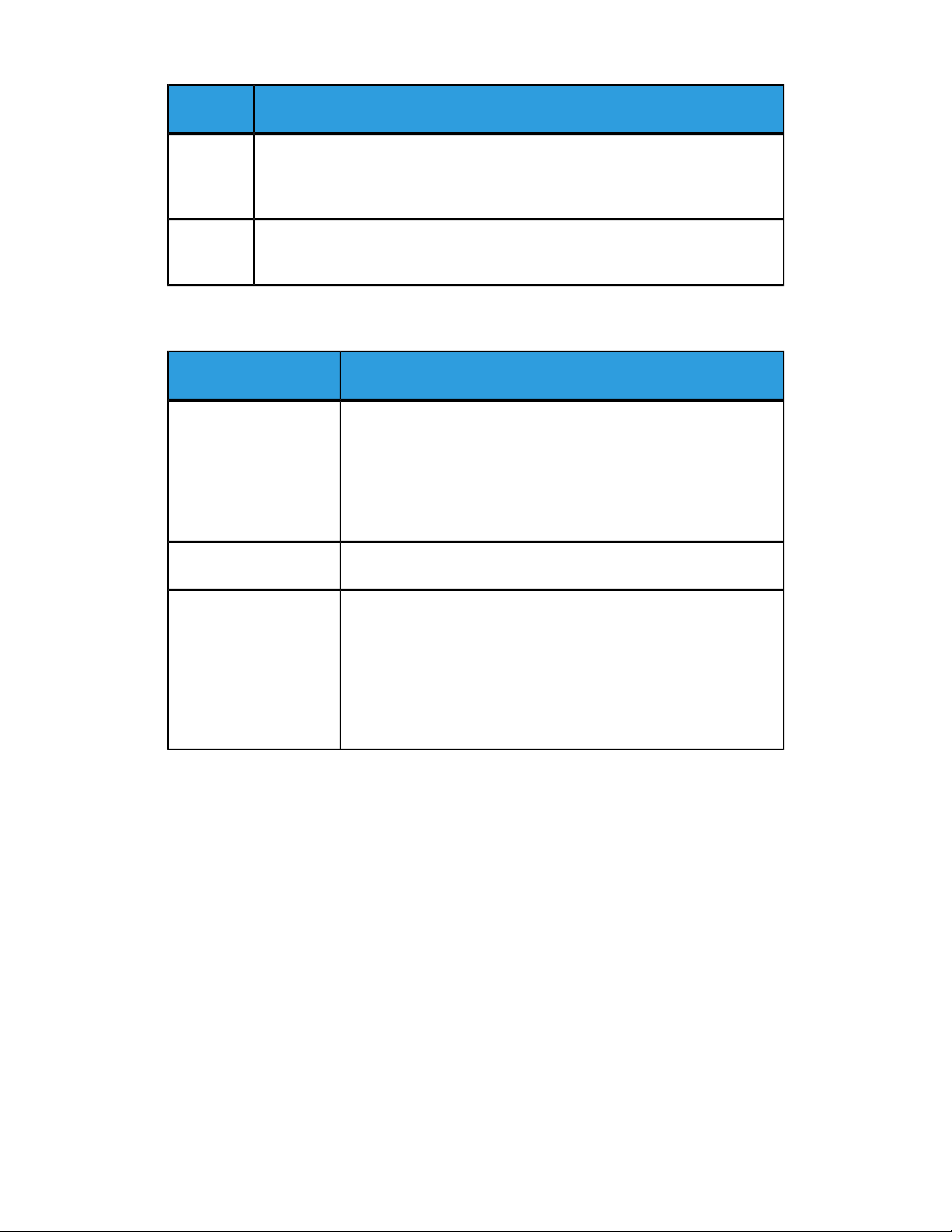
Problemi e soluzioni
Causa e soluzioneCodice di
errore
127-221
127-311
Causa: il controller ha rilevato un errore di comunicazione.
Soluzione: rimuovere e reinserire il cavo di collegamento tra la stampante e il
controller. Spegnere e riaccendere sia la stampante che il controller. Se il problema
si ripresenta, rivolgersi al centro assistenza clienti.
Causa: il controller ha rilevato un errore fatale.
Soluzione: spegnere e riaccendere sia la stampante che il controller. Se il problema
si ripresenta, chiamare il centro di assistenza clienti.
In questa sezione vengono descritte le soluzioni per le situazioni che generano i seguenti
messaggi.
Causa e soluzioneCodice di errore
Messaggio
Si è verificato un malfunzionamento. Spegnere e
riaccendere la macchina.
(xxx-yyy)
Completato con un errore.
(xxx-yyy)
Causa: si è verificato un errore.
Soluzione: spegnere la macchina, attendere lo spegnimento del display del pannello comandi, quindi riaccendere la macchina. Se il
messaggio continua a essere visualizzato, annotare le informazioni
visualizzate per (xxx-yyy). Spegnere la macchina immediatamente,
attendere lo spegnimento del display del pannello comandi, quindi
contattare il centro assistenza clienti.
Causa: si è verificato un errore e il lavoro è stato completato.
Soluzione: attendere qualche minuto e ripetere l'operazione.
Si è verificato un errore.
La macchina è stata riavviata. Selezionare Chiudi.
In caso di dubbio, segnalare il malfunzionamento
al centro assistenza clienti.
(xxx-yyy)
Causa: si è verificato un errore interno reversibile in maniera automatica e la macchina è stata riavviata automaticamente.
Soluzione: selezionare il pulsante Chiudi. La macchina funziona normalmente. Se l'errore si ripresenta, rivolgersi al centro assistenza
clienti.
Risoluzione dei problemi del sistema
Risoluzione dei problemi di base
Controllare lo stato della macchina per la risoluzione dei problemi relativi al sistema.
Guida per l'utente10-26
Page 93
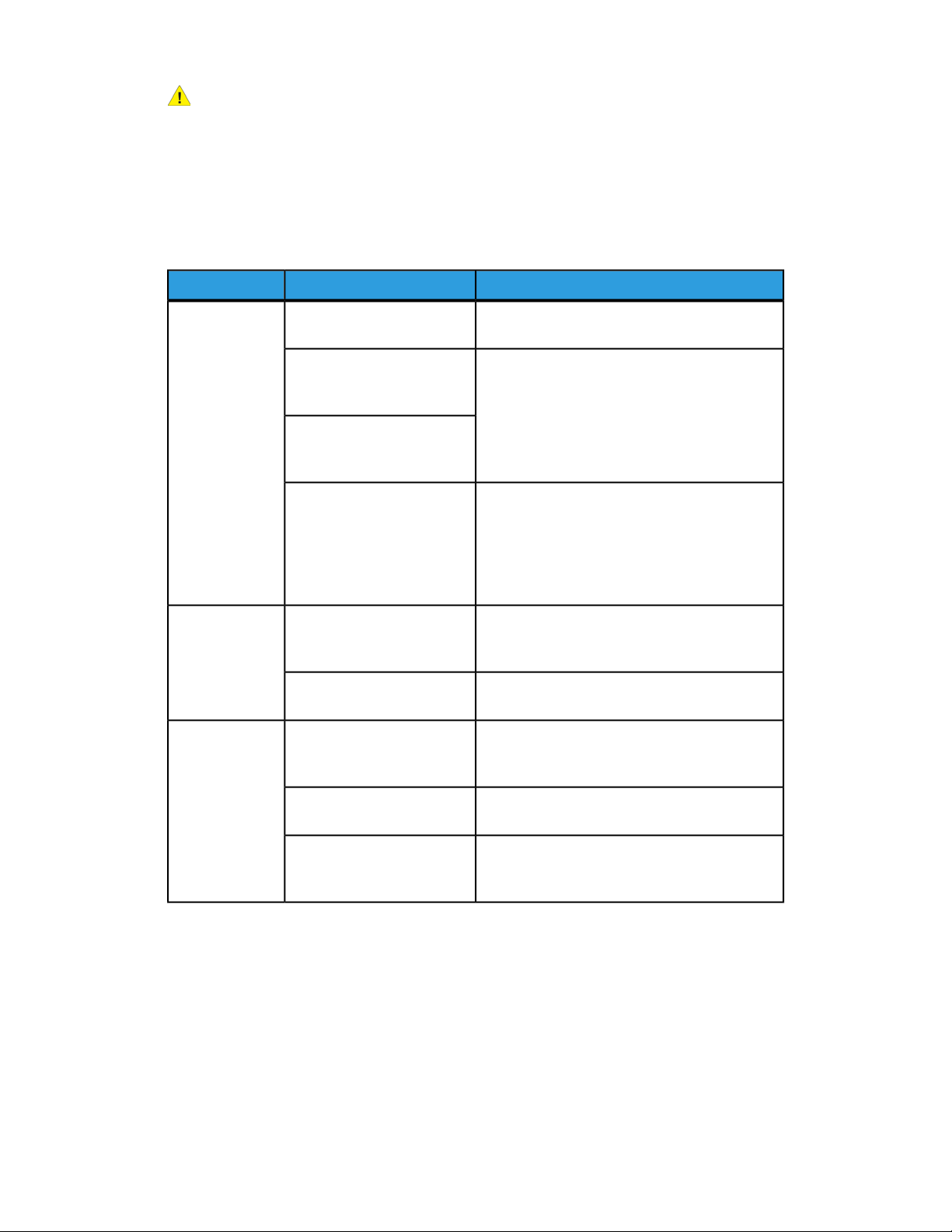
Problemi e soluzioni
PERICOLO
In questa macchina sono utilizzati componenti di precisione e corrente ad alto voltaggio.
Non aprire o rimuovere le coperture della macchina avvitate, a meno che non sia
specificamente richiesto in questa guida. Un componente ad alto voltaggio potrebbe
provocare scosse elettriche. Quando si aprono le coperture e i pannelli avvitati per
installare o rimuovere accessori opzionali, seguire le istruzioni contenute nella Guida per
l'utente. Non tentare di alterare la configurazione della macchina o di modificarne le
parti. Ciò potrebbe provocare il malfunzionamento della macchina o un incendio.
SoluzioneControlloProblemi
La macchina non
è accesa.
Il display è nero.
Impossibile
stampare
o copiare.
ne della macchina è spento?
Il cavo di alimentazione è
collegato alla presa di corrente?
Il cavo di alimentazione non
è collegato alla macchina o
al retro del supporto?
Il voltaggio della corrente è
corretto?
È stato premuto il pulsante
Economizzatore?
Il valore impostato per la luminosità è troppo basso?
sul display del pannello comandi?
Accendere l'interruttore.L'interruttore di alimentazio-
Spegnere l'interruttore di alimentazione e inserire bene la spina del cavo di alimentazione.
Quindi accendere l'interruttore.
Assicurarsi che l'alimentazione corrisponda a
200 -240 V (volt), 15 A (ampere).
Assicurarsi che venga utilizzata alimentazione
di capacità compatibile con il consumo massimo di energia specificato per la macchina (2,8
- 3,1 KVA).
La macchina è in modo Economizzatore. Premere il pulsante Economizzatore sul pannello comandi per annullare il modo Economizzatore.
Selezionare il valore appropriato per la luminosità del display.
Seguire le istruzioni visualizzate.È visualizzato un messaggio
Guida per l'utente
La stampante è in modo Offline?
Il cavo di alimentazione non
è collegato alla macchina o
al retro del supporto?
Premere il pulsante Stato macchina e selezionare Online in Modo stampante.
Spegnere l'interruttore di alimentazione e inserire bene la spina del cavo di alimentazione.
Quindi accendere l'interruttore.
10-27Stampante Xerox® D110/D125/D136
Page 94

Problemi e soluzioni
SoluzioneControlloProblemi
La spia Online
non si accende
anche se si sono
impartite le
istruzioni di
stampa.
Impossibile
stampare dal
vassoio 5 (vassoio bypass).
Qualità di stampa non soddisfacente.
Il testo non è
stampato correttamente (è danneggiato).
Il cavo dell'interfaccia è
scollegato?
L'ambiente è impostato correttamente sul PC?
L'interfaccia richiesta è impostata?
Nel vassoio è caricata la carta corretta?
La causa probabile è un difetto di immagine.
Sono stati utilizzati font non
standard per la stampa.
Spegnere l'interruttore di alimentazione, scollegare il cavo dalla presa di corrente e controllare
la connessione del cavo di interfaccia.
Per informazioni sulle impostazioni di rete, vedere la Guida per l'amministratore del sistema.
Verificare le impostazioni del driver di stampa
e altre impostazioni dell'ambiente sul PC.
Verificare lo stato della porta dell'interfaccia
in uso.
Per informazioni sulle impostazioni di rete, vedere la Guida per l'amministratore del sistema.
Seguire le istruzioni visualizzate per caricare
carta del formato corretto e inviare nuovamente il documento in stampa.
Risolvere il problema consultando la sezione
Problemi relativi alla qualità dell'immagine.
Controllare le impostazioni dell'applicazione o
del driver di stampa.
La spia Online si
accende ma le
copie non vengono eseguite
quando la spia
Online è ancora
accesa.
Impossibile aprire o chiudere i
vassoi.
moria della macchina.
È stata aperta una copertura
o scollegata l'alimentazione
durante la stampa?
Annullare la stampa o eliminare i dati residui.I dati rimangono nella me-
Scollegare l'alimentazione senza chiudere o
aprire un vassoio carta. Attendere alcuni secondi, quindi accendere l'interruttore. Assicurarsi
che la macchina sia in linea (pronta a ricevere
dati), quindi chiudere o aprire il vassoio carta.
Guida per l'utente10-28
Page 95

Problemi e soluzioni
SoluzioneControlloProblemi
Le copie non sono del formato
desiderato.
La lastra di esposizione o la
copertura è sporca?
Il supporto del documento è
costituito da un materiale
altamente trasparente come
un lucido?
correttamente?
Il documento è caricato correttamente?
posizionate correttamente?
Il documento è piegato o
storto?
non è standard?
Pulire la lastra di esposizione o la copertura
della lastra.
Collocare il documento sulla lastra di esposizione e coprirlo con un foglio bianco prima di copiarlo.
Caricare il documento in modo corretto.Il documento è posizionato
Posizionare correttamente le guide originali.Le guide degli originali sono
Raddrizzare il documento e posizionarlo correttamente.
Specificare il formato del documento.Il formato del documento
Guida per l'utente
10-29Stampante Xerox® D110/D125/D136
Page 96

Problemi e soluzioni
SoluzioneControlloProblemi
La carta si inceppa spesso oppure è spiegazzata.
correttamente nel vassoio
carta?
Il vassoio carta è impostato
correttamente?
La carta è arricciata?
Le impostazioni della carta
e del vassoio sono corrette?
Sono rimasti frammenti di
carta o oggetti estranei
all'interno della macchina?
Nel vassoio è stata caricata
carta che non corrisponde
alle specifiche della macchina?
Caricare la carta correttamente.La carta è stata caricata
Spingere il vassoio carta fino in fondo per
chiuderlo correttamente.
Sostituire con carta di una nuova risma.La carta è umida?
Posizionare la carta in modo tale che l'arricciatura sia rivolta verso il basso o sostituire la carta
con supporti di una nuova risma.
Assicurarsi che le impostazioni del formato
della carta corrispondano alla carta e al vassoio
carta.
Vedere la sezione relativa alle impostazioni dei
vassoi carta nella Guida per l'amministratore
del sistema.
Aprire lo sportello della macchina o estrarre il
vassoio carta per rimuovere frammenti o oggetti estranei.
Sostituire con carta corrispondente alle specifiche della macchina.
I documenti non
vengono inseriti
nell'alimentatore.
Viene visualizzato un messaggio
di errore quando
si carica la carta
nel vassoio carta
5 (bypass) e si
preme il pulsante
Avvio.
La carta caricata nel vassoio
supera la linea di riempimento?
La guida della carta è impostata correttamente?
I documenti sono troppo
piccoli?
guide nella parte anteriore
del vassoio carta 5 (bypass).
Caricare la carta nel vassoio senza oltrepassare
la linea di riempimento massimo.
Caricare la carta correttamente e posizionare
le guide con cura.
A5 e 5,5 x 8,5 poll. sono i formati minimi caricabili nell'alimentatore automatico.
Impostare le guide nella posizione corretta.Controllare la posizione delle
Guida per l'utente10-30
Page 97
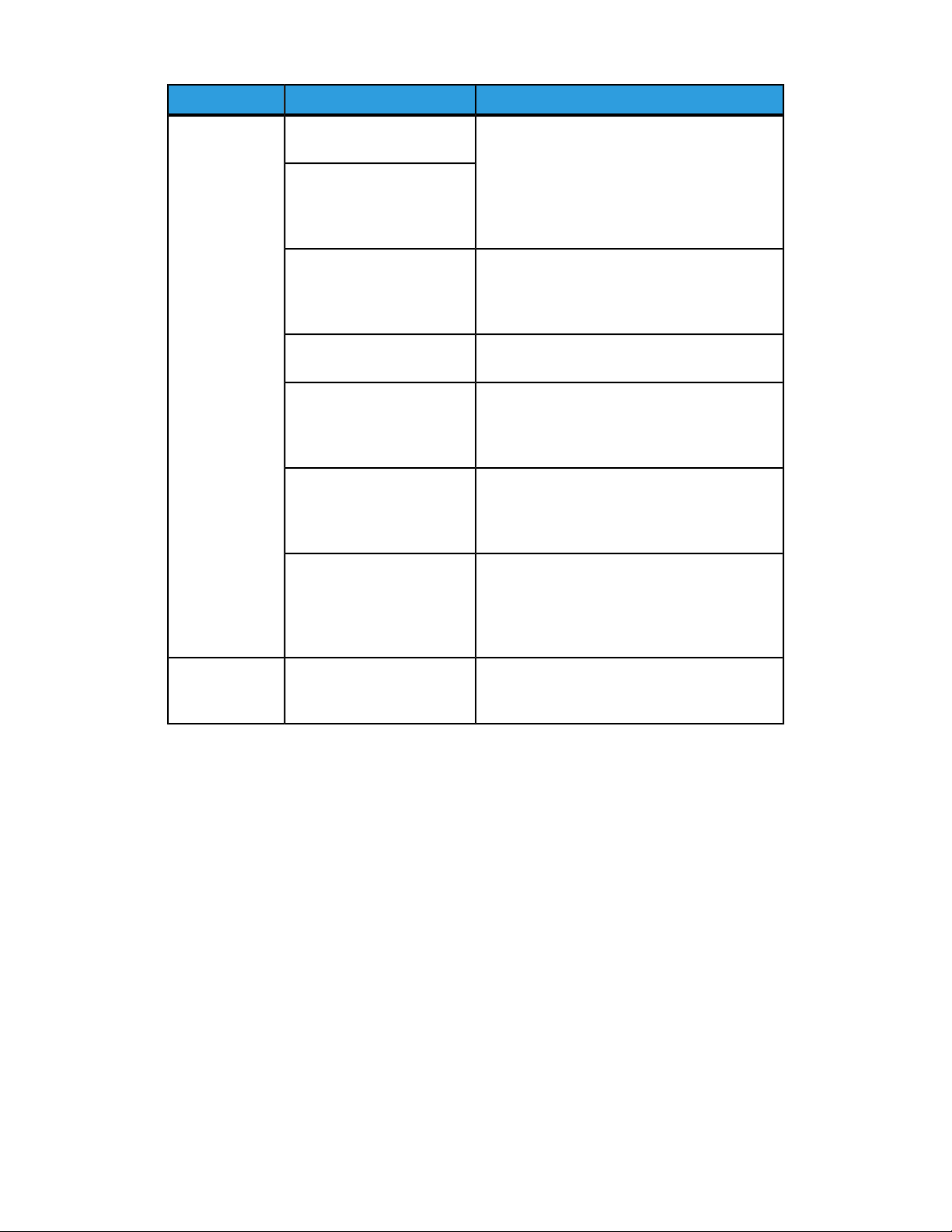
Problemi e soluzioni
SoluzioneControlloProblemi
I documenti si
inceppano spesso.
Si utilizza il tipo corretto di
documenti?
Si è tentato di copiare un
documento di forma irregolare, biglietti da visita, trasparenti o documenti sottili?
Si è tentato di copiare documenti affissi con etichette
adesive, fermagli metallici o
nastro adesivo?
posizionate correttamente?
Una parte del documento è
lacerata e un frammento di
carta è rimasto nell'alimentatore?
originali di diversi formati,
l'impostazione Originali misti
è stata attivata?
Un documento di formato
A5 è stato caricato orizzontalmente ( ) nell'alimentatore quando l'impostazione
Originali misti era attivata?
Accertarsi che siano caricati documenti compatibili nell'alimentatore.
Rimuovere le etichette adesive, i fermagli metallici o il nastro adesivo dal documento prima
di copiarlo.
Posizionare correttamente le guide originali.Le guide degli originali sono
Aprire la copertura dell'alimentatore e controllare se all'interno sono presenti frammenti di
carta.
Attivare l'opzione Originali misti.Durante l'importazione di
Caricare il documento di formato A5 in verticale.
Il documento è arricciato?Un angolo del
documento è
piegato.
Eliminare la piega o l'arricciatura e ricaricare il
documento originale.
Problemi di qualità dell'immagine
Quando la qualità di stampa non è soddisfacente, cercare delle soluzioni nella tabella
seguente.
Se la soluzione non risolve il problema di qualità immagine, chiamare il centro assistenza
clienti.
Guida per l'utente
10-31Stampante Xerox® D110/D125/D136
Page 98

Problemi e soluzioni
SoluzioneControlloProblemi
La copia è sporca.
La copia presenta
delle righe nere.
La copia è troppo
scura.
copertura del documento è
sporca?
Il supporto del documento
è costituito da un materiale
altamente trasparente come un lucido?
Il documento è colorato,
presenta una superficie ruvida o è una copia cianografica?
Si stanno copiando originali
con carta lucida?
dell'alimentatore è sporca?
postata su Più scuro?
Pulire la lastra di esposizione o la copertura.La lastra di esposizione o la
Se il documento è molto trasparente, possono
essere copiati anche eventuali segni presenti
sul documento. Coprire il documento con un
foglio bianco e poi eseguire una copia.
È possibile regolare la densità della copia o la
qualità dell'immagine, quindi ripetere l'operazione di copia.
La carta per stampa lucida aderisce facilmente
alla lastra di esposizione e le ombre vengono
talvolta copiate e riprodotte come macchie
scure. Posizionare un trasparente o una pellicola
trasparente sotto il documento e ripetere
l'operazione di copia.
Pulire la lastra di esposizione.La lastra di esposizione
Regolare la densità di copia.La densità della copia è im-
La copia è troppo
chiara.
La copia è leggermente storta.
Le immagini sulla
copia sono oblique.
La densità della copia è impostata su Più chiaro?
La carta si è mossa oppure
il margine principale della
carta non è a filo con gli
angoli del vassoio?
correttamente?
mente nel vassoio?
vassoio 5 (bypass) è impostata in modo che la carta
sia a contatto con il vassoio?
Le guide degli originali sono
posizionate correttamente?
Il vassoio carta è impostato
correttamente?
Caricare la carta allineandola agli angoli del
vassoio carta.
Caricare il documento in modo corretto.Il documento è caricato
Caricare la carta correttamente.La carta è caricata corretta-
Caricare la carta correttamente.La guida della carta del
Caricare il documento correttamente e allineare
le guide degli originali al bordo del documento.
Spingere il vassoio con fermezza finché non si
blocca.
Guida per l'utente10-32
Page 99

ne manca sulla
copia.
Problemi e soluzioni
SoluzioneControlloProblemi
Sostituire con carta di una nuova risma.La carta è umida?Parte dell'immagi-
La carta caricata è piegata
o spiegazzata?
Sulle copie compaiono delle strisce
regolari.
na leggibile
(presenta sbavature, è poco chiara).
Vengono stampati
dei puntini neri.
Vengono stampati
delle righe nere.
Il documento è composto
da due o più parti incollate
o piegate?
È stato impostato un fattore di ingrandimento troppo
grande?
è esaurita o danneggiata.
è esaurita o danneggiata.
è esaurita o danneggiata.
dell'alimentatore automatico è sporca.
La causa probabile è che la sezione incollata o
piegata si sia accartocciata e sia sollevata dalla
superficie della lastra di esposizione. Posizionare
una pila di fogli bianchi sul documento in modo
da appiattirlo sulla lastra di esposizione.
Alcuni fattori di ingrandimento provocano la
comparsa di strisce. Regolare il rapporto di ingrandimento della copia.
SoluzioneControlloProblemi
Sostituire con carta di una nuova risma.La carta è umida?La stampa è appe-
Contattare il centro assistenza clienti.La cartuccia fotoricettore
Contattare il centro assistenza clienti.La cartuccia fotoricettore
Contattare il centro assistenza clienti.La cartuccia fotoricettore
Pulire la lastra di esposizione.La lastra di esposizione
Tracce scure compaiono a intervalli
regolari.
Compaiono dei
puntini bianchi
nelle aree nere.
un dito, il toner
sbava.
- Il toner non è fuso sulla carta.
- La carta è sporca
di toner.
L'intera pagina è
nera.
Stampare alcune pagine.Sporco sul percorso di ali-
mentazione della carta.
Contattare il centro assistenza clienti.La cartuccia fotoricettore
è esaurita o danneggiata.
Caricare carta appropriata.La carta utilizzata non è
adatta.
Contattare il centro assistenza clienti.La cartuccia fotoricettore
è esaurita o danneggiata.
Sostituire con carta di una nuova risma.La carta è umida?- Se si strofina con
Caricare carta appropriata.La carta utilizzata non è
adatta.
Contattare il centro assistenza clienti.La cartuccia fotoricettore
è esaurita o danneggiata.
Contattare il centro assistenza clienti.Malfunzionamento della
corrente ad alta tensione.
Guida per l'utente
10-33Stampante Xerox® D110/D125/D136
Page 100

Problemi e soluzioni
SoluzioneControlloProblemi
Stampe vuote.
aree o delle strisce
bianche.
L'intera pagina è
appena leggibile.
La carta è spiegazzata.
Il testo è sfocato.
no inseriti nell'alimentatore (doppia alimentazione).
corrente ad alta tensione.
adatta.
Se per la stampa è stato
utilizzato il vassoio 5 (bypass), il formato e il tipo
della carta caricata non
corrispondono alle impostazioni del driver di stampa.
Potrebbero essere stati alimentati due o più fogli
contemporaneamente.
adatta.
È stata aggiunta della carta durante l'alimentazione.
Smazzare la carta e inserirla nuovamente.Due o più fogli di carta so-
Contattare il centro assistenza clienti.Malfunzionamento della
Sostituire con carta di una nuova risma.La carta è umida?Compaiono delle
Caricare carta appropriata.La carta utilizzata non è
Caricare della carta di formato e tipo corretti
sul vassoio 5 (bypass).
Smazzare la carta prima di caricarla nuovamente.
Smazzare con cura la carta e inserirla nuovamente.
Sostituire con carta di una nuova risma.La carta utilizzata non è
Caratteri profilati
su sfondo colorato
orizzontalmente.
Il testo o le immagini vengono
stampati in obliquo.
La carta è umida?
è esaurita o danneggiata.
La guida del vassoio carta
non è in posizione corretta.
Contattare il centro assistenza clienti.La cartuccia fotoricettore
Impostare la guida orizzontale e quella verticale
nella posizione corretta.
Guida per l'utente10-34
